- Vehicles & accessories
- Motor vehicle electronics
- Car media receivers
- JVC
- KD-AR8500
- Instructions manual
JVC KD-AR8500 Car Stereo System Instructions Manual
Add to my manuals
177 Pages
JVC KD-AR8500 is a high-quality CD/SD receiver that offers a wide range of features to enhance your listening experience. With its intuitive controls and powerful sound, the KD-AR8500 is the perfect choice for anyone who wants to enjoy their music in the car.
advertisement
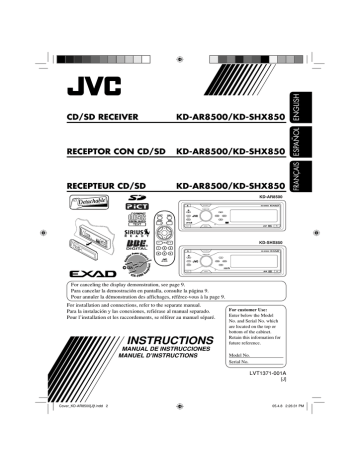
CD/SD RECEIVER KD-AR8500/KD-SHX850
RECEPTOR CON CD/SD KD-AR8500/KD-SHX850
RECEPTEUR CD/SD KD-AR8500/KD-SHX850
SOURCE
DISP
BACK
BAND
PICT MENU
SOURCE
DISP
BACK
BAND
PICT MENU
For canceling the display demonstration, see page 9.
Para cancelar la demostración en pantalla, consulte la página 9.
Pour annuler la démonstration des affichages, référez-vous à la page 9.
For installation and connections, refer to the separate manual.
Para la instalación y las conexiones, refiérase al manual separado.
Pour l’installation et les raccordements, se référer au manuel séparé.
INSTRUCTIONS
MANUAL DE INSTRUCCIONES
MANUEL D’INSTRUCTIONS
For customer Use:
Enter below the Model
No. and Serial No. which are located on the top or bottom of the cabinet.
Retain this information for future reference.
Model No.
Serial No.
LVT1371-001A
[J]
2
Thank you for purchasing a JVC product.
Please read all instructions carefully before operation, to ensure your complete understanding and to obtain the best possible performance from the unit.
INFORMATION (For U.S.A.)
This equipment has been tested and found to comply with the limits for a Class B digital device, pursuant to Part 15 of the FCC Rules. These limits are designed to provide reasonable protection against harmful interference in a residential installation. This equipment generates, uses, and can radiate radio frequency energy and, if not installed and used in accordance with the instructions, may cause harmful interference to radio communications. However, there is no guarantee that interference will not occur in a particular installation. If this equipment does cause harmful interference to radio or television reception, which can be determined by turning the equipment off and on, the user is encouraged to try to correct the interference by one or more of the following measures:
– Reorient or relocate the receiving antenna.
– Increase the separation between the equipment and receiver.
– Connect the equipment into an outlet on a circuit different from that to which the receiver is connected.
– Consult the dealer or an experienced radio/TV technician for help.
IMPORTANT FOR LASER PRODUCTS
1. CLASS 1 LASER PRODUCT
2. CAUTION: Do not open the top cover. There are no user serviceable parts inside the unit; leave all servicing to qualified service personnel.
3. CAUTION: Visible and invisible laser radiation when open and interlock failed or defeated.
Avoid direct exposure to beam.
Warning:
If you need to operate the receiver while driving, be sure to look ahead carefully or you may be involved in a traffic accident.
How to reset your unit
Cautions:
• Do not insert 8 cm (3-3/16") discs (single
CDs) into the loading slot. (Such discs cannot be ejected.)
• Do not insert any disc of unusual shape— like a heart or flower; otherwise, it will cause a malfunction.
• Do not expose discs to direct sunlight or any heat source or place them in a place subject to high temperature and humidity.
Do not leave them in a car.
This will reset the microcomputer. Your preset adjustments will also be erased.
Notice:
The display window built in this receiver has been produced with high precision, but it may have some ineffective dots. This is inevitable and is not malfunction.
Contents
How to reset your unit ........................... 2
How to read this manual ........................ 4
How to forcibly eject a disc ................... 4
How to change the display pattern ........ 5
How to enter the various menus ............ 5
Control panel —
KD-AR8500/KD-SHX850
............. 6
Parts identification ................................. 6
Remote controller —
RM-RK300
............................. 7
Main elements and features ................... 7
Getting started ....................... 8
Basic operations ..................................... 8
Canceling the display demonstration ..... 9
Setting the clock .................................... 9
Radio operations ................... 10
Listening to the radio ............................. 10
Storing stations in memory .................... 11
Listening to a preset station ................... 12
Disc/SD card operations ......... 13
Playing a disc in the receiver ................ 13
Playing discs in the CD changer ........... 14
Playing an SD card ............................... 15
Other main functions ............................. 17
Selecting the playback modes ................ 19
Sound adjustments — Daily use ... 21
Selecting the DSP modes—DSP ........... 21
Making sound natural ............................ 23
Using equalizer—EQ ............................. 24
Selecting preset sound modes
—Graphic EQ .................................... 25
Storing your own sound modes ............. 26
Adjusting Parametric EQ ....................... 27
Sound adjustments —
Preference settings
..................... 28
Setting the basic sound selection menu
—SEL ................................................ 29
Graphic displays .................... 32
Basic procedure ..................................... 32
Downloading the files ............................ 33
Deleting the files .................................... 34
Activating the downloaded files ............ 36
General settings — PSM ......... 37
Basic procedure ..................................... 37
Selecting the dimmer mode ................... 40
Other main functions ............. 41
Assigning titles to the sources ............... 41
Changing the control panel angle .......... 42
Detaching the control panel ................... 42
External component operations ... 43
Playing an external component .............. 43
SIRIUS ® radio operations ........ 44
Listening to the SIRIUS ® radio .............. 45
Storing user channels in memory .......... 46
Listening to a user preset channel .......... 46
Selecting a category/channel on the list .... 46
Maintenance .......................... 49
More about this receiver ........ 50
Troubleshooting ..................... 54
Specifications ......................... 58
This receiver is equipped with digital amplifier.
For safety....
• Do not raise the volume level too much, as this will block outside sounds, making driving dangerous.
• Stop the car before performing any complicated operations.
Temperature inside the car....
If you have parked the car for a long time in hot or cold weather, wait until the temperature in the car becomes normal before operating the unit.
3
How to read this manual
The following methods are used to make the explanations simple and easy-to-understand:
• Some related tips and notes are explained in
“More about this receiver” (see pages
50 – 53).
• Button operations are mainly explained with the illustrations as follows:
How to forcibly eject a disc
If a disc cannot be recognized by the receiver or cannot be ejected, eject the disc as follows.
• If an SD card is inserted, eject the SD card first (see page 15).
1
Press briefly.
Press repeatedly.
2
Press either one.
4
Press and hold until your desired response begins.
Press A, then press
B.
Press and hold both buttons at the same time.
• If this does not work, reset your receiver.
• Be careful not to drop the disc when it ejects.
The following marks are used to indicate...
: Built-in CD player operations.
: External CD changer operations.
: SD card operations.
Caution on volume setting:
Discs produce very little noise compared with other sources. Lower the volume before playing a disc to avoid damaging the speakers by the sudden increase of the output level.
How to change the display pattern
DISP
Ex.: When tuner is selected as the source
How to enter the various menus
The main menu contains the following menus—MODE, PSM, SEL, PICT, DSP, CCC,
TITLE, EQ, and BBE.
1
MENU
Source operation screen 2
Move the cursor to select a menu you want (MODE, PSM, SEL, PICT,
DSP, CCC, TITLE, EQ, BBE).
“Small” (CD jacket image) graphic * 1 is displayed.
“Large” (full screen size) graphic * 1 is shown as the display background.
* 2
Graphic screen * 1
* Cursor
• To go back to the previous screen, press
BACK.
* Works as time countdown indicator.
3
Enter the selected menu.
Audio level meters are displayed
(see “LevelMeter” on page 37).
Goes back to the initial display pattern.
* 1 You can use your edited file for graphic screen (see pages 32 – 36).
Depending on a downloaded file, it may take longer time to show it on the display.
* 2 The information bar will disappear if no operation is performed.
Ex.: When MODE menu is selected
• To go back to the MENU screen, press
MENU.
4
Operate as instructed on the screen.
• If the current source is “SIRIUS,” see page 48 for details.
5
6
Control panel —
KD-AR8500/KD-SHX850
Parts identification
SOURCE
DISP
BACK
BAND
PICT MENU
1 (angle) button
Adjusts the control panel angle.
2 0 (eject) button
Ejects the disc.
3 DISP (display) button
4
Changes the information shown on the display.
(standby/on/attenuator)/ OK button
• Turns on and off the power and also attenuates the sound.
• Confirms the selection while operating the menus.
Volume control dial
Adjusts the volume level.
5 SOURCE button
Selects the source.
6 4/¢ ( / ) buttons
• For FM/AM: Searches for stations if pressed, or skips frequencies after pressed and held.
• For SIRIUS ® : Changes the channels if pressed briefly, or changes the channels rapidly if pressed and held.
• For discs or an SD card: Changes the tracks if pressed, or fast-forwards or reverses the track if pressed and held.
• For menu operations: Selects the menu items/values.
7 Remote sensor
DO NOT expose the remote sensor on the control panel to strong light (direct sunlight or artificial lighting).
8 Color display window
9 BAND/BACK button
• For FM/AM and SIRIUS ® : Selects the band.
• For menu operations: Goes back to the previous screen.
p PICT (picture) button
Displays the PICT menu.
q MENU button
Displays the MENU screen.
w Reset button e 5 (up) / ∞ (down) buttons
• For FM/AM: Changes the preset stations if pressed, or displays Preset Station List if pressed and held.
• For SIRIUS ® : Changes the categories if pressed, or displays Category List if r pressed and held.
• For MP3/WMA discs or an SD card:
Changes the folders if pressed, or displays
Disc List (only for “CD-CH”) or Folder
List if pressed and held.
• For menu operations: Selects the menu items/values.
(control panel release) button
Remote controller —
RM-RK300
Installing the lithium coin battery
(CR2025)
Main elements and features
• When operating, aim the remote controller directly at the remote sensor on the receiver. Make sure there is no obstacle in between.
Warning:
• Do not install any battery other than
CR2025 or its equivalent; otherwise, it may explode.
• Store the battery in a place where children cannot reach to avoid risk of accident.
• To prevent the battery from over-heating, cracking, or starting a fire:
– Do not recharge, short, disassemble, or heat the battery or dispose of it in a fire.
– Do not leave the battery with other metallic materials.
– Do not poke the battery with tweezers or similar tools.
– Wrap the battery with tape and insulate when throwing away or saving it.
Caution:
The receiver is equipped with the steering wheel remote control function.
• See the Installation/Connection Manual
(separate volume) for connection.
1 (standby/on/attenuator) button
Turns on and off the power and also attenuates the sound.
2 SOURCE button
Selects the source.
3 5 (up) / ∞ (down) buttons
• For FM/AM: Changes the preset stations.
• For SIRIUS ® : Changes the categories.
• For MP3/WMA discs or an SD card:
Changes the folders.
4 VOL (volume) + / – buttons
Adjusts the volume level.
5 Number buttons
• For FM/AM: Selects the preset station if pressed, or store a station if pressed and held.
• For SIRIUS ® : Selects the preset channels if pressed, or store a channel if pressed and held.
• For audio CDs or CD Texts: Selects the tracks.
• For MP3/WMA discs or an SD card:
Selects the folders.
• For CD changer: Selects the discs.
6 ANGLE button
Adjusts the control panel angle.
7 BAND button
Selects the band.
8 4 / ¢ buttons
• For FM/AM: Searches for stations if pressed, or skips frequencies after pressed and held.
• For SIRIUS ® : Changes the channels if pressed briefly, or changes the channels rapidly if pressed and held.
• For discs or an SD card: Changes the tracks if pressed, or fast-forwards or reverses the track if pressed and held.
7
Getting started
SOURCE
Basic operations
BACK
BAND
8
When activating or deactivating crossover network (see page 28), perform before turning on the power.
~
Turn on the power.
⁄
Adjust the volume.
Ÿ
SOURCE
@
Adjust the sound as you want.
(See pages 21 – 31.)
You cannot select some sources if they are not ready.
!
• For FM/AM tuner
BACK
BAND
To drop the volume in a moment (ATT)
To restore the sound, press it again.
To turn off the power
• For SIRIUS ® radio
BACK
BAND
Canceling the display demonstration
If no operations are done for about 45 seconds, display demonstration starts.
[Initial: Demo]—see page 37.
1
Enter the PSM menu (see page 5).
2
Select “Off.”
• Make sure “Demo/Link” is shown on the display. If not, press
5 or ∞.
Setting the clock
1
Enter the PSM menu (see page 5).
2
Set the hour, minute, and clock system.
1 Select “Clock Hr” (hour), then adjust the hour.
2 Select “Clock Min” (minute), then adjust the minute.
3
Finish the procedure.
3 Select “24H/12H,” then select
“24H” or “12H.”
To activate the display demonstration
In step 2 above, select “Demo.” For more details, see page 37.
3
Finish the procedure.
9
Radio operations
Listening to the radio
SOURCE
BACK
BAND
10
~
SOURCE
When a station is received, searching stops.
To stop searching, press the same button again.
Ÿ
BACK
BAND
Preset number
(if any)
Station name assigned * 1
To tune in to a station manually
In step ! on the left...
Current band
Activate
“Manual Search”
Select station frequencies
Station frequency * 2 * 3
* 1 To assign names to the stations, see page 41.
* 2 LO or DX indicator: See page 11.
* 3 STEREO or MONO indicator:
• STEREO indicator lights up when receiving an FM stereo broadcast with sufficient signal strength.
• For MONO, see the following section.
!
Start searching for a station.
When an FM stereo broadcast is hard to receive
1
Enter the MODE menu (see page 5).
2
Select “Mono.”
3
Select “On.”
Off
On
4
Finish the procedure.
To tune in to all receivable stations, repeat the same procedure and select “DX” in step 3.
indicator goes off and indicator lights up.
indicator lights up.
Reception improves, but stereo effect will be lost.
To restore the stereo effect, repeat the same procedure and select “Off” in step 3.
indicator goes off.
Storing stations in memory
You can preset six stations for each band.
1
FM station automatic presetting —
SSM (Strong-station Sequential
Memory)
SOURCE
To tune in FM stations only with strong signals—LO/DX (Local/
Distance-extreme)
If received signals are weak, you may only hear noises. You can make this unit detect only stations with sufficient signal strength while searching for FM stations.
1
Enter the MODE menu (see page 5).
2
Select “LO/DX.”
2
Select the FM band (FM1 – FM3) you want to store into.
BACK
BAND
3
Enter the MODE menu (see page 5).
4
Select “SSM.”
3
Select “Local.”
DX
Local
4
Finish the procedure.
5
Local FM stations with the strongest signals are searched and stored automatically in the FM band.
indicator goes off and lights up.
indicator
Only stations with sufficient signal strength will be detected.
To be continued....
11
12
Manual presetting
Ex.: Storing FM station of 92.5 MHz into preset number 3 of the FM1 band.
1
SOURCE
8
Store the station.
2
BACK
BAND
When using the remote controller...
After tuning in to a station you want to preset
3
• If you hold
5/∞, the Preset Station List will appear (see step 7 below).
4
Enter the MODE menu (see page 5).
5
Select “List.”
1
Listening to a preset station
SOURCE
2 BACK
BAND
6
7
Select a preset number.
3
Perform steps 4 to 7 (on left column) to enter the Preset Station List.
4
• You can move to the lists of the other FM bands by pressing 4/¢ ( / ).
When using the remote controller...
To directly select the preset number
Disc/SD card operations
Playing a disc in the receiver
All tracks will be played repeatedly until you change the source or eject the disc.
About MP3 and WMA discs
• When an MP3 or a WMA folder includes an image <jpw> file edited by Image
Converter (Color Ver. 2.0)—supplied in the CD-ROM, you can show the image on the display while the tracks in the folder are played back—ImageLink. (See pages
37 and 52 for details.)
• MP3 and WMA (Windows Media ® Audio)
“tracks” (words “file” and “track” are used interchangeably) are recorded in “folders.”
• When inserting an MP3 or a WMA disc:
• When inserting an audio CD or a CD Text disc:
Total playing time
Total track number
Current track number
Elapsed playing time
File type * 1
Total folder number Total track number
Current folder number
Current track number
Elapsed playing time
Disc name * 3 Track name * 4
* 1 Either the MP3 or WMA indicator lights up depending on the detected file.
* 2 The album name/performer with indicator and the track title with indicator will appear if “Tag” is set to “On” (see page 38).
* 3 Appears only for CD Texts and CDs if it has been recorded or assigned. (“No Name” appears if no name is recorded or assigned to an audio CD.)
* 4 Appears only for CD Texts. (“No Name” appears if no name is recorded.)
To stop play and eject the disc
To return the control panel to its previous position, press it again.
Folder name * 2 Track name * 2
13
Playing discs in the CD changer
SOURCE
14
About the CD changer
It is recommended to use the JVC MP3compatible CD changer with your receiver.
• You can also connect other CH-X series
CD changers (except CH-X99 and
CH-X100). However, they are not compatible with MP3 discs, so you cannot play back MP3 discs.
• You cannot use the KD-MK series CD changers with this receiver.
• Disc text information recorded in the CD
Text can be displayed when a JVC CD
Text compatible CD changer is connected.
• You cannot control and play any WMA disc in the CD changer.
All tracks of the inserted discs in the magazine will be played repeatedly until you change the source or eject the magazine from the CD changer.
~
SOURCE
* If you have changed “Ext Input” setting to “Ext Input” (see page 39), you cannot select the CD changer.
• When the current disc is an MP3 disc:
Current disc number
Current folder number
Current track number
Folder name * 1 Track name * 1
Elapsed playing time
• When the current disc is an audio CD or a
CD Text disc:
Current disc number Current track number
Disc name * 2 Track name * 3
Elapsed playing time
* 1 The album name/performer with indicator and the track title with indicator will appear if “Tag” is set to “On” (see page 38).
* 2 Appears only for CD Texts and CDs if it has been recorded or assigned. (“No Name” appears if no name is recorded or assigned to an audio CD.)
* 3 Appears only for CD Texts. (“No Name” appears if no name is recorded.)
Playing an SD card
About the SD card
• When an MP3 or a WMA folder includes an image <jpw> file edited by Image
Converter (Color Ver. 2.0)—supplied in the CD-ROM, you can show the image on the display while the tracks in the folder are played back—ImageLink. (See pages
37 and 52 for details.)
• The required SD recording format is FAT
12/16 and the recommended storage type is
8 MB to 512 MB.
• You cannot use MMC or mini SD with this receiver.
Before detaching the control panel, turn off the power.
~
Detach the control panel.
Ÿ
SD loading slot
SD card
Press in the SD card until you hear a clicking sound.
To eject the SD card, press the SD card again.
• Press the SD card softly (do not release your finger quickly); otherwise, the SD card may pop out from the unit.
To be continued....
15
16
!
Attach the control panel.
If an SD card has been loaded....
1
SOURCE
⁄
• The control panel goes back to the previous position (see page 42).
2 Current folder number
Current track number
Elapsed playing time
Folder name * Track name *
* The album name/performer with indicator and the track title with indicator will appear if “Tag” is set to “On” (see page 38).
Current folder number
Current track number
Elapsed playing time
Folder name * Track name *
Playback starts automatically if tracks are recorded.
To fast-forward or reverse the track
Fast-forwards.
Reverses.
To go to the next or previous tracks
Other main functions
Selecting a disc/folder/track on the list
• This function is not available for an audio CD or a CD Text when the source is “CD.”
1
Enter the MODE menu (see page 5).
2
Select “List.”
To the following tracks.
To the beginning of the current track, then the previous tracks.
To go to the next or previous folders (only for MP3 and WMA tracks)
For MP3 tracks:
3
Select the list type—“Disc,” * 1
“Folder,” * 2 or “File.” * 2
* 1 Selectable only when the source is
“CD-CH.”
* 2 Appears only for MP3/WMA files.
For WMA tracks:
1 When “Disc” is selected:
To next folders.
To previous folders.
Disc List appears.
• You can move to the other list by pressing 4/¢ ( / ).
To select a disc
• Holding the buttons can display the Disc List
( ) and Folder List
( section).
/ ) (see the following
To be continued....
17
18
To start playback To select a file
• Only for MP3: If you select the current disc (highlighted on the screen), its Folder List appears.
2 When “Folder” is selected:
To start playback
Folder List appears.
• You can move to the other lists by pressing 4/¢ ( / ).
To select a folder
To start playback
When using the remote controller...
• To directly select a disc ( )
• To directly select a track of an audio CD or a CD Text ( )
• To directly select an MP3/WMA folder
( / )
To select a number from 1 – 6:
• If you select the current folder
(highlighted on the screen), its File
List appears.
3 When “File” is selected:
To select a number from 7 (1) – 12 (6):
File List appears.
• You can move to the other lists by pressing
4/¢ ( / ).
• For MP3/WMA folders:
It is required that folders are assigned with
2-digit number at the beginning of their folder names—01, 02, 03, and so on.
Prohibiting disc ejection
You can lock a disc in the loading slot.
1
Selecting the playback modes
2
After making sure “No Eject?” is selected (highlighted)...
You can use only one of the following playback modes at a time.
1
Enter the MODE menu (see page 5).
2
Select one of the playback modes —
“Intro,” “Repeat,” or “Random.”
“No Eject” flashes, and the disc cannot be ejected.
To cancel the prohibition
Repeat the same procedure, press in step 2 after making sure that “Eject OK?” is selected (highlighted).
“Eject OK” flashes.
3
Select your desired playback modes.
• For details, see table on page 20.
4
Finish the procedure.
To be continued....
19
20
Intro play
Ex.: When “Track” is selected while playing an MP3 disc in the receiver
Mode Plays the beginning 15 seconds of...
Track: All tracks of the current disc or the
SD card.
• While playing, up.
lights
Folder* 1 : First tracks of all folders of the current disc or the SD card.
Disc* 2 :
• While playing, up.
lights
First tracks of all the inserted discs.
• While playing, lights up.
Off: Cancels.
Repeat play
Ex.: When “Track” is selected while playing an MP3 disc in the receiver
Random play
Ex.: When “Disc” is selected while playing an MP3 disc in the receiver
Track: The current track.
• While playing, up.
lights
Folder* 1 : All tracks of the current folder.
• While playing, lights
Disc* 2 : up.
All tracks of the current disc.
• While playing, up.
Off: Cancels.
lights
Mode Plays at random
Folder* 1 : All tracks of the current folder, then tracks of the next folder and so on.
• While playing, lights
Disc: up.
All tracks of the current disc.
• While playing, up.
lights
SD:
All* 2 :
All tracks of the SD card.
• While playing,
• While playing, up.
lights up.
All tracks of the inserted discs.
lights
Off: Cancels.
* 1 Only while playing an MP3 (
) track.
/
* 2 Only while playing a disc in the CD changer (
/
).
) or a WMA ( /
Sound adjustments —
Daily use
Selecting the DSP modes —DSP
MENU
You can create a more acoustic sound field such as in a theater, hall, etc.
• When crossover network (see page 28) is activated, the DSP mode is fixed to “Defeat.”
!
Adjust the effect level (1 – 3).
Available DSP modes
Defeat (No acoustic effect is applied),
Theater, Hall, Club, Dome, Studio,
V.Cancel (Voice Cancel: Reduces the vocal sounds. Good for mastering your favorite songs—Karaoke.)
• For “Defeat” and “V.Cancel,” the effect level is not adjustable.
• As the number increases, the effect level becomes stronger.
~
Enter the DSP menu (see page 5).
Ÿ
Select one of the DSP modes.
• To finish the procedure
DISP
• To make further precise settings
\ See page 22.
Ex.: When “Theater” is selected
• To finish the procedure
DISP
To cancel the acoustic effect, select
“Defeat” in step Ÿ.
• To adjust the effect level
\ Go to step !.
21
22
To make further precise settings for the DSP modes
Setting items:
The number of the built-in speakers:
Select the number of the speakers built in your car—“2ch” or “4ch.”
Time alignment:
Set the distance between each speaker and the listening seat position.
1
Repeat steps ~ to !
on page 21 to select DSP mode.
2
Select the number of the built-in speakers.
• For “Defeat” and “V.Cancel,” the speaker number is fixed to “4ch.”
4
Select the speaker to be adjusted.
L.Front:
R.Front:
For left front speaker.
For right front speaker.
L.Rear*:
R.Rear*:
For left rear speaker.
For right rear speaker.
Subwoofer: For subwoofer.
* Appears only when “4ch” is selected in step 2.
5
Select distance between the selected speaker and the seat.
• You can change the measuring unit to inch by holding DISP.
Each time you press and hold the button, the unit alternates between centimeter
(cm) and inch.
4ch: Select for the four speaker system.
2ch: Select for the two speaker system.
3
Select your listening seat position.
• 0 cm to 400 cm
(0 inch to 160 inch) in 5 cm (2 inch) intervals
• Once you have set the distance, it is memorized for each seat position selected in step 3. The memorized setting are recalled next time you select the seat position.
6
Repeat steps 4 and 5 to adjust the distance for the other speakers.
7
Finish the procedure.
All: For all front and rear seats.
Front: For the both front seats.
R.Front: For the front right seat.
L.Front: For the front left seat.
Making sound natural
To activate Compression
Compensative (CC) Converter
CC Converter eliminates jitter and ripples, achieving a drastic reduction in digital distortion. This processing can be applied to the analog sources as well as the digital sources; therefore, you can obtain a natural sound field from any source.
1
Enter the CCC menu (see page 5).
2
Select “On.”
Off
On
To activate BBE Digital
BBE Digital* is a digital processing method to restore the brilliance and clarity of the original live sound in recording, broadcasts, etc.
When a speaker reproduces sound, it introduces frequency-dependent phase shifting, causing high-frequency sounds to take longer to reach the ear than low frequency sounds. BBE Digital adjusts the phase relationship between the low, mid and high frequencies by adding a progressively longer delay time to the low and mid frequencies, so that all frequencies reach the listener’s ears at the proper time.
1
Enter the BBE menu (see page 5).
2 Select the effect level.
Off
3
1
2
• When “C.C.Conv.” is turned on, the
CCC indicator is brightened in yellow on the display (in sequence with other indicators).
• To cancel CC Converter, select “Off.”
3
Finish the procedure.
Ex.: When “1” is selected
• As the number gets higher, the effect level becomes stronger. When “BBE” is turned on, the BBE indicator is brightened in green (with its current level) on the display (in sequence with other indicators).
• To cancel BBE Digital, select “Off.”
3
Finish the procedure.
* Manufactured under license from BBE Sound,
Inc.
Licensed by BBE Sound, Inc. under USP5510752 and 5736897. BBE and BBE symbol are registered trademarks of BBE Sound, Inc.
23
24
Using equalizer —EQ
MENU
You can adjust the sound equalization patterns to your preference by using two EQ modes—
Graphic EQ and Parametric EQ.
~
Enter the EQ menu (see page 5).
Ÿ
Select “Graphic” or
“Parametric.”
Graphic EQ: You can select a preset sound mode suitable to the music genre. You can also store your own adjustments in memory.
Parametric EQ: You can adjust the enhanced level, bandwidth, and center frequencies at three bands. You can make more precise settings than using Graphic EQ.
• Adjust the equalizer to match the reproducible frequency range of the connected speakers; otherwise, the adjustments may not be effective.
• You cannot activate both Graphic EQ and
Parametric EQ at the same time.
!
• To select preset sound modes
\ See page 25.
• To adjust the sound mode and store your own adjustment in memory
\ See page 26.
• To adjust Parametric EQ
\ See page 27.
Selecting preset sound modes
—Graphic EQ
Available sound modes
Flat (No sound mode is applied),
Hard Rock, R&B (Rhythm&Blues),
Pop, Jazz, Dance, Country, Reggae,
Classic, User 1, User 2, User 3
• For User 1/2/3, you can store your own adjustment (see page 26).
1
Follow steps ~ to ! on page 24.
• In step Ÿ, select “Graphic.”
2
Select a sound mode.
Ex.: When “Flat” is selected
3
Finish the procedure.
DISP
The list below shows the preset frequency level settings for each sound mode:
Sound
Mode
Preset equalizing values
63 Hz 125 Hz 250 Hz 500 Hz 1 kHz 2 kHz 4 kHz 8 kHz 12.5 kHz
Flat
Hard Rock
R&B
Pop
Jazz
Dance
Country
Reggae
Classic
User 1
User 2
User 3
00
00
00
+06
+02
+02
+04
+04
00
+04
+02
+02
+02
00
00
+04
+02
00
+02
+02
+02
00
00
00
+02
–02
00
+04
00
00
00
+02
+02
00
00
00
00
00
00
+02
–04
00
+02
00
00
00
00
00
+02
00
00
00
+02
00
+02
+04
00
00
00
00
00
00
00
+02
+02
00
00
+04
00
+04
+04
+02
+04
+04
+02
+02
+06
00
+06
+04
+04
00
00
00
00
00
00
+06
+08
+04
+06
+04
00
+06
+06
00
+04
+02
+04
+06
00
00
+02
+06
+04
00
00
00
25
26
Storing your own sound modes
1
Follow steps ~ to ! on page 24.
• In step Ÿ, select “Graphic.”
2
Select a sound mode.
6
Repeat steps 4 and 5 to adjust the other frequency bands.
7
8
Select one of the user modes—
User 1/2/3.
3
Ex.: When “Flat” is selected
4
Select the frequency band—63 Hz,
125 Hz, 250 Hz, 500 Hz, 1 kHz,
2 kHz, 4 kHz, 8 kHz, 12.5 kHz.
9
Store the adjustments.
Ex.: When “User 1” is selected
5
Adjust the enhanced level for the selected frequency band within the range of –10 to +10.
Adjusting Parametric EQ
1
Follow steps ~ to ! on page 24.
• In step Ÿ, select “Parametric.”
2
Select the band—Band1/2/3.
5
Select the frequency (adjustable between 20 Hz – 20 kHz).
• Band 1/2/3 are required to be preset at least 5 steps (frequencies) away from each other. (Only selectable frequencies are shown on the display.)
Ex.: When “1 kHz” is selected for “Band2”
Band1: Low band (20 Hz to 1.2 kHz)
Band2: Mid band (80 Hz to 5 kHz)
Band3: High band (315 Hz to 20 kHz)
3
Adjust the enhanced level for the selected band within the range of –10 to +10.
Not selectable
6
Select the band width (Q)—
0.7/1/2/3/4/5.
4
• To adjust the other bands, press BACK.
Then repeat steps 2 to 6.
7
Finish the procedure.
• Once you have made adjustments, it is memorized. The memorized setting is recalled next time you select Parametric EQ.
27
Sound adjustments —
Preference settings
Activating crossover network
Crossover network function enables to allocate sound signals to different speakers by frequency range.
By activating crossover network, you can make precise adjustments to match the characteristic of each speaker. (See “To adjust reproduced frequency level—Crossover” on page 30.)
3
Finish the procedure.
• indicator lights up (in sequence with other indicators).
If you have installed the 3-way network speaker system in the car, make sure of the following.
• Before using the system, activate crossover network and preset the appropriate cutoff frequencies for HPF/LPF (especially for HPF); otherwise, it may damage the speakers.
• For 3-way network speaker system, see
Installation/Connection Manual (separate volume).
To cancel Crossover
Repeat the same procedure.
Make sure that “Crossover Off?” appears on the display in step 1 and “Crossover Off OK?” in step 2.
• indicator goes off.
• Until you finish the following procedure, you cannot perform other operations.
While the power is turned off...
1
(Press any button)
Adjustable items for crossover network
You can adjust the following parameters for crossover network. For details, see pages 30 and 31.
• HPF (high pass filter): For front/rear speakers.
• LPF (low pass filter): For rear speakers and subwoofer*.
• Slope (filter attenuation slope): For front/ rear speakers and subwoofer*.
* You can adjust LPF and slope for subwoofer even though crossover network is deactivated.
2
How crossover parameters actually work
Reproduced frequency band
Slope
28
• To cancel the procedure, press and hold
. The power turns off.
Cut off frequency of
HPF
Frequency
Cut off frequency of
LPF
Setting the basic sound selection menu—SEL
MENU
You can adjust the sound characteristics to your preference.
!
Adjust the selected setting item.
~
Enter the SEL menu (see page 5).
Ÿ
Select a setting item—“Fad/Bal,”
“Crossover * ,” “Subwoofer,” or
“VolAdjust.”
• To adjust other SEL settings, press
BACK. Then repeat steps Ÿ and !.
⁄
Finish the procedure.
Ex.: When “Fad/Bal” is selected
* Appears only when crossover network is activated (see page 28).
When selecting “Fad/Bal,”
“Crossover,” or “Subwoofer,” press submenu.
to enter the its
29
30
To adjust fader and balance
—Fad/Bal
Adjust the fader*—speaker output balance between the front and rear speakers.
* When crossover network is activated, speaker output balance between high-range and midrange speakers is adjusted.
• F12: Upmost—front only
• R12: Downmost—rear only
Adjust the balance—speaker output balance between the left and right speakers.
• L12: Leftmost—left only
• R12: Rightmost—right only
Select “ON” or “OFF.”
• If you connect high-range speakers to
Front or Rear output, select “ON” for the corresponding HPF; otherwise, the speakers may be damaged.
• ON / OFF
ON: Activates the filter.
\ Press reproduced frequency level and slope (see below).
OFF: Deactivates the filter.
\ Press
.
“Filter Off OK?” appears, then press
again.
to adjust
To select the cutoff frequency
To adjust reproduced frequency level—Crossover
• This setting is available only when crossover network (see page 28) is activated.
To activate the fi lters (HPF/LPF)
Select an appropriate cutoff frequency level according to speakers.
• 1.6 kHz to 16 kHz:
For Front HPF and Rear
LPF
• 31.5 Hz to 200 Hz:
For Rear HPF
To adjust the slope
Select an item.
• Front HPF / Rear LPF /
Rear HPF
• For Front HPF and Rear HPF: Frequencies lower than the selected level are cut off.
• For Rear LPF: Frequencies higher than the selected level are cut off.
Front HPF: Adjusts HPF for front speakers.
Rear LPF: Adjusts LPF for rear speakers.
Rear HPF: Adjusts HPF for rear speakers.
Adjust the slope—continuity of sound among speakers.
• –18 / –12 / –6 (dB)
• As the number becomes higher, the reproduced band width shared among speakers becomes wider.
To adjust subwoofer output—
Subwoofer
To adjust subwoofer level
To adjust the input level of each source—VolAdjust
Adjust the subwoofer output level.
• Press
• 00 (min.) to 12 (max.)
to adjust reproduced frequency level and slope.
To select the cutoff frequency
Select an appropriate cutoff frequency level according to the subwoofer connected.
• 31.5 Hz to 200 Hz
• Frequencies higher than the selected level are cut off to the subwoofer.
To adjust the slope
This setting is required for each source except
FM. Before making an adjustment, select an appropriate source for which you want to make an adjustment.
Once you have made an adjustment, it is memorized, and the volume level will automatically increase or decrease by adjusted level whenever you change the source.
Adjust to match the input level to the FM sound level.
• –5 (min.) to +5 (max.)
Adjust the slope—continuity of sound among speakers.
• –18 / –12 / –6 (dB)
• As the number becomes higher, the reproduced band width shared among speakers becomes wider.
31
Graphic displays
Basic procedure
MENU
32
Before starting the following procedure, prepare a CD-R or an SD card including still images (pictures) and animations (movies).
• With Image Converter (Color Ver. 2.0) included in the supplied CD-ROM, you can create your own images and animations.
(Samples are included in the CD-ROM.)
• You can store two sizes of picture and animation—“Large” and “Small” as the graphic display (see page 5).
!
Select the picture size—“Large” or “Small.”
~
Insert a CD-R, an SD card, or the supplied CD-ROM.
• CD-R/supplied CD-ROM
⁄
@
Select the item.
Large
Small
• SD card
Ÿ
Enter the PICT menu (see page 5).
• If you press PICT, you can enter the
PICT menu directly.
Ex.: When “Delete” is selected
• To download the file(s):
\ “Download” (see page 33)
• To delete the file(s):
\ “Delete” (see page 34)
• To delete all files:
\ “AllDelete” (see page 35)
• To activate the file(s):
\ Activating the downloaded files
(see page 36)
IMPORTANT:
• Refer also to Image Converter PDF files included in the “Manual” folder on the supplied CD-ROM.
• Still images (pictures) and animations
(movie) should have the following extension code in their file names:
– jpl: for large size still images
– jpm: for small size still images
– jpa: for large size animations
– jpb: for small size animations
– jpw: for ImageLink (see pages 37 and 52)
• Before you download or delete the files, observe the following:
– Do not download a file while driving.
– Do not turn off the ignition key of the car while downloading or deleting a file.*
– Do not detach the control panel while downloading or deleting a file.*
* If you do so, the file download or deletion will not be done correctly.
2
Select the file type—either “Picture” or “Movie.”
The Folder List appears.
3
Select a folder.
• You can move to the other lists by pressing
4/¢ ( / ).
Downloading the fi les
• Picture: Graphic screen
To download/delete still images (16 still images each for large size and for small size) which will be shown while playing a source.
• Movie: Graphic screen
To download/delete animations (60 frames each for large size and for small size) which will be shown while playing a source.
Downloading pictures or animations
• It takes a long time to download an animation.
For details, see page 53.
• To activate the downloaded files, see page 36.
1
Follow steps ~ to @ on page 32.
• In step !, select the picture size.
• Then in step @, select “Download.”
The File List appears.
4
Select a file.
• You can move to the other lists by pressing
4/¢ ( / ).
To be continued....
33
34
5
Download the file.
3
• To delete the stored pictures
1
• To cancel downloading, press DISP.
• When download is complete, the File List appears again.
6
• To download more pictures from the same folder, repeat steps 4 and
5.
• To download more pictures from another folder, press BACK. Then, repeat steps 3 to 5.
7
Finish the procedure.
DISP
2 Select “Delete.”
Deleting the fi les
Deleting the stored pictures and animations
1
Follow steps ~ to @ on page 32.
• In step !, select the picture size.
• Then in step @, select “Delete.”
2
Select the file type—either “Picture” or “Movie.”
4
The File List appears.
3 Select a file.
• You can move the other lists by pressing 4/¢ ( / ).
• When a file is deleted, the File List appears again.
5 Repeat steps 3 and 4 to delete more pictures.
Ex.: When “Picture” is selected
• To delete the stored animation
1
4
2
Ex.: When “Large” is selected for the picture size
• When the animation is deleted, the PICT menu appears again.
4
Finish the procedure.
DISP
Deleting all the stored pictures and animations for each size
To delete all the stored pictures
You can delete all stored pictures of each size
(“Large” or “Small”).
1
Follow steps ~ to @ on page 32.
• In step !, select the picture size.
• Then in step @, select “Delete.”
2
Select “Picture.”
3
Select “AllDelete.”
5
Ex.: When “Large” is selected for the picture size
• When all pictures are deleted, the PICT menu appears again.
6
Finish the procedure.
DISP
To delete all the stored files
You can delete all stored pictures and animations of each size (“Large” or “Small”).
1
Follow steps ~ to @ on page 32.
• In step !, select the picture size.
• Then in step @, select “AllDelete.”
2
Ex.: When “Large” is selected for the picture size
3
• When all files are deleted, the PICT menu appears again.
4
Finish the procedure.
DISP
35
36
Activating the downloaded files
1
Enter the PSM menu (see page 5).
2
Select “PICT.”
5
3
Select the picture size you want to activate—“Large” or “Small.”
Large
Small
4
Picture:
Slideshow: All stored still images are activated and shown in sequence (UserSlide).
\ Go to step 7.
Movie:
One of your edited still images stored in “Picture” is activated.
\ Go to step 6.
Your edited animation stored in “Movie” is activated.
\ Go to step 6.
6
Select a file.
*
* If there is no still images or animation downloaded, you can only select
“Default.”
• For “Movie,” select either “Default” or
“UserMovie.” (If no animation is stored, you can only select “Default.”)
7
Finish the procedure.
• To activate the file for the other size, repeat steps 1 to 7.
General settings — PSM
Basic procedure
You can change PSM (Preferred Setting Mode) items listed in the table that follows.
1
Enter the PSM menu (see page 5).
2
Select a PSM item.
3
Adjust the setting.
4
Repeat steps 2 and 3 to adjust the other PSM items if necessary.
5
Finish the procedure.
Ex.: When “Scroll” is selected
Indications
Demo/Link
Display demonstration
WallPaper
Wall paper
LevelMeter
Audio level meter
PICT
Pictures
Selectable settings, [reference page]
Demo: [Initial]; Display demonstration (animation) appears.
ImageLink: To show a still image while playing back an
MP3/WMA track, [13, 15, 52].
Off: Cancels.
• These graphics appear if no operation is done for about 45 seconds.
You can select the background screen of the display window.
Standard 1 [Initial] O Standard 2 O Standard 3
O (back to the beginning)
You can select the level meter.
Meter1 [Initial] O Meter2 O Meter3 O (back to the beginning)
• Press DISP repeatedly to show the selected level meter.
You can activate the graphic screen using either movie or picture, [36].
Select the picture size first.
Large:
Small:
[Initial]; 256 x 64 pixel (full screen size)
64 x 64 pixel (CD jacket image)
After select the picture size, you can select one of the following items separately for “Large” and “Small.”
Picture: [Initial]; One of your edited still images stored in
“Picture” is activated.
Slideshow: All stored still images are activated and shown in sequence (UserSlide).
Movie: Your edited animation stored in “Movie” is activated.
• Press DISP repeatedly to show the selected graphics.
To be continued....
37
38
Indications
Clock Hr
Clock hour
Clock Min
Clock minute
24H/12H
Clock system
Clock Adj* 1
Automatic clock adjustment
Time Zone* 1 , * 2
Time zone
DST* 1 , * 2
Daylight saving time
Scroll
Scroll mode
Dimmer
Dimmer mode
From–To* 3
Dimmer time
Bright
Brightness
Tag
Tag display
Selectable settings, [reference page]
1 – 12 (0 – 23), [9]
[Initial: 1 (1:00 AM)]
00 – 59, [9]
[Initial: 00 (1:00 AM)]
12H (Hours) O 24H (Hours), [9]
[Initial: 12H]
Auto: [Initial]; The built-in clock is automatically adjusted using the clock time data provided via the SIRIUS ® radio channel.
Off: Cancels.
Select your residential area from the following time zones for clock adjustment.
Eastern [Initial] O Atlantic O Newfndlnd (Newfoundland)
O Alaska O Pacifi c O Mountain O Central O (back to the beginning)
Activates this if your residential area is subject to DST.
On: [Initial]; Activates daylight saving time.
Off: Cancels.
The entire text information can be shown by scrolling if it cannot be shown at a time.
Once: [Initial]; Scrolls only once.
Auto: Repeats scrolling (in 5-second intervals).
Off: Cancels.
• Holding DISP for more than one second can scroll the display regardless of the setting.
Auto: [Initial]; Dims the display when you turn on the headlights.
Time Set: Sets the timer for dimmer, [40].
Off: Cancels.
On: Activates dimmer.
Any hour – Any hour, [40]
[Initial: 6PM – 7AM]
1 – 8: Adjust the display brightness to make the display indications
[Initial: 8] clear and legible.
On: [Initial]; To show the ID3 tag display while playing MP3/WMA tracks, [13, 14, 16].
Off: Cancels.
Indications Selectable settings, [reference page]
IF Filter
Intermediate frequency filter
Sirius ID*
SIRIUS ®
Area
1
Tuner channel interval
Ext Input*
External input
Beep
ID
4
Key-touch tone
Telephone* 5
Telephone muting
Amp Gain
Amplifier gain control
Auto: [Initial]; Increases the tuner selectivity to reduce interference noises between the stations. (Stereo effect will be lost.)
Wide: Subject to the interference noises from adjacent stations, but sound quality will not be degraded. (Stereo effect will not be lost.)
The 12-digit SIRIUS identification number is shown on the display,
[44].
US: [Initial]; Select this when using the receiver in North or South
America. (FM: 200 kHz; AM: 10 kHz)
Europe: Select this when using the receiver in an area other than
North and South America. (FM: 50 kHz—manual tuning,
100 kHz—auto search; AM: 9 kHz)
• If you change the “Area” setting, preset stations and their assigned station names is cleared.
Changer: [Initial]; To use a JVC CD changer and/or SIRIUS ® radio
(JVC DLP), [14, 44].
Ext Input: To use any external component other than above, [43].
On: [Initial]; Activates the key-touch tone.
Off: Deactivates the key-touch tone.
Muting1/Muting2: Select either one which mutes the sounds while using the cellular phone.
Off: [Initial]; Cancels.
• If CD or CD changer has been selected as the source, playback pauses during telephone muting.
You can change the maximum volume level of this receiver.
HighPower: [Initial]; Volume 00 – Volume 50
Low Power: Volume 00 – Volume 30 (Select this if the maximum power of the speaker is less than 70 W to avoid damaging the speakers.)
Off: Deactivates the built-in amplifier.
* 1
Displayed only when SIRIUS radio is connected.
* 2 Displayed only when “Clock Adj” is set to “Auto.”
* 3 Displayed only when “Dimmer” is set to “Time Set.”
* 4 Cannot be selected if the source is “CD-CH,” “EXT-IN,” or “SIRIUS.”
* 5 Only for KD-AR8500.
39
40
Selecting the dimmer mode
You can dim the display at night or as you set the timer.
1
Enter the PSM menu (see page 5).
2
Select “Dimmer.”
4
Enter the Time Set screen.
5
Adjust the dimmer time.
1 Set the dimmer start time.
3
Select a setting.
Auto: Dims the display when you turn on the headlights.
\ Go to step 6.
Time Set: Sets the timer for dimmer.
\ Go to step 4.
Off:
On:
Cancels.
\ Go to step 6.
Always dims the display.
\ Go to step 6.
2 Set the dimmer end time.
6
Finish the procedure.
Other main functions
Assigning titles to the sources
You can assign titles to station frequencies, CDs
(both in this receiver and in the CD changer), and the external components.
Sources Maximum number of characters
Station frequencies
Up to 16 characters (up to 30 station frequencies including both FM and AM)
CDs/CD-CH* Up to 32 characters (up to 30 discs)
External components
Up to 16 characters
* You cannot assign a title to a CD Text or an
MP3/WMA disc.
1
Select the source.
• For FM/AM tuner: Select a station.
• For a CD in this receiver: Insert a CD.
• For CDs in the CD changer: Select
“CD-CH,” then select a disc number.
• For external components: Select
“EXT-IN” or “LINE-IN” (see page 43).
2
Enter the TITLE menu (see page 5).
3
Assign a title.
1 Select a character set.
DISP
(A – Z: upper case)
(a – z: lower case)
(Numbers and symbols)
(Accented letters: upper case)
(Accented letters: lower case)
Ex.: When you assign a title to a CD
2 Select a character.
• For available characters, see page 49.
3 Move to the next (or previous) character position.
4 Repeat steps 1 to 3 until you finish entering the title.
4
Finish the procedure.
• To cancel the title entry without registration, press MENU.
To erase the entire title
In step 3 on the left...
DISP
41
42
Changing the control panel angle
The control panel changes its angle as follows:
Detaching the control panel
When detaching or attaching the control panel, be careful not to damage the connectors on the back of the control panel and on the panel holder.
Detaching the control panel
Before detaching the control panel, be sure to turn off the power.
Angle 1 Angle 2
Angle 4 Angle 3
When using the remote controller...
Caution:
Do not insert your finger behind the control panel.
Attaching the control panel
External component operations
Playing an external component
SOURCE
You can connect an external component to the
LINE IN plugs on the rear.
EXT-IN: For selecting the external component connected to the
CD changer jack.
You can also connect an external component to the CD changer jack on the rear using the Line
Input Adapter KS-U57 (optionally purchased) or Aux Input Adapter KS-U58 (optionally purchased).
Before operating the external component, select the external input correctly (see page 39).
• For connection, see Installation/Connection
Manual (separate volume).
~
SOURCE
• If you have changed the “Ext Input” setting to “Changer” (see page 39), you cannot select “EXT-IN.”
Ÿ
Turn on the connected component and start playing the source.
!
Adjust the volume.
LINE-IN: For selecting the external component connected to the
LINE IN plugs.
⁄
Adjust the sound as you want.
(See pages 21 – 31.)
43
44
SIRIUS
®
radio operations
About SIRIUS radio
SIRIUS is a satellite radio that can deliver digital-quality sound.
SIRIUS has 65 music channels which are all commercial-free, 50 channels of sports, news, and entertainment programs.
You can enjoy and control the SIRIUS radio digital entertainment channels from the receiver by connecting the JVC
SIRIUS radio DLP—Down Link Processor
(optionally purchased) to the CD changer jack on the rear.
GCI (Global Control Information) update:
• If channels are updated after subscription, updating starts automatically.
“Channels Updating XX%* Completed” appears and no sound can be heard.
• Update takes a few minutes to complete.
• Do not press any button or perform any operation until updating has been completed.
Before operating your SIRIUS radio:
• For connection, see Installation/Connection
Manual (separate volume).
• Refer also to the Instructions supplied with your SIRIUS radio.
* Changes every 20% of update until completed (ex. 20%, 40%, 60%).
Before you can listen to JVC DLP, activate your SIRIUS subscription after connection:
• If the power is turned off before subscription is completed, repeat the procedure from the beginning.
1 Turn on the power.
2
SOURCE
JVC DLP starts updating all the SIRIUS channels. (See GCI update on the left column.)
• Once completed, JVC DLP tunes in to the preset channel, CH184 (channel for subscription guidance).
3 Check your Sirius ID, see page 39.
4 Contact SIRIUS on the internet at
<http://activate.siriusradio.com/> to activate your subscription, or you can call SIRIUS toll-free at 1-888-539-SIRIUS (7474).
“Subscription Updated Press Any Key to
Continue” appears on the display once subscription has been completed.
When you update subscription or change
your subscription plan, follow the procedure above.
• However, JVC DLP does not tune in to
CH184 this time. Tune in to CH184 manually for updating your subscription.
BACK
BAND
Listening to the SIRIUS
®
radio
SOURCE
~
SOURCE
Ÿ
BACK
BAND
Signal strength bar
(See page 53.)
!
Select a category.
Selecting a particular category
(SPORTS, ENTERTAINMENT, etc.) allows you to enjoy only the channels from the selected category.
• You can tune in to all the channels of all categories by selecting “ALL.”
• Holding the button displays the
Category List (see page 47).
⁄
Select a channel for listening.
Holding the button changes the channels rapidly.
45
46
Storing user channels in memory
You can preset six channels for each band.
Ex.: Storing a channel into preset number 4.
1
SOURCE
Listening to a user preset channel
1
SOURCE
2
BACK
BAND
2
BACK
BAND
• Holding the button displays the User
Preset Channel List (see step 6 below).
3
Enter the MODE menu (see page 5).
4
Select “Preset.”
• Holding this button displays the User
Preset Channel List (see step 6 on the left column).
3
Perform steps 3 to 6 (on the left column) to select a user preset channel.
4
Finish the procedure.
5
6
Select a user preset number.
Selecting a category/channel on the list
Selecting a category from the list
1
Enter the MODE menu (see page 5).
• You can move to the lists of the other SIRIUS bands by pressing 4/¢ ( / ).
7
Store the channel.
2
Select “Category.”
3
4
Select a category you want.
• You can move to the other lists by pressing 4/¢ ( / ).
5
Finish the procedure.
• You can move to the other lists by pressing
4/¢ ( / ).
5
Finish the procedure.
• You cannot select a channel if it is skipped.
To restore the skipped channel, see page 48.
The first channel of the selected category is tuned in.
• If you select the current category
(highlighted on the display), its channel list appears.
• You cannot select the category if all channels in the category is skipped. To restore the skipped category, add (restore) a skipped channel in the skipped category
(see page 48).
• Holding
5/∞ also shows the Category List while listening to a channel.
Selecting your favorite from the list
While displaying the Channel List or User
Preset Channel List...
1
Enter the list information mode.
DISP
One of the channel list below appears.
2
DISP
Selecting a channel from the list
1
Enter the MODE menu (see page 5).
2
Select “Channel.”
Channel List (Channel name)
Channel List (Artist name)
3
Channel List (Song title)
4
Select a channel you want.
To be continued....
47
48
3
Select an item.
Ex.: To select a favorite song
• You can move to the other lists by pressing 4/¢ ( / ).
Skipping channels
Once you skip channels, they can be tuned in neither using the 5/∞ nor using the channel list.
While displaying the channel list (see page
47)...
Ex.: To skip the 3rd channel in the list.
1
Select a channel you want to skip.
3
DISP
• The 3rd channel in the list is skipped.
• If you skip all channels in a category, the category itself will be skipped. (The color of the category indicator changes gray.)
To add (restore) skipped channels, repeat the same procedure. (Select a skipped channel in step 1.)
• The color of the channel indicator is also restored.
To add (restore) skipped category, select
“ALL” category (see step ! on page 45), then add (restore) a skipped channel in the skipped category. (Skipped category will be restored automatically.)
• The color of the category indicator is also restored.
To change the display information
DISP
2
*
* The color of the channel indicator changes gray when the channel is skipped.
• You can move to the other lists by pressing 4/¢ ( / ).
Category name and channel name
Artist/composer name and song title
Small graphic screen
Large graphic screen
Graphic screen
Audio level meter
• See also page 5.
Maintenance
How to clean the connectors
Frequent detachment will deteriorate the connectors.
To minimize this possibility, periodically wipe the connectors with a cotton swab or cloth moistened with alcohol, being careful not to damage the connectors.
Connector
Moisture condensation
Moisture may condense on the lens inside the
CD player in the following cases:
• After starting the heater in the car.
• If it becomes very humid inside the car.
Should this occur, the CD player may malfunction. In this case, eject the disc and leave the receiver turned on for a few hours until the moisture evaporates.
How to handle discs
When removing a disc from
its case, press down the center holder of the case and lift the
Center holder disc out, holding it by the edges.
• Always hold the disc by the edges. Do not touch its recording surface.
When storing a disc into its case, gently insert the disc around the center holder (with the printed surface facing up).
• Make sure to store discs into the cases after use.
To keep discs clean
A dirty disc may not play correctly.
If a disc does become dirty, wipe it with a soft cloth in a straight line from center to edge.
• Do not use any solvent (for example, conventional record cleaner, spray, thinner, benzine, etc.) to clean discs.
To play new discs
New discs may have some rough spots around the inner and outer edges. If such a disc is used, this receiver may reject the disc.
To remove these rough spots, rub the edges with a pencil or ball-point pen, etc.
How to handle SD card
SD cards are precision products. DO NOT impact, bend, drop, or wet them.
Available character
In addition to the Roman alphabets (A – Z, a – z), the following characters will be used.
• You can also use the following characters to assign titles (see page 41).
Accented letters: upper case
Accented letters: lower case
Numbers and symbols
Do not use the following discs:
Sticker
Warped disc
Sticker residue Disc
Stick-on label
49
50
More about this receiver
Basic operations
Turning on the power
• By pressing SOURCE on the receiver, you can also turn on the power.
Turning off the power
• If you turn off the power while listening to a disc, disc play will start from where playback has been stopped previously, next time you turn on the power.
General
• This receiver has been designed to reproduce
CDs/CD Texts, and CD-Rs (Recordable)/
CD-RWs (Rewritable) in audio CD (CD-DA),
MP3 and WMA format and MP3/WMA files recorded in an SD card.
• When a disc or an SD card has been loaded, selecting “CD” or “SD” for the playback source starts playback.
Selecting the source
• When no disc or SD card is loaded in the receiver, “CD” or “SD” cannot be selected.
• Without connecting to the SIRIUS radio or
CD changer, “SIRIUS” or “CD-CH” cannot be selected.
• To select the “EXT-IN” for the playback source, set the “Ext Input” setting correctly
(see page 39).
Inserting a disc
• When a disc is inserted upside down, the control panel moves down, and the disc automatically ejects from the loading slot.
• If you keep the control panel open for about 1 minute, (beeps sound when the “Beep” setting is turned “On”—see page 39) the control panel returns to its previous position.
Tuner operations
Storing stations in memory
• During SSM search...
– All previously stored stations are erased and stations are stored newly.
– Received stations are preset in No. 1 (lowest frequency) to No. 6 (highest frequency).
– When SSM is over, the station stored in
No. 1 will be automatically tuned in.
• When storing a station manually, a previously preset station is erased when a new station is stored in the same preset number.
Playing a disc/SD card
• While playing an audio CD: If a title has been assigned to the audio CD (see page 41), it will be shown on the display.
• While fast-forwarding or reversing an MP3 or
WMA track, you can only hear intermittent sounds.
• While playing an SD card, the playback order may differ from the one played back using other SD players.
• This receiver may be unable to play back some SD cards due to their characteristics or recording conditions.
• This receiver cannot play back mini SD card and MMC.
• If the inserted SD card does not have the correct files, you cannot select “SD” for the playback source.
Disc/SD card operations
Caution for DualDisc playback
• The Non-DVD side of a “DualDisc” does not comply with the “Compact Disc Digital
Audio” standard. Therefore, the use of Non-
DVD side of a DualDisc on this product may not be recommended.
Playing a CD-R or CD-RW
• Use only “finalized” CD-Rs or CD-RWs.
• This receiver can play back only the files of the same type which is first detected if a disc includes both audio CD (CD-DA) files and
MP3/WMA files.
• This receiver can play back multi-session discs; however, unclosed sessions will be skipped while playing.
• Some CD-Rs or CD-RWs may not play back on this receiver because of their disc characteristics, and for the following causes:
– Discs are dirty or scratched.
– Moisture condensation occurs on the lens inside the receiver.
– The pickup lens inside the receiver is dirty.
– CD-R/CD-RW on which the files are written with “Packet Write” method.
– Improper recording conditions (missing data, etc.) or media conditions (stain, scratch, warp, etc.).
• CD-RWs may require a longer readout time since the reflectance of CD-RWs is lower than that of regular CDs.
• Do not use the following CD-Rs or CD-RWs:
– Discs with stickers, labels, or protective seal stuck to the surface.
– Discs on which labels can be directly printed by an ink jet printer.
Using these discs under high temperatures or high humidities may cause malfunctions or damages to discs.
Playing an MP3/WMA track
• This receiver can play back MP3/WMA files with the extension code <.mp3> or <.wma>
(regardless of the letter case—upper/lower).
• This receiver can show the names of albums, artists (performer), and ID3 Tag (Version 1.0,
1.1, 2.2, 2.3, or 2.4) for MP3 files and for
WMA files.
• This receiver can display only one-byte characters. No other characters can be correctly displayed (see page 49).
• This receiver can play back MP3/WMA files meeting the conditions below:
– Bit rate: 8 kbps — 320 kbps
– Sampling frequency:
48 kHz, 44.1 kHz, 32 kHz (for MPEG-1)
24 kHz, 22.05 kHz, 16 kHz (for MPEG-2)
48 kHz, 44.1 kHz, 32 kHz (for WMA)
– Disc format: ISO 9660 Level 1/ Level 2,
Romeo, Joliet, Windows long file name
• For MP3/WMA discs:
The maximum number of characters for file/ folder names vary among the disc format used
(includes 4 extension characters—<.mp3> or
<.wma>).
– ISO 9660 Level 1: up to 12 characters
– ISO 9660 Level 2: up to 31 characters
– Romeo*: up to 128 (72) characters
– Joliet*: up to 64 (36) characters
– Windows long file name*: up to 128 (72) characters
* The parenthetic figure is the maximum number of characters for file/folder names in case the total number of files and folders is 313 or more.
• For SD cards:
The maximum number of characters for folder name is 8 characters; file name is 12 characters.
The receiver cannot recognize folder with period (.) on the folder name.
• This receiver can recognize the total of 512 files, of 200 folders, and of 8 hierarchies of an
MP3/WMA disc; 255 files and 63 folders of an SD card.
• This receiver can play back the files recorded in VBR (variable bit rate).
The files recorded in VBR have a discrepancy in elapsed time display, and do not show the actual elapsed time. Especially, after performing the search function, this difference becomes noticeable.
To be continued....
51
52
• This receiver cannot play back the following files:
– MP3 files encoded with MP3i and
MP3 PRO format.
– MP3 files encoded in an unappropriated format.
– MP3 files encoded with Layer 1/2.
– WMA files encoded with lossless, professional, and voice format.
– WMA files which are not based upon
Windows Media ® Audio.
– WMA files copy-protected with DRM.
– Files which have the data such as WAVE,
ATRAC3, etc.
• The search function works but search speed is not constant.
Changing the source
• If you change the source, playback also stops
(without ejecting the disc).
Next time you select “CD,” “SD,” or
“CD-CH” for the playback source, playback starts from where it has been stopped previously.
ImageLink
• “Large” ImageLink screen will be temporarily changed to source operation screen when you operate the receiver.
• ImageLink will not work in the following cases:
– If no <jpw> fi le is included in an MP3/WMA folder.
– If Intro Scan is activated.
– If the source is changed to another from
“CD” or “SD.”
• If more than one <jpw> fi le are included in a folder, a fi le with the youngest fi le number is used for the graphic screen.
Ejecting a disc
• If the ejected disc is not removed within
15 seconds, the disc is automatically inserted again into the loading slot to prevent it from dust. (Disc will not play this time.)
Sound adjustments — Daily use
Selecting the DSP modes—DSP
• Effectiveness of “V.Cancel” depends on the recording condition of the sources. Especially, if you play back the following sources you cannot get the satisfactory results.
– Monaural sources such as AM and monaural FM broadcasting programs,
– Multiplex sound sources, and
– Sources recorded with duets, strong echo, a chorus, or only a few instruments.
• When “4ch” is selected, rear speakers are used only to reproduce reflections and reverberations in order to creates a beingthere feeling in your car compartment.
• If fader or balance has been set close to its extreme, appropriate effect may not be obtained.
• When “Defeat” is selected with crossover network activated, the effect level and the speaker number setting screens will not appear.
Storing your own sound modes
• If you do not want to store your current adjustment, but only to apply the adjustment to the current playback source, press MENU to go back to the operation screen of the current source. Adjustment you made remains effective until you select a sound mode.
Sound adjustments
— Preference settings
Setting the basic sound selection menu—SEL
• If you are using a two-speaker system, set the fader level to the center.
• Subwoofer out setting takes effect only when a subwoofer is connected.
• You cannot change the input level—
“VolAdjust” of the FM stations. If the source is
FM, “Fix” will appear when you try to adjust it.
Graphic displays
General
• You can display two sizes of pictures and animations (see page 5).
– Large: <jpl> for the still pictures and <jpa> for the animations;
The image can be shown as the display background.
– Small: <jpm> for the still pictures and
<jpb> for the animations;
The image is displayed like a CD jacket (in the same proportion of CD jacket).
• “Auto Dimmer” may not work correctly on some vehicles, particularly on those having a control dial for dimming. In this case, change the “Dimmer” setting to any one other than
“Auto.”
• If you change the “Amp Gain” setting from
“HighPower” to “Low Power” while the volume level is set higher than “30,” the receiver automatically changes the volume level to “30.”
Downloading (or deleting) files
• You can download a file only while selecting
“CD” or “SD” for the playback source; on the other hand, you can delete a file while selecting any source.
• If you have already downloaded an animation, downloading a new animation deletes the previously stored animation.
• It takes a long time to download files.
– About 6 seconds for a still image (one frame).
– About 6 minutes for an animation of 60 frames.
• If a disc inserted does not include any <jpl>,
<jpm>, <jpa>, and <jpb> files, beeps sound when you try to operate the downloading procedure.
• If you try to store the 17th image for picture screen for each “Large” and “Small” size,
“Picture Full” appears and you cannot start downloading. Delete unwanted files before downloading.
SIRIUS ® radio operations
General
• You can connect the JVC SIRIUS radio PnP
(Plug and Play), KT-SR1000 or KT-SR2000, using the JVC SIRIUS radio adapter,
KS-U100K (not supplied). By turning on the power to the receiver, you can turn on/off the JVC PnP. However, you cannot control it from this receiver.
• Signal strength bar increases as the receiving signal improves. If no signal is received, it disappears.
• When changing the category or channel, invalid and unsubscribed channels are skipped automatically.
Selecting a category/channel on the list
• If no operation is done for 15 seconds, the channel list disappears.
• Skipping channels:
– You cannot skip CH184.
– If all channels in a category are skipped, the category itself is also skipped.
General settings — PSM
• To set the “PICT” setting as you like, download the required files before setting.
If “Default” (for “Picture” and “Movie”) and “No Slide” (for “Slideshow”) cannot be changed to other options, required files have not been downloaded.
Other main functions
Assigning titles to the sources
• If you try to assign a title to a 31st disc or a
31st station frequency, “Name Full” appears and you cannot enter the text entry mode.
Delete unwanted titles before assignment.
• Titles assigned to discs in the CD changer can also be shown if you play back the disc in the receiver.
53
54
Troubleshooting
What appears to be trouble is not always serious. Check the following points before calling a service center.
Symptoms Causes Remedies
• Sound cannot be heard from the speakers.
• The receiver does not work at all.
The volume level is set to the minimum level.
Connections are incorrect.
The built-in microcomputer may have functioned incorrectly due to noise, etc.
Adjust it to the optimum level.
Check the cords and connections.
Reset the receiver (see page
2).
• “Connect Error” appears on the display.
The control panel is not attached correctly.
• “Push Reset” appears on the display and the control panel movement is freezed.
• SSM automatic presetting does not work.
• Static noise while listening to the radio.
• CD-R/CD-RW cannot be played back.
• Tracks on the CD-R/
CD-RW cannot be skipped.
• Disc cannot be ejected.
• Disc cannot be recognized
(“No Disc,” “Loading
Error,” or “Eject Error” appears).
• Disc sound is sometimes interrupted.
Something is blocking the control panel movement.
Signals are too weak.
The antenna is not connected firmly.
CD-R/CD-RW is not finalized.
Disc is locked.
The CD player may have functioned incorrectly.
You are driving on rough roads.
Disc is scratched.
Connections are incorrect.
Remove the control panel, wipe the connector, then attach it again (see pages 42 and 49).
Reset the receiver (see page
2). If this does not work, check the installation.
Store stations manually.
Connect the antenna firmly.
• Insert a finalized CD-R/
CD-RW.
• Finalize the CD-R/CD-RW with the component which you used for recording.
Unlock the disc (see page 19).
Eject the disc forcibly (see page 4).
Stop playback while driving on rough roads.
Change the disc.
Check the cords and connections.
Symptoms Causes Remedies
• “No Files” appears for a while, then the disc ejects.
• Noise is generated.
• Elapsed playing time is not correct.
• “Not Support” appears on the display and track skips.
• “No Music” appears on the display.
• “SD Loading Error” appears on the display.
• “Read Failed” appears on the display.
• Correct characters are not displayed (ex. album name).
No MP3/WMA tracks are recorded.
MP3/WMA tracks do not have the extension code
<.mp3> or <.wma> in their file names.
MP3/WMA tracks are not recorded in the format compliant with ISO 9660
Level 1, Level 2, Romeo, or
Joliet.
Change the disc or the SD card.
Add the extension code
<.mp3> or <.wma> to their file names.
Change the disc or the SD card. (Record MP3/WMA tracks using a compliant application.)
The track played back is not an MP3/WMA track
(although it has the extension code <.mp3> or <.wma>).
Skip to another track or change the disc or the
SD card. (Do not add the extension code <.mp3> or
<.wma> to non-MP3 or
WMA tracks.)
This sometimes occurs during play. This is caused by how the tracks are recorded.
• Tracks are not encoded in an appropriate format.
• Copy-protected WMA tracks cannot be played back.
• No MP3/WMA tracks are recorded on the disc.
• Only <jpl>, <jpm>, <jpa>,
<jpb>, <jpw> files are recorded on the disc.
SD card is not inserted correctly.
Skip to the next track.
Change the disc or the SD card (formatted in FAT
12/16).
Tracks are not encoded in an appropriate format.
Detach the control panel and reinsert the SD card. The control panel goes back to initial position (Angle 1): see page 42.
Use SD card formatted in
FAT 12/16.
Change the SD card.
The SD card or tracks cannot be played back.
This receiver can only display a limited number of special characters (see page
49).
To be continued....
55
56
Symptoms Causes
• DSP mode cannot be selected other modes than
“Defeat.”
Crossover network is activated.
• Only high range sound or low range sound is reproduced though full range speakers are connected.
Crossover network is activated.
• Download does not seem to finish.
It takes quite a long time to download an animation of many frames (see page 53).
Remedies
Deactivate crossover network
(see page 28).
Deactivate crossover network
(see page 28).
• The display graphic function does not work correctly.
• The display screen dims.
Temperature in the car compartment is very low.
Wait until the operating temperature resumes.
Temperature in the car compartment is high.
Turn off the power, and wait until the operating temperature resumes.
Download a still image.
• You cannot activate
“Slideshow” for “PICT”
(“No Slide” is shown as the selectable item).
• “No Magazine” appears on the display.
• “No Disc” appears on the display.
• “Reset 08” appears on the display.
• “Reset 01” – “Reset 07” appears on the display.
• The CD changer does not work at all.
No still images are downloaded yet.
No magazine is loaded in the
CD changer.
No disc is in the magazine.
Disc is inserted upside down.
Insert disc into the magazine.
Insert disc correctly.
This receiver is not connected to the CD changer correctly.
Connect this receiver and the
CD changer correctly and press the reset button of the
CD changer.
The CD player may have functioned incorrectly.
The built-in microcomputer may function incorrectly due to noise, etc.
Insert the magazine.
Press the reset button of the
CD changer.
Reset the receiver (see page
2).
Symptoms Causes
• “CALL 1-888-539-
SIRIUS TO SUBSCRIBE” scrolls on the display.
Subscription has not been done.
• “No Signal” appears on the display
Signals are too weak.
Remedies
Starts subscribing (see page
44).
Move to an area with stronger signals.
• “No Antenna” appears on the display.
The antenna is not connected firmly.
Connect the antenna firmly.
• “Invalid Channel” appears on the display for about
5 seconds, then returns to the previous display.
No broadcast on the selected channel.
Select another channel.
• “Skipped Channel” appears when presetting a channel.
The channel is set to be skipped.
• You cannot select a certain category.
All channels in the category are skipped.
Add the channel again (see page 48).
Restoring a skipped channel automatically restore the category.
• “No name” appears on the display.
No text information for the selected channel.
• No sound can be heard.
• SIRIUS radio does not work at all.
• “Reset 08” appears on the display.
“Channels Updating XX%*
Completed” appears on the display.
The receiver is updating the channel information and it takes a few minutes to complete.
The built-in microcomputer may function incorrectly due to noise, etc.
Reconnect the SIRIUS radio after a few seconds.
Connections are incorrect.
Check the cords and connections.
* Changes every 20% of update until completed (ex. 20%, 40%, 60%).
57
58
Specifications
AUDIO AMPLIFIER SECTION
Power Output:
35 W RMS × 4 Channels at 4 Ω and ≤ 1% THD+N
Signal-to-Noise Ratio:
85 dBA (reference: 1 W into 4 Ω)
Frequency Response: 40 Hz to 20 000 Hz
Line-In Level/Impedance:
LINE IN: 1.5 V/20 k
Ω load
Line-Out Level/Impedance:
LINE OUT: 5.0 V/20 k
Ω load (full scale)
Output Impedance: 1 k Ω
Power Supply Unit: DC/DC converter
Other Terminals:
SUBWOOFER OUT
Changer control
Steering wheel remote input
Load Impedance: 4
Ω (4 Ω to 8 Ω allowance)
Equalizer Control Range:
Frequencies:
Graphic EQ:
63 Hz, 125 Hz, 250 Hz, 500 Hz,
1 kHz, 2 kHz, 4 kHz, 8 kHz,
12.5 kHz (9 bands)
Parametric EQ:
3 bands (Band 1/2/3)
20 Hz, 25 Hz, 31.5 Hz, 40 Hz,
50 Hz, 63 Hz, 80 Hz, 100 Hz,
125 Hz, 160 Hz, 200 Hz, 250 Hz,
315 Hz, 400 Hz, 500 Hz, 630 Hz,
800 Hz, 1 kHz, 1.2 kHz, 1.6 kHz,
2 kHz, 2.5 kHz, 3.2 kHz, 4 kHz,
5 kHz, 6.3 kHz, 8 kHz, 10 kHz,
12.5 kHz, 16 kHz, 20 kHz
(31 frequencies)
Level: ±10 dB
TUNER SECTION
Frequency Range:
FM: 87.5 MHz to 107.9 MHz
(with channel interval set to 200 kHz)
87.5 MHz to 108.0 MHz
(with channel interval set to 50 kHz)
AM: 530 kHz to 1 710 kHz
(with channel interval set to 10 kHz)
531 kHz to 1 602 kHz
(with channel interval set to 9 kHz)
[FM Tuner]
Usable Sensitivity: 11.3 dBf (1.0 µV/75 Ω)
50 dB Quieting Sensitivity:
16.3 dBf (1.8 µV/75 Ω)
Alternate Channel Selectivity (400 kHz): 65 dB
Frequency Response: 40 Hz to 15 000 Hz
Stereo Separation: 35 dB
Capture Ratio: 1.5 dB
[AM Tuner]
Sensitivity: 20 µV
Selectivity: 65 dB
CD/SD PLAYER SECTION
Type: Compact disc player
Signal Detection System:
Non-contact optical pickup
(semiconductor laser)
Number of Channels: 2 channels (stereo)
Frequency Response: 5 Hz to 20 000 Hz
Dynamic Range: 98 dB
Signal-to-Noise Ratio: 102 dB
Wow and Flutter: Less than measurable limit
MP3 (MPEG Audio Layer 3):
Max. Bit Rate: 320 kbps
WMA (Windows Media ® Audio):
Max. Bit Rate: 192 kbps
Playable SD Card:
Format: FAT 12/16
Storage: Up to 512 MB
Playable Audio Format for SD Card:
MP3/WMA
GENERAL
Power Requirement:
Operating Voltage:
DC 14.4 V (11 V to 16 V allowance)
Grounding System: Negative ground
Allowable Operating Temperature:
0°C to +40°C (32°F to 104°F)
Dimensions (W × H × D):
Installation Size (approx.):
182 mm × 52 mm × 159 mm
(7-3/16" × 2-1/16" × 6-5/16")
Panel Size (approx.):
188 mm × 58 mm × 13 mm
(7-7/16" × 2-5/16" × 9/16")
Mass (approx.):
1.7 kg (3.8 lbs) (excluding accessories)
Design and specifications are subject to change without notice.
If a kit is necessary for your car, consult your telephone directory for the nearest car audio speciality shop.
• Microsoft and Windows Media are either registered trademarks or trademarks of
Microsoft Corporation in the United States and/or other countries.
• SD logo is a trademark.
59
2
Muchas gracias por la compra de un producto JVC.
Como primer paso, por favor lea detenidamente este manual para comprender a fondo todas las instrucciones y obtener un máximo disfrute de esta unidad.
IMPORTANTE (EE.UU.)
Este equipo se ha sometido a todo tipo de pruebas y cumple con las normas establecidas para dispositivos de Clase B, de conformidad con la Parte 15 de las reglas de la FCC (Comisión
Federal de Comunicaciones). Estas reglas están diseñadas para asegurar una protección razonable contra este tipo de interferencias en las instalaciones residenciales. Este equipo genera y utiliza energía de radiofrecuencia. Si no se instala y utiliza debidamente, es decir, conforme a las instrucciones, podrían producirse interferencias en radiocomunicaciones. Sin embargo, no se garantiza que estas interferencias no se produzcan en una instalación determinada. Si este equipo ocasiona interferencias en la recepción de radio o televisión, lo cual puede comprobarse mediante la conexión o desconexión del equipo, el problema podrá corregirse mediante una o una combinación de las siguientes medidas:
– Reoriente la antena receptora o cámbiela de lugar.
– Aumente la separación entre el equipo y el aparato receptor.
– Enchufe el equipo a una toma de corriente situada en un circuito distinto del aparato receptor.
– Consulte a su distribuidor o a un técnico experto en radio/televisión.
IMPORTANTE PARA PRODUCTOS LÁSER
1. PRODUCTO LÁSER CLASE 1
2. PRECAUCIÓN: No abra la tapa superior. En el interior de la unidad no hay piezas que pueda reparar el usuario; encargue el servicio a personal técnico cualificado.
3. PRECAUCIÓN: Radiación láser visible e invisible en caso de apertura o con interbloqueo averiado o defectuoso. Evite la exposición directa a los haces.
Advertencia:
Si necesita operar el receptor mientras conduce, asegúrese de mirar atentamente hacia adelante para no provocar un accidente de tráfico.
Cómo reposicionar su unidad
Precauciones:
• No inserte discos de 8 cm (3-3/16 pulgada)
(CDs simples) en la ranura de carga. (Estos discos no pueden ser expulsados).
• No inserte ningún disco cuya forma no sea la habitual—un corazón o una flor por ejemplo, pues se producirá una avería.
• No exponga los discos a los rayos directos del sol o a cualquier otra fuente de calor, ni en sitios sujetos a temperatura y humedad elevadas. No los deje dentro del automóvil.
Esto hará que se reposicione el microcomputador. También se borrarán los ajustes preestablecidos por usted.
Nota:
La ventanilla de visualización incorporada a este receptor ha sido fabricada con tecnología de alta precisión, pero puede contener algunos puntos inefectivos. Estos es inevitable y no es ningún signo de anomalía.
Contenido
Cómo reposicionar su unidad ................ 2
Cómo leer este manual .......................... 4
Cómo expulsar el disco por la fuerza .... 4
Cómo cambiar el patrón de visualización ...................................... 5
Cómo acceder a los diversos menús ...... 5
Panel de control —
KD-AR8500/KD-SHX850
............. 6
Identificación de las partes .................... 6
Control remoto — RM-RK300 .... 7
Elementos principales y funciones ........ 7
Procedimientos iniciales ......... 8
Operaciones básicas ............................... 8
Cancelación de las demostraciones en pantalla ............................................... 9
Puesta en hora del reloj .......................... 9
Operaciones de la radio ......... 10
Para escuchar la radio ............................ 10
Cómo almacenar emisoras en la memoria ............................................. 11
Cómo escuchar una emisora preajustada ... 12
Operaciones de los discos/ tarjetas SD .......................... 13
Para reproducir un disco en el receptor ............................................. 13
Para reproducir discos en el cambiador de CD ................................................ 14
Reproducción de una tarjeta SD ........... 15
Otras funciones principales ................... 17
Cómo seleccionar los modos de reproducción .................................. 19
Ajustes de sonido —
Uso diario
... 21
Selección de los modos DSP—DSP ...... 21
Creando un sonido natural ..................... 23
Uso del ecualizador —EQ ...................... 24
Selección de los modos de sonido preajustados—EQ gráfico .................. 25
Cómo almacenar sus propios modos de sonido ................................................. 26
Ajuste del EQ paramétrico .................... 27
Para fines de seguridad....
• No aumente demasiado el nivel de volumen pues es muy peligroso conducir si no se escuchan los sonidos exteriores.
• Detenga el automóvil antes de efectuar cualquier operación complicada.
Ajustes de sonido —
Ajustes de preferencias
............... 28
Ajuste del menú de selección del sonido básico—SEL ...................................... 29
Visualizaciones gráficas ......... 32
Procedimiento básico ............................. 32
Descargando los archivos ...................... 33
Borrando los archivos ............................ 34
Activando los archivos descargados ...... 36
Configuraciones generales —
PSM .................................... 37
Procedimiento básico ............................. 37
Seleccionando el modo de atenuador de luz .................................................. 40
Otras funciones principales .... 41
Asignación de títulos a las fuentes ........ 41
Cambiando el ángulo del panel de control ................................................ 42
Desmontaje del panel de control ........... 42
Operaciones del componente externo ............................... 43
Reproducción de un componente externo ............................................... 43
Operaciones de la radio
SIRIUS ® ................................ 44
Para escuchar la radio SIRIUS ® ............. 45
Almacenando los canales de usuario en la memoria ......................................... 46
Escuchando un canal preajustado por el usuario ................................................ 46
Seleccionando una categoría/canal en la lista ..................................................... 46
Mantenimiento ....................... 49
Más sobre este receptor ......... 50
Localización de averías .......... 54
Especificaciones ...................... 58
Este receptor está equipado con amplificador digital.
Temperatura dentro del automóvil....
Si ha dejado el automóvil estacionado durante largo tiempo en un sitio cálido o frío, no opere la unidad hasta que se normalice la temperatura del habitáculo.
3
Cómo leer este manual
Para que las explicaciones sean más simples y fáciles de entender, hemos adoptado los siguientes métodos:
• Algunas notas y consejos relacionados se explican posteriormente en “Más sobre este receptor” (consulte las páginas 50 a 53).
• Las operaciones de los botones se explican principalmente mediante ilustraciones, de la siguiente manera:
Cómo expulsar el disco por la fuerza
Si el disco no puede ser reconocido por el receptor o no puede ser expulsado, expúlselo de la siguiente manera.
• Si hay una tarjeta SD insertada, primero expulse la tarjeta SD (consulte la página 15).
1
Pulse brevemente.
Pulse repetidamente.
2
Pulse uno u otro botón.
4
Pulse y mantenga pulsado hasta obtener la acción deseada.
Pulse A y, a continuación, pulse
B.
Pulse y mantenga pulsados ambos botones simultáneamente.
Las siguientes marcas se utilizan para indicar...
: Operaciones del reproductor de
CD incorporado.
: Operaciones del cambiador de
CD externo.
: Operaciones de la tarjeta SD.
• Si esto no funciona, intente reposicionar su receptor.
• Tenga cuidado de no dejar caer el disco al ser expulsado.
Precaución sobre el ajuste de volumen:
Los discos producen muy poco ruido al compararse con otras fuentes. Antes de reproducir un disco, baje el volumen para evitar daños a los altavoces debido a un repentino aumento del nivel de salida.
Cómo cambiar el patrón de visualización
DISP
Ej.: Cuando se selecciona el sintonizador como fuente
Cómo acceder a los diversos menús
El menú principal contiene los siguientes menús
—MODE, PSM, SEL, PICT, DSP, CCC,
TITLE, EQ y BBE.
1
MENU
Pantalla de operación de la fuente
2
Mueva el cursor para seleccionar el menú que desea (MODE, PSM, SEL,
PICT, DSP, CCC, TITLE, EQ, BBE).
Se visualiza una gráfica* 1 “Small”
(imagen carátula del CD).
Se visualiza una gráfica* 1 “Large” (tamaño a pantalla completa) como fondo de pantalla.
* 2
Pantalla gráfica* 1
* Cursor
• Para volver a la pantalla anterior, pulse
BACK.
* Funciona como indicador de cuenta atrás del tiempo.
3
Acceda al menú seleccionado.
Se visualizan los medidores de nivel de audio
(consulte “LevelMeter” en la página 37).
Vuelve al patrón de visualización inicial.
* 1 Podrá utilizar el archivo editado por usted como pantalla gráfica (consulte las páginas
32 – 36).
Dependiendo del archivo descargado, puede tardar más en visualizarse en la pantalla.
* 2 La barra de información desaparece si no se realiza ninguna operación.
• Si la fuente actual es “SIRIUS”, consulte la página 48 para obtener más detalles.
Ej.: Cuando se selecciona el menú MODE
• Para volver a la pantalla MENU, pulse
MENU.
4
Siga las instrucciones de la pantalla.
5
Panel de control —
KD-AR8500/KD-SHX850
Identificación de las partes
SOURCE
DISP
BACK
BAND
PICT MENU
6
1 Botón (ángulo)
Ajusta el ángulo del panel de control.
2 Botón 0 (expulsión)
Se utiliza para expulsar el disco.
3 Botón DISP (visualizar)
Cambia la información mostrada en la pantalla.
4 Botón encendido)/ OK
(atenuador/en espera/
• Conecta y desconecta la alimentación y también atenúa el sonido.
• Confirma la selección mientras se operan los menús.
Dial de control de volumen
Ajusta el nivel de volumen.
5 Botón SOURCE
Selecciona la fuente.
6 Botones 4/¢ ( / )
• Para FM/AM: Busca emisoras si los pulsa, o salta las frecuencias después de pulsarlos y mantenerlos pulsados.
• Para SIRIUS ® : Cambia los canales si lo pulsa rápidamente, o cambia rápidamente los canales si lo pulsa y mantiene pulsado.
• Para discos o tarjeta SD: Cambia las pistas si lo pulsa, o avanza rápidamente o retrocede la pista si lo pulsa y mantiene pulsado.
• Para las operaciones del menú:
Selecciona las opciones/valores del menú.
7 Sensor remoto
NO exponga el sensor remoto a una luz potente (luz solar directa o iluminación artificial).
8 Ventanilla de visualización a color
9 Botón BAND/BACK
• Para FM/AM y SIRIUS ® : Selecciona la banda.
• Para las operaciones del menú:
Retrocede a la pantalla anterior.
p Botón PICT (imagen)
Visualiza el menú PICT.
q Botón MENU
Visualiza la pantalla de MENU.
w Botón de reinicialización e Botones 5 (arriba) / ∞ (abajo)
• Para FM/AM: Cambia las emisoras preajustadas si lo pulsa, o visualiza la lista de las emisoras preajustadas si lo pulsa y mantiene pulsado.
• Para SIRIUS ® : Cambia las categorías si lo pulsa, o visualiza la lista de categorías si lo pulsa y mantiene pulsado.
• Para discos MP3/WMA o tarjeta SD:
Cambia las carpetas si lo pulsa, o visualiza la lista de discos (sólo para
“CD-CH”), o la lista de carpetas, si lo pulsa y mantiene pulsado.
• Para las operaciones del menú:
Selecciona las opciones/valores del menú.
r Botón (liberación del panel de control)
Control remoto —
RM-RK300
Instalación de la pila botón de litio
(CR2025)
Elementos principales y funciones
• Al efectuar la operación, dirija directamente el control remoto hacia el sensor remoto del receptor. Asegúrese de que no hayan obstáculos entremedio.
Advertencia:
• No instale ninguna otra pila que no sea la CR2025 o su equivalente, pues de lo contrario, podrá explotar.
• Para evitar riesgos de accidentes, guarde la pila en un lugar seguro, fuera del alcance de los niños.
• Para proteger la pila contra el recalentamiento, las grietas, o para evitar que produzca incendio:
– Evite recargar, cortocircuitar, desarmar o calentar la pila, o arrojarla al fuego.
– No deje la pila con otros materiales metálicos.
– No toque la pila con pinzas u otras herramientas similares.
– Enrolle la pila con una cinta y aíslela antes de desecharla o guardarla.
Precaución:
El receptor está equipado con la función de control remoto en el volante de dirección.
• Para la conexión, consulte el Manual de instalación/conexión (volumen separado).
1 Botón encendido)
(atenuador/en espera/
Conecta y desconecta la alimentación y también atenúa el sonido.
2 Botón SOURCE
Selecciona la fuente.
3 Botones 5 (arriba) / ∞ (abajo)
• Para FM/AM: Cambia las emisoras preajustadas.
• Para SIRIUS ® : Cambia las categorías.
• Para discos MP3/WMA o tarjeta SD:
Cambia las carpetas.
4 Botones VOL (volumen) + / –
Ajusta el nivel de volumen.
5 Botones numéricos
• Para FM/AM: Selecciona la emisora preajustada si lo pulsa, o memoriza una emisora si lo pulsa y mantiene pulsado.
• Para SIRIUS ® : Selecciona los canales preajustados si lo pulsa, o almacena un canal si lo pulsa o mantiene pulsado.
• Para CDs de audio o CD Texts:
Selecciona las pistas.
• Para discos MP3/WMA o tarjeta SD:
Selecciona las carpetas.
• Para el cambiador de CD: Selecciona los discos.
6 Botón ANGLE
Ajusta el ángulo del panel de control.
7 Botón BAND
Selecciona la banda.
8 Botones 4 / ¢
• Para FM/AM: Busca emisoras si los pulsa, o salta las frecuencias después de pulsarlos y mantenerlos pulsados.
• Para SIRIUS ® : Cambia los canales si lo pulsa rápidamente, o cambia rápidamente los canales si lo pulsa y mantiene pulsado.
• Para discos o tarjeta SD: Cambia las pistas si lo pulsa, o avanza rápidamente o retrocede la pista si lo pulsa y mantiene pulsado.
7
Procedimientos iniciales
Operaciones básicas
SOURCE
BACK
BAND
8
Cuando se activa o desactiva la red de cruce
(consulte la página 28), realícese antes de encender la unidad.
~
Encienda la unidad.
⁄
Ajuste el volumen.
Ÿ
SOURCE
@
Ajuste el sonido según se desee.
(Consulte las páginas 21 a 31).
Podrá seleccionar algunas fuentes si no están preparadas.
!
• Para el sintonizador FM/AM
BACK
BAND
Para disminuir el volumen en un instante
(ATT)
Para restablecer el sonido, púlselo otra vez.
Para apagar la unidad
• Para la radio SIRIUS ®
BACK
BAND
Cancelación de las demostraciones en pantalla
Si no se efectúa ninguna operación durante unos
45 segundos, se iniciará la demostración en pantalla.
[Inicial: Demo]—consulte la página 37.
Puesta en hora del reloj
1
Acceda al menú PSM (consulte la página 5).
2
Ajuste la hora, los minutos, y el sistema horario.
1
Acceda al menú PSM (consulte la página 5).
2
Seleccione “Off ”.
• Asegúrese de que “Demo/Link” esté visualizado en la pantalla. De lo contrario, pulse
5 o ∞.
1 Seleccione “Clock Hr” (hora) y seguidamente, ajuste la hora.
2 Seleccione “Clock Min” (minutos) y seguidamente, ajuste los minutos.
3
Finalice el procedimiento.
3 Seleccione “24H/12H” y seguidamente, seleccione “24H” o
“12H”.
Para activar la demostración en pantalla
En el paso 2 de arriba, seleccione “Demo”.
Para mayor información, consulte la página 37.
3
Finalice el procedimiento.
9
Operaciones de la radio
Para escuchar la radio
SOURCE
BACK
BAND
10
~
SOURCE
La búsqueda se interrumpe cuando se recibe una emisora.
Para detener la búsqueda, presione nuevamente el mismo botón.
Ÿ
BACK
BAND
Para sintonizar manualmente una emisora
En el paso ! de la izquierda...
Banda actual
Número preajustado
(si hubiere)
Nombre de emisora asignado * 1
Activa la “Manual
Search”
Selecciona las frecuencias de las emisoras
Frecuencia de la emisora * 2 * 3
* 1 Para asignar nombres a las emisoras, consulte la página 41.
* 2 Indicador LO o DX: Consulte la página 11.
* 3 Indicador STEREO o MONO:
• El indicador STEREO se enciende al recibir una radiodifusión FM estéreo con una intensidad de señal suficientemente potente.
• Para MONO, consulte la siguiente sección.
!
Comience la búsqueda de la emisora.
Cuando una radiodifusión en FM estéreo sea difícil de recibir
1
Acceda al menú MODE (consulte la página 5).
2
Seleccione “Mono”.
3
Seleccione “On”.
Off
On
4
Finalice el procedimiento.
Para sintonizar todas las emisoras que se
pueden recibir, repita el mismo procedimiento y seleccione “DX” en el paso 3.
El indicador se enciende.
se apaga y el indicador
El indicador se enciende.
Se consigue mejorar la recepción, pero se pierde el efecto estereofónico.
Para restablecer el efecto estéreo, repita el mismo procedimiento y seleccione “Off” en el paso 3.
El indicador se apaga.
Cómo almacenar emisoras en la memoria
Se pueden preajustar seis emisoras para cada banda.
Para sintonizar sólo emisoras FM con señales potentes—LO/DX (local/ distancia-extrema)
Si las señales recibidas son débiles, es posible que se escuchen ruidos solamente. Puede configurar la unidad para que detecte sólo las emisoras con una intensidad de señal suficientemente potente mientras se buscan emisoras FM.
1
Acceda al menú MODE (consulte la página 5).
1
Preajuste automático de emisoras
FM —SSM (Memoria secuencial de las emisoras más fuertes)
SOURCE
2
Seleccione la banda FM (FM1 – FM3) en la que desea almacenar.
BACK
BAND
2
Seleccione “LO/DX”.
3
Acceda al menú MODE (consulte la página 5).
4
Seleccione “SSM”.
3
Seleccione “Local”.
DX
Local
5
4
Finalice el procedimiento.
El indicador
se enciende.
se apaga y el indicador
Se detectan solamente las emisoras con una señal suficientemente fuerte.
Las emisoras FM locales con las señales más intensas serán exploradas y almacenadas automáticamente en la banda FM.
Continúa....
11
12
Preajuste manual
Ej.: Almacenando una emisora FM de
92,5 MHz en el número de preajuste 3 de la banda FM1.
1
SOURCE
8
Almacene la emisora.
2
BACK
BAND
Cuando se utiliza el control remoto...
Después de sintonizar la emisora que desea preajustar
3
• Seguidamente, si mantiene pulsado 5/∞, aparecerá la lista de emisoras preajustadas
(consulte el paso 7 de abajo).
4
Acceda al menú MODE (consulte la página 5).
5
Seleccione “List”.
1
Cómo escuchar una emisora preajustada
SOURCE
2 BACK
BAND
6
7
Seleccione un número de preajuste.
3
Efectúe los pasos 4 a 7 (de la columna izquierda) para acceder a la lista de emisoras preajustadas.
4
• Podrá desplazarse a las listas de otras bandas FM pulsando
4/¢ ( / ).
Cuando se utiliza el control remoto...
Para seleccionar directamente el número de preajuste
Operaciones de los discos/tarjetas SD
Todas las pistas se reproducen repetidamente hasta que usted cambie la fuente o extraiga el disco.
Para reproducir un disco en el receptor
Acerca de los discos MP3 y WMA
• Cuando una carpeta MP3 o WMA incluye un archivo de imágenes <jpw> editado por Image Converter (Color Ver. 2.0)— suministrado en el CD-ROM, se podrá mostrar la imagen en la pantalla mientras se reproducen las pistas de la carpeta—
ImageLink. (Para los detalles, consulte las páginas 37 y 52).
• Las “pistas” (los términos “archivo” y
“pista” se utilizan indistintamente) MP3 y
WMA (Windows Media ® Audio) se graban en “carpetas”.
• Cuando se inserta un disco CD de audio o
CD Text:
Número total de pistas
Tiempo de reproducción total
Número de la pista actual
Tiempo de reproducción transcurrido
• Cuando se inserta un disco MP3 o WMA:
Tipo de archivo* 1
Número total de carpetas Número total de pistas
Número de la carpeta actual
Número de la pista actual
Tiempo de reproducción transcurrido
Nombre de la carpeta* 2 Nombre de la pista* 2
Nombre del disco* 3 Nombre de la pista* 4
* 1 Se enciende el indicador MP3 o WMA, dependiendo del archivo detectado.
* 2 Si “Tag” está ajustada a “On” (consulte la página 38), aparecerán el nombre/ejecutante del álbum con el indicador y el título de la pista con el indicador .
* 3 Aparecerá sólo para los CD Texts y CDs si ha sido grabado o asignado. (Aparecerá
“No Name” durante unos momentos si no hay ningún nombre grabado o asignado a un
CD de audio).
* 4 Aparece sólo para los CD Texts. (Aparece
“No Name” si no hay ningún nombre grabado).
Para detener la reproducción y expulsar el disco
Para que el panel de control vuelva a su posición anterior, púlselo otra vez.
13
Para reproducir discos en el cambiador de CD
SOURCE
14
Acerca del cambiador de CD
Se recomienda usar un cambiador de CD compatible con MP3 JVC con este receptor.
• También podrá conectar cambiadores de
CD de la serie CH-X (excepto CH-X99 y
CH-X100). Sin embargo, no podrá reproducir discos MP3 debido a que no son compatibles con discos MP3.
• No podrá utilizar los cambiadores de CD de la serie KD-MK con este receptor.
• La información de texto del disco grabada en el CD Text se puede visualizar cuando se ha conectado un cambiador de CD compatible con CD Text JVC.
• No podrá controlar ni reproducir ningún disco WMA en el cambiador de CD.
Todas las pistas de los discos insertados en el cargador se reproducirán repetidamente hasta que usted cambie la fuente o extraiga el cargador del cambiador de CD.
• Cuando el disco actual es un disco MP3:
Número del disco actual
Número de la carpeta actual
Número de la pista actual
Nombre de la carpeta* 1
Nombre de la pista* 1
Tiempo de reproducción transcurrido
• Cuando el disco actual es un CD de audio o un CD Text:
Número del disco actual
Número de la pista actual
~
SOURCE
* Si ha cambiado el ajuste “Ext Input” a “Ext Input” (consulte la página 39), no podrá seleccionar el cambiador de
CD.
Nombre del disco* 2
Nombre de la pista* 3
Tiempo de reproducción transcurrido
* 1 Si “Tag” está ajustada a “On” (consulte la página 38), aparecerán el nombre/ejecutante del álbum con el indicador y el título de la pista con el indicador .
* 2 Aparecerá sólo para los CD Texts y CDs si ha sido grabado o asignado. (Aparecerá
“No Name” durante unos momentos si no hay ningún nombre grabado o asignado a un
CD de audio).
* 3 Aparece sólo para los CD Texts. (Aparece
“No Name” si no hay ningún nombre grabado).
Reproducción de una tarjeta SD
Acerca de la tarjeta SD
• Cuando una carpeta MP3 o WMA incluye un archivo de imágenes <jpw> editado por Image Converter (Color Ver. 2.0)— suministrado en el CD-ROM, se podrá mostrar la imagen en la pantalla mientras se reproducen las pistas de la carpeta—
ImageLink. (Para los detalles, consulte las páginas 37 y 52).
• El formato de grabación SD requerido es
FAT 12/16 y el tipo de almacenamiento recomendado es 8 MB a 512 MB.
• Con este receptor no podrá utilizar MMC ni mini SD.
Apague la unidad antes de desmontar el panel de control.
~
Desmonte el panel de control.
Ÿ
Ranura de carga de SD
Tarjeta SD
Presione la tarjeta SD hacia adentro hasta escuchar un chasquido.
Para expulsar la tarjeta SD, presiónela otra vez.
• Presione suavemente la tarjeta SD
(no retire su dedo rápidamente); de lo contrario, la tarjeta SD podría saltar fuera de la unidad.
Continúa....
15
16
!
Fije el panel de control.
Si se ha cargado una tarjeta SD....
1
SOURCE
2
Número de la carpeta actual
Número de la pista actual
Tiempo de reproducción transcurrido
⁄
• El panel de control vuelve a la posición anterior (consulte la página 42).
Nombre de la carpeta * Nombre de la pista *
* Si “Tag” está ajustada a “On”
(consulte la página 38), aparecerán el nombre/ejecutante del álbum con el indicador y el título de la pista con el indicador .
Número de la carpeta actual
Número de la pista actual
Tiempo de reproducción transcurrido
Nombre de la carpeta * Nombre de la pista *
Si hay pistas grabadas, la reproducción se inicia automáticamente.
Para el avance rápido o el retroceso de la pista
Otras funciones principales
Selección de un disco/carpeta/pista de la lista
Avanza rápidamente.
Retrocede.
Para ir a las pistas siguientes o anteriores
• Esta función no estará disponible para un CD de audio o un CD text cuando la fuente sea “CD”.
1
Acceda al menú MODE (consulte la página 5).
2
Seleccione “List”.
A las pistas siguientes.
Al comienzo de la pista actual, luego a las pistas anteriores.
Para ir a las carpetas siguientes o anteriores (sólo para pistas MP3 y WMA)
Para pistas MP3:
Para pistas WMA:
3
Seleccione el tipo de lista—“Disc”
“Folder” * 2 o “File” * 2 .
* 1 ,
* 1 Se puede seleccionar sólo cuando la fuente es “CD-CH”.
* 2 Aparece sólo para archivos MP3/WMA.
A las carpetas siguientes.
1 Cuando se selecciona “Disc”:
A las carpetas anteriores.
• Manteniendo pulsado los botones se podrá visualizarla lista de discos ( ) y la lista de carpetas (
(consulte la siguiente sección).
/ )
Aparece la lista de discos.
• Podrá desplazarse a otras listas pulsando 4/¢ ( / ).
Para seleccionar un disco
Continúa....
17
Para iniciar la reproducción Para seleccionar un archivo
18
• Sólo para MP3: Si se selecciona el disco actual (resaltado en la pantalla), aparece la lista de carpetas correspondiente.
2 Cuando se selecciona “Folder”:
Para iniciar la reproducción
Aparece la lista de carpetas.
• Podrá desplazarse a otras listas pulsando
4/¢ ( / ).
Para seleccionar una carpeta
Para iniciar la reproducción
Cuando utiliza el control remoto...
• Para seleccionar directamente un disco
( )
• Para seleccionar directamente una pista de un CD de audio o de un CD Text
( )
• Para seleccionar directamente una carpeta
MP3/WMA ( / )
Para seleccionar un número del 1 – 6:
• Si selecciona la carpeta actual
(resaltada en la pantalla), aparece la respectiva lista de archivos.
3 Cuando se selecciona “File”:
Para seleccionar un número del 7 (1) –
12 (6):
Aparece la lista de archivos.
• Podrá desplazarse a otras listas pulsando 4/¢ ( / ).
• Para carpetas MP3/WMA:
Es necesario haber asignado a las tarjetas un número de 2 dígitos que preceda a sus respectivos nombres—01, 02, 03, y así sucesivamente.
Prohibición de la expulsión del disco
Cómo seleccionar los modos de reproducción
Podrá bloquear un disco en la ranura de carga.
1
2
Tras comprobar que se ha seleccionado (resaltado) “No Eject?”...
Podrá utilizar solamente uno de los siguientes modos de reproducción a la vez.
1
Acceda al menú MODE (consulte la página 5).
2
Seleccione uno de los modos de reproducción —“Intro”, “Repeat” o
“Random”.
Parpadea “No Eject”, y el disco no puede ser expulsado.
Para cancelar la prohibición
Reputa el mismo procedimiento, y pulse
en el paso 2 tras comprobar que
“Eject OK?” esté seleccionado (resaltado).
Parpadea “Eject OK”.
3
Seleccione el modo de reproducción deseado.
• Para los detalles, consulte la tabla de la página 20.
4
Finalice el procedimiento.
Continúa....
19
20
Reproducción de introducciones musicales
Modo Reproduce los primeros 15 segundos de...
Ej.: Cuando se selecciona “Track” mientras se reproduce un disco MP3 en el receptor
Track:
Folder* 1 : La primera pista de todas las carpetas del disco o de la tarjeta SD actual.
• Durante la reproducción, se ilumina .
Disc* 2 :
Todas las pistas del disco o de la tarjeta SD actual.
• Durante la reproducción, se ilumina .
Las primeras pistas de todos los discos insertados.
• Durante la reproducción, se ilumina .
Reproducción repetida
Ej.: Cuando se selecciona “Track” mientras se reproduce un disco MP3 en el receptor
Track: La pista actual.
• Durante la reproducción, se ilumina .
Folder* 1 : Todas las pistas de la carpeta actual.
• Durante la reproducción, se ilumina .
Disc* 2 : Todas las pistas del disco actual.
• Durante la reproducción, se ilumina .
Reproducción aleatoria
Ej.: Cuando se selecciona “Disc” mientras se reproduce un disco MP3 en el receptor
Folder* 1 : Todas las pistas de la carpeta actual, después las pistas de la carpeta siguiente y así sucesivamente.
• Durante la reproducción, se ilumina .
Disc:
SD:
Todas las pistas del disco actual.
• Durante la reproducción, se ilumina .
Todas las pistas de la tarjeta SD.
• Durante la reproducción, se ilumina .
All* 2 : Todas las pistas de los discos insertados.
• Durante la reproducción, se ilumina .
* 1 Sólo mientras se reproduce una pista MP3 (
( / ).
/
* 2 Sólo mientras se reproducen discos en el cambiador de CD (
/
).
) o WMA
Ajustes de sonido —
Uso diario
Selección de los modos DSP—DSP
MENU
Podrá crear un campo de sonido más acústico como el de un teatro, sala de conciertos, etc.
• Cuando se activa la red de cruce (consulte la página 28), el modo DSP queda fijo en “Defeat”.
Modos DSP disponibles
Defeat (No se aplica efecto acústico),
Theater, Hall, Club, Dome, Studio,
V.Cancel (Voice Cancel: Reduce los sonidos vocales. Conveniente para aprender sus canciones favoritas—Karaoke).
~
Acceda al menú DSP (consulte la página 5).
Ÿ
Seleccione uno de los modos DSP.
!
Seleccione el nivel de efecto (1 – 3).
• El nivel de efecto no es ajustable para
“Defeat” y “V.Cancel”.
• Conforme aumenta el número, el nivel de efecto se hace más fuerte.
• Para finalizar el procedimiento
DISP
• Para efectuar ajustes precisos adicionales
Ej.: Cuando se selecciona “Theater”
\ Consulte la página
22.
• Para finalizar el procedimiento
DISP
Para cancelar el efecto acústico, seleccione
“Defeat” en el paso Ÿ.
• Para ajustar el nivel de efecto
\ Vaya al paso !.
21
22
1
Para realizar otros ajustes de precisión para los modos DSP
Opciones de ajuste:
Número de altavoces incorporados:
Seleccione el número de altavoces incorporados a su automóvil—“2ch” o “4ch”.
Alineación de tiempo:
Ajuste la distancia entre cada altavoz y la posición del asiento de audición.
Repita los pasos ~ a !
de la página
21 para seleccionar el modo DSP.
4
Seleccione el altavoz que desea ajustar.
L.Front:
R.Front:
L.Rear*:
Para el altavoz delantero izquierdo.
Para el altavoz delantero derecho.
Para el altavoz trasero izquierdo.
R.Rear*: Para el altavoz trasero derecho.
Subwoofer: Para el subwoofer.
* Aparece sólo cuando se selecciona “4ch” en el paso 2.
2
Seleccione el número de los altavoces incorporados.
• Para “Defeat” y “V.Cancel”, el número de altavoz está fijado a “4ch”.
5
Seleccione la distancia entre el altavoz seleccionado y el asiento.
• Puede cambiar la unidad de medición a pulgadas, manteniendo pulsado DISP.
Cada vez que pulsa y mantiene pulsado el botón, la unidad cambia alternativamente entre centímetros (cm) y pulgadas (inch).
4ch: Selecciónelo para el sistema de cuatro altavoces.
2ch: Seleccione para el sistema de dos altavoces.
3
Seleccione la posición de asiento para su audición.
• 0 cm a 400 cm
(0 inch a 160 inch) a intervalos de 5 cm
(2 pulgadas)
• Una vez que ajuste la distancia, ésta será memorizada para cada posición de asiento seleccionada en el paso 3. El ajuste memorizado será rellamado la próxima vez que seleccione la posición de asiento.
6
Repita los pasos 4 y 5 , y ajuste la distancia para los otros altavoces.
7
Finalice el procedimiento.
All: Para todos los asientos delanteros y traseros.
Front: Para ambos asientos delanteros.
R.Front: Para el asiento delantero derecho.
L.Front: Para el asiento delantero izquierdo.
Creando un sonido natural
Para activar el Convertidor de
Compresión Compensativa (CC)
El convertidor CC elimina las fl uctuaciones y ondulaciones, y logra reducir drásticamente la distorsión digital. Este procesamiento puede aplicarse tanto a las fuentes analógicas como a las digitales; por consiguiente, usted podrá obtener un campo de sonido natural desde cualquier fuente.
1
Acceda al menú CCC (consulte la página 5).
2
Seleccione “On”.
Off
On
Para activar BBE Digital
BBE Digital* es un nuevo método de procesamiento digital para restablecer la brillantez y la claridad del sonido en vivo original en grabaciones, radiodifusiones, etc.
Al reproducirse el sonido, el altavoz introduce el desplazamiento de fase dependiente de la frecuencia, haciendo que los sonidos de alta frecuencia tarden más que los de baja frecuencia en llegar al oído. BBE Digital ajusta la relación de fase entre las frecuencias bajas, medias y altas añadiendo un tiempo de retardo progresivamente mayor a las frecuencias bajas y medias, de manera que todas las frecuencias lleguen al oído del oyente en el momento oportuno.
1
Acceda al menú BBE (consulte la página 5).
2
Seleccione el nivel de efecto.
Off
3
1
2
• Cuando se activa “C.C.Conv.”, el indicador CCC se ilumina en amarillo en la pantalla (en secuencia con otros indicadores).
• Para cancelar el convertidor CC, para seleccionar “Off”.
3
Finalice el procedimiento.
Ej.: Cuando se selecciona “1”
• Conforme aumenta el número, el nivel de efecto se hace más fuerte. Al activar
“BBE”, el indicador BBE se ilumina en verde (con su nivel actual) en la pantalla
(en secuencia con otros indicadores).
• Para cancelar el BBE Digital, para seleccionar “Off”.
3
Finalice el procedimiento.
* Fabricado bajo licencia de BBE Sound, Inc.
Licencia otorgada por BBE Sound, Inc. bajo los números USP5510752 y 5736897. BBE y el símbolo de BBE son marcas registradas de BBE
Sound, Inc.
23
Uso del ecualizador —EQ
24
MENU
Podrá ajustar los patrones de ecualización de sonido según sus preferencias, utilizando dos modos EQ—Graphic EQ (EQ gráfico) y
Parametric EQ (EQ paramétrico).
Graphic EQ (EQ gráfi co): Permite seleccionar un modo de sonido preestablecido adecuado al género musical.
También es posible almacenar sus propios ajustes en la memoria.
Parametric EQ (EQ paramétrico):
Permite ajustar el nivel de realce, el ancho de banda, y las frecuencias centrales en tres bandas. Es posible realizar ajustes más precisos que con EQ gráfico.
~
Acceda al menú EQ (consulte la página 5).
Ÿ
Seleccione “Graphic” o
“Parametric”.
!
• Ajuste el ecualizador para que corresponda con la gama de frecuencias reproducibles; de lo contrario, puede suceder que los ajustes no sean efectivos.
• No es posible la activación simultánea de ambos ecualizadores, EQ gráfico y EQ paramétrico.
• Para seleccionar los modos de sonido preajustados
\ Consulte la página 25.
• Para ajustar el modo de sonido y almacenar su propio ajuste en la memoria
\ Consulte la página 26.
• Para ajustar EQ paramétrico
\ Consulte la página 27.
Selección de los modos de sonido preajustados—EQ gráfico
2
Seleccione un modo de sonido.
Modos de sonido disponibles
Flat (Ningún modo de sonido aplicado),
Hard Rock, R&B (Rhythm&Blues),
Pop, Jazz, Dance, Country, Reggae,
Classic, User 1, User 2, User 3
• Para User 1/2/3, podrá almacenar su propio ajuste (consulte la página 26).
Ej.: Cuando se selecciona “Flat”
3
Finalice el procedimiento.
DISP
1
Realice los pasos ~ a !
de la página
24.
• En el paso Ÿ , Seleccione “Graphic”.
La lista de abajo muestra los ajustes de los niveles de frecuencia preajustados para cada modo de sonido:
Modo de sonido
Flat
Valores de ecualización preajustados
63 Hz 125 Hz 250 Hz 500 Hz 1 kHz 2 kHz 4 kHz 8 kHz 12.5 kHz
00 00 00 00 00 00 00 00 00
Hard Rock
R&B
Pop
Jazz
Dance
Country
Reggae
Classic
User 1
User 2
User 3
00
00
00
+08
+04
+06
+04
+06
+06
00
+06
+04
+02
+02
+06
+06
+04
+04
+04
00
00
00
00
00
00
+02
00
00
+04
+04
+04
+02
+02
00
00
00
+02
+02
+04
00
+02
00
00
00
00
00
00
–04
00
+02
00
00
00
00
+02
–02
00
+04
00
00
+02
+02
+02
00
00
00
00
00
+04
+02
+02
+02
+02
+02
00
00
00
00
00
00
+02
+02
+04
+04
+04
+02
+02
+06
+02
+04
+06
00
+02
+06
+04
+04
00
00
00
25
26
Cómo almacenar sus propios modos de sonido
1
Realice los pasos ~ a !
de la página
24.
• En el paso Ÿ , Seleccione “Graphic”.
2
Seleccione un modo de sonido.
6
Repita los pasos 4 y 5 para ajustar las otras bandas de frecuencia.
7
8
Seleccione uno de los modos de usuario—User 1/2/3.
3
Ej.: Cuando se selecciona “Flat”
4
Seleccione la banda de frecuencia—
63 Hz, 125 Hz, 250 Hz, 500 Hz, 1 kHz,
2 kHz, 4 kHz, 8 kHz, 12.5 kHz.
9
Almacene los ajustes.
Ej.: Cuando se selecciona “User 1”
5
Ajuste el nivel de realce para la banda de frecuencia seleccionada, dentro de la gama de –10 a +10.
Ajuste del EQ paramétrico
1
Realice los pasos ~ a !
de la página
24.
• En el paso Ÿ , Seleccione
“Parametric”.
2
Seleccione la banda—Band1/2/3.
5
Seleccione la frecuencia (ajustable entre 20 Hz – 20 kHz).
• Las bandas 1/2/3 se deben preajustar de manera que estén separadas por lo menos 5 pasos (frecuencias) entre sí. (En la pantalla se muestran solamente las frecuencias seleccionables).
Ej.: Cuando se selecciona “1 kHz” para
“Band2”
Band1: Banda baja (20 Hz a 1.2 kHz)
Band2: Banda media (80 Hz a 5 kHz)
Band3: Banda alta (315 Hz a 20 kHz)
3
Ajuste el nivel de realce para la banda de frecuencia seleccionada, dentro de la gama de –10 a +10.
No seleccionables
6
Seleccione el ancho de banda (Q)
—0.7/1/2/3/4/5.
4 • Para ajustar las otras bandas, pulse
BACK.
Seguidamente, repita los pasos 2 a 6.
7
Finalice el procedimiento.
• Una vez que realice los ajustes, éstos serán memorizados. El ajuste memorizado será llamado la próxima vez que seleccione EQ
Paramétrico.
27
Ajustes de sonido —
Ajustes de preferencias
Activación de la red de cruce
La función de la red de cruce permite asignar señales de sonido a diferentes altavoces, según la gama de frecuencias.
Activando la red de cruce, podrá realizar ajustes precisos para que correspondan con las características de cada altavoz. (Consulte “Para ajustar el nivel de la frecuencia reproducida
—Crossover” en la página 30).
Si ha instalado un sistema de altavoces de 3 vías en su automóvil, compruebe lo siguiente.
• Antes de usar el sistema, active la red de cruce y preajuste las frecuencias de corte apropiadas para HPF/LPF (especialmente para HPF); de lo contrario, se podrían dañar los altavoces.
• Para el sistema de altavoces de 3 vías, consulte el Manual de instalación/conexión
(volumen separado).
3
Finalice el procedimiento.
• El indicador se enciende
(en secuencia con otros indicadores).
Para cancelar el cruce
Repita el mismo procedimiento.
Asegúrese de que en la pantalla aparezca
“Crossover Off?” en el paso 1 y
“Crossover Off OK?” en el paso 2.
• El indicador se apaga.
• No podrá realizar otras operaciones antes de haber finalizado el siguiente procedimiento.
Mientras la unidad está apagada...
1
2
(Pulse cualquier botón)
Opciones ajustables para la red de cruce
Podrá ajustar los siguientes parámetros para la red de cruce. Para los detalles, consulte las páginas 30 y 31.
• HPF (filtro de paso alto): Para altavoces delanteros/traseros.
• LPF (filtro de paso bajo): Para altavoces traseros y subwoofer*.
• Pendiente (pendiente de la atenuación del filtro): Para altavoces delanteros/traseros y subwoofer*.
* Podrá ajustar el LPF y la pendiente para el subwoofer, aunque se desactive la red de cruce.
Cómo funcionan los parámetros de cruce
Banda de frecuencia reproducida
Pendiente
28
• Para cancelar el procedimiento, pulse y mantenga pulsado apaga.
. La unidad se
Frecuencia de corte de HPF
Frecuencia
Frecuencia de corte de LPF
Ajuste del menú de selección del sonido básico—SEL
MENU
Usted puede ajustar las características de sonido según sus preferencias.
!
Configure la opción de ajuste seleccionada.
~
Acceda al menú SEL (consulte la página 5).
Ÿ
Seleccione una opción de ajuste—“Fad/Bal”, “Crossover * ”,
“Subwoofer” o “VolAdjust”.
• Para realizar otros ajustes SEL, pulse
BACK. Seguidamente, repita los pasos
Ÿ y !.
⁄
Finalice el procedimiento.
Ej.: Cuando se selecciona “Fad/Bal”
* Aparece solamente cuando está activada la red de cruce (consulte la página 28).
Cuando selecciona “Fad/Bal”,
“Crossover” o “Subwoofer”, pulse
para acceder a su correspondiente submenú.
29
Para ajustar el fader y el balance
—Fad/Bal
Seleccione “ON” o “OFF”.
• Si conecta los altavoces de rango alto a la salida delantera o trasera, seleccione “ON” para el HPF correspondiente; de lo contrario, se podrían estropear los altavoces.
30
Ajuste el fader*—balance de salida de altavoz, entre los altavoces delanteros y traseros.
* Cuando se activa la red de cruce, se activa el balance de salida de los altavoces, entre altavoces de gama alta y gama mediana.
• F12: Más arriba—sólo delanteros
• R12: Más abajo—sólo traseros
Ajuste el balance—balance de salida de altavoz, entre los altavoces izquierdo y derecho.
• L12: Extremo izquierdo— sólo izquierdos
• R12: Extremo derecho— sólo derechos
Para ajustar el nivel de la frecuencia reproducida—Crossover
• Este ajuste está disponible solamente cuando se activa la red de cruce (consulte la página 28).
Para activar los fi ltros (HPF/LPF)
• ON / OFF
ON: Se activa el filtro.
\ Pulse para ajustar el nivel y el filtro de la frecuencia reproducida (véase abajo).
OFF: Se desactiva el filtro.
\ Pulse .
Aparece “Filter Off OK?”, entonces pulse de nuevo .
Para seleccionar la frecuencia de corte
Seleccione un nivel de frecuencia de corte apropiado para los altavoces.
• 1.6 kHz a 16 kHz:
Para HPF delantero y LPF trasero
• 31.5 Hz a 200 Hz:
Para HPF trasero
Seleccione una opción.
Para ajustar la pendiente
• Front HPF / Rear LPF /
Rear HPF
• Para Front HPF (HPF delantero) y Rear HPF
(HPF trasero): Las frecuencias inferiores al nivel seleccionado se cortan.
• Para Rear LPF (LPF trasero): Las frecuencias superiores al nivel seleccionado se cortan.
Front HPF: Ajusta el HPF para los altavoces delanteros.
Rear LPF: Ajusta el LPF para los altavoces traseros.
Rear HPF: Ajusta el HPF para los altavoces traseros.
Ajuste la pendiente—continuidad de sonido entre los altavoces.
• –18 / –12 / –6 (dB)
• Conforme aumenta el número, aumenta el ancho de banda reproducida, compartido por los altavoces.
Para ajustar la salida del subwoofer—Subwoofer
Para ajustar el nivel del subwoofer
Para ajustar el nivel de entrada de cada fuente—VolAdjust
Ajusta el nivel de salida del subwoofer.
• 00 (mín.) a 12 (máx.)
• Pulse para ajustar el nivel y la pendiente de la frecuencia reproducida.
Para seleccionar la frecuencia de corte
Este ajuste debe realizarse para cada fuente, a excepción de FM. Antes de realizar un ajuste, seleccione la fuente apropiada cuyo ajuste se desea realizar.
Una vez realizado el ajuste, éste será memorizado y por lo tanto, cada vez que cambie de fuente el nivel de volumen aumentará o disminuirá automáticamente según el nivel ajustado.
Ajuste de manera que el nivel de entrada corresponda con el nivel de sonido de FM.
• –5 (mín.) a +5 (máx.)
Seleccione un nivel de frecuencia de corte apropiado, de acuerdo con el subwoofer conectado.
• 31.5 Hz a 200 Hz
• Las frecuencias superiores al nivel seleccionado no llegan al subwoofer.
Para ajustar la pendiente
Ajuste la pendiente—continuidad de sonido entre los altavoces.
• –18 / –12 / –6 (dB)
• Conforme aumenta el número, aumenta el ancho de banda reproducida, compartido por los altavoces.
31
Visualizaciones gráficas
Procedimiento básico
MENU
32
Antes de iniciar el siguiente procedimiento, prepare un CD-R o una tarjeta SD que incluya imágenes fijas (fotos) y animaciones (vídeos).
• Con el Image Converter (Color Ver. 2.0) incluido en el CD-ROM suministrado, podrá crear sus propias imágenes y animaciones. (Se incluyen ejemplosen el CD-ROM.)
• Podrá almacenar dos tamaños de imagen y de animación—“Large” (grande) y “Small”
(pequeño) como pantalla gráfica (consulte la página 5).
!
Seleccione el tamaño de imagen—
“Large” o “Small”.
Large
Small
⁄
~
Inserte un CD-R, tarjeta SD, o
CD-ROM suministrado.
• CD-R/CD-ROM suministrado
@
Seleccione la opción.
• Tarjeta SD
Ÿ
Acceda al menú PICT (consulte la página 5).
• Si pulsa PICT, podrá acceder directamente al menú PICT.
Ej.: Cuando se selecciona
“Delete”
• Para descargar el(los) archivo(s):
\ “Download” (consulte la página
33)
• Para borrar el(los) archivo(s):
\ “Delete” (consulte la página 34)
• Para borrar todos los archivos:
\ “AllDelete” (consulte la página
35)
• Para activar el(los) archivo(s):
\ Activando los archivos
descargados (consulte la página
36)
IMPORTANTE:
• Refiérase también a los archivos PDF del
Image Converter incluidos en la carpeta
“Manual” del CD-ROM suministrado.
• Las imágenes fijas (fotos) y las animaciones
(vídeos) deben tener el siguiente código de extensión en sus nombres de archivos:
– jpl: para las imágenes fijas de tamaño grande
– jpm: para las imágenes fijas de tamaño pequeño
– jpa: para animaciones de tamaño grande
– jpb: para animaciones de tamaño pequeño
– jpw: para ImageLink (consulte las páginas 37 y 52)
• Antes de descargar o borrar los archivos, observe lo siguiente:
– No descargue un archivo mientras conduce.
– No desconecte la llave de encendido del automóvil mientras está descargando o borrando un archivo.*
– No desmonte el panel de control mientras está descargando o borrando un archivo.*
* Si lo hiciese, la descarga o el borrado del archivo no se efectuará correctamente.
2
Seleccione el tipo de archivo—ya sea
“Picture” (foto) o “Movie” (vídeo).
Aparece la lista de carpetas.
3
Seleccione una carpeta.
• Podrá desplazarse a otras listas pulsando
4/¢ ( / ).
Descargando los archivos
• Picture: Pantalla gráfica
Para descargar/borrar las imágenes fijas (16 imágenes fijas tanto para tamaño grande como para tamaño pequeño) que se visualizarán mientras se reproduce una fuente.
• Movie: Pantalla gráfica
Para descargar/borrar la animación (60 fotogramas tanto para tamaño grande como para tamaño pequeño) que se visualizará mientras se reproduce una fuente.
Descargando imágenes o una animación
• Se tarda bastante tiempo en descargar una animación. Para los detalles, consulte la página 53.
• Para activar los archivos descargados, consulte la página 36.
1
Siga los pasos ~ a @ de la página 32.
• En el paso !
, seleccione el tamaño
de la imagen.
• Seguidamente, en el paso @ ,
seleccione “Download”.
Aparece la lista de archivos.
4
Seleccione un archivo.
• Podrá desplazarse a otras listas pulsando
4/¢ ( / ).
Continúa...
33
34
5
Descargue el archivo.
3
• Para borrar las imágenes
1 almacenadas
• Para cancelar la descarga, pulse DISP.
• Al finalizar la descarga, vuelve a aparecer la lista de archivos.
6
• Para descargar más imágenes de la misma carpeta, repita el paso 4 y 5.
• Para descargar más imágenes de otra carpeta, pulse BACK. A continuación, repita los pasos 3 a 5.
7
Finalice el procedimiento.
DISP
2 Seleccion “Delete”.
Borrando los archivos
Borrando la animación y las imágenes almacenadas
1
Siga los pasos ~ a @ de la página 32.
• En el paso !
, seleccione el tamaño
de la imagen.
• Seguidamente, en el paso @ ,
seleccione “Delete”.
2
Seleccione el tipo de archivo—ya sea
“Picture” (foto) o “Movie” (vídeo).
4
Aparece la lista de archivos.
3 Seleccione un archivo.
• Podrá desplazarse a otras listas pulsando 4/¢ ( / ).
• Cuando se borra un archivo, vuelve a aparecer la lista de archivos.
5 Repita el paso 3 y 4 si desea borrar más imágenes.
Ej.: Cuando se selecciona “Picture”
• Para borrar la animación almacenada
1
4
2
Ej.: Cuando se selecciona “Large” para el tamaño de la imagen
• Cuando se borra una animación, aparece otra vez el menú PICT.
5
Ej.: Cuando se selecciona
“Large” para el tamaño de la imagen
• Cuando se borra todas las imágenes, vuelve a aparecer el menú PICT.
6
Finalice el procedimiento.
DISP
4
Finalice el procedimiento.
DISP
Borrando todas las imágenes y animaciones almacenadas para cada tamaño
Para borrar todas las imágenes almacenadas
Podrá borrar todas las imágenes almacenadas de cada tamaño (“Large” o “Small”).
1
Siga los pasos ~ a @ de la página 32.
• En el paso !
, seleccione el tamaño
de la imagen.
• Seguidamente, en el paso @ ,
seleccione “Delete”.
2
Seleccione “Picture”.
Para borrar todos los archivos almacenados
Podrá borrar todas las imágenes y animación almacenadas de cada tamaño (“Large” o
“Small”).
1
Siga los pasos ~ a @ de la página 32.
• En el paso !
, seleccione el tamaño
de la imagen.
• Seguidamente, en el paso @ ,
seleccione “AllDelete”.
2
Ej.: Cuando se selecciona
“Large” para el tamaño de la imagen
3
Seleccione “AllDelete”.
3
• Cuando se borra todos los archivos, vuelve a aparecer el menú PICT.
4
Finalice el procedimiento.
DISP
35
36
5
Activando los archivos descargados
1
Acceda al menú PSM (consulte la página 5).
2
Seleccione “PICT”.
3
Seleccione el tamaño de imagen que desea activar—“Large” o “Small”.
Large
Small
4
Picture:
Slideshow: Todas las imágenes fijas almacenadas se activan y muestran secuencialmente
(UserSlide).
\ Vaya al paso 7.
Movie:
Se activa una de las imágenes fijas que usted editó y almacenó en
“Picture”.
\ Vaya al paso 6.
Se activa la animación que usted editó y almacenó en
“Movie”.
\ Vaya al paso 6.
6
Seleccione un archivo.
*
* Si no hay imágenes fijas ni animaciones descargadas, sólo podrá seleccionar
“Default” (predeterminado).
• Para “Movie”, seleccione ya sea
“Default” o “UserMovie”. (Si no hay ninguna animación guardada, sólo podrá seleccionar “Default”).
7
Finalice el procedimiento.
• Si desea activar el archivo para el otro tamaño, repita los pasos 1 a 7.
Configuraciones generales — PSM
3
Configure el ajuste.
Procedimiento básico
Podrá cambiar las opciones PSM (Modo de ajustes preferidos) listadas en la tabla siguiente.
1
Acceda al menú PSM (consulte la página 5).
2
Seleccione una opción de PSM.
4
Repita los pasos 2 y 3 para ajustar las otras opciones de PSM, si fuera necesario.
5
Finalice el procedimiento.
Ej.: Cuando se selecciona “Scroll”
Indicaciones Configuraciones seleccionables, [página de referencia]
Demo/Link
Demostración en pantalla
WallPaper
Tapiz
LevelMeter
Medidor de nivel de audio
PICT
Imágenes
Demo: [Inicial]; Aparece la demostración (animación) en pantalla.
ImageLink: Para mostrar una imagen fija mientras se reproduce una pista MP3/WMA, [13, 15, 52].
Off: Se cancela.
• Aparecen los gráficos si no se realiza ninguna operación durante unos
45 segundos.
Podrá seleccionar la pantalla de fondo de la ventanilla de visualización.
Standard 1 [Inicial] O Standard 2 O Standard 3 O
(vuelta al comienzo)
Podrá seleccionar el medidor de nivel.
Meter1 [Inicial] O Meter2 O Meter3 O (vuelta al comienzo)
• Pulse DISP repetidamente para que se muestre el medidor de nivel seleccionado.
Podrá activar la pantalla gráfica utilizando ya sea vídeo o foto, [36].
Primero seleccione el tamaño de la imagen.
Large:
Small:
[Inicial]; 256 x 64 pixeles (tamaño pantalla completa)
64 x 64 pixeles (imagen carátula de CD)
Tras seleccionar el tamaño de la imagen, podrá seleccionar una de las siguientes opciones de menú separadamente para “Large” y “Small”.
Picture: [Inicial]; Se activa una de sus imágenes fijas editadas y almacenadas en “Picture”.
Slideshow: Todas las imágenes fijas almacenadas se activan y muestran secuencialmente (UserSlide).
Movie: Se activa su animación editada y almacenada en “Movie”.
• Pulse DISP repetidamente para mostrar los gráficos seleccionados.
Continúa...
37
38
Indicaciones Configuraciones seleccionables, [página de referencia]
Clock Hr
Hora del reloj
Clock Min
Minutos del reloj
24H/12H
Sistema de reloj
Clock Adj* 1
Ajuste automático del reloj
Time Zone*
Dimmer
Modo atenuador de luz
1,
Zona horaria
DST*
Hora de verano
Scroll
1, * 2
Modo de
* 2 desplazamiento
1 – 12 (0 – 23), [9]
[Inicial: 1 (1:00 AM)]
00 – 59, [9]
[Inicial: 00 (1:00 AM)]
12H (Horas) O 24H (Horas), [9]
[Inicial: 12H]
Auto: [Inicial]; El reloj incorporado se pone en hora automáticamente mediante los datos de la hora del reloj suministrados a través del canal de radio SIRIUS ® .
Off: Se cancela.
Para poner el reloj en hora, seleccione su área residencial enre una de las siguientes zonas horarias.
Eastern [Inicial] O Atlantic O Newfndlnd (Newfoundland) O
Alaska O Pacifi c O Mountain O Central O (vuelta al comienzo)
Actívelo si su área residencial está sujeta a DST (hora de verano).
On: [Inicial]; Activa la hora de verano.
Off: Se cancela.
Efectúe el desplazamiento cuando no se pueda visualizar simultáneamente toda la información del texto.
Once: [Inicial]; Se desplaza una sola vez.
Auto: El desplazamiento se repite (a intervalos de 5 segundos).
Off: Se cancela.
• Manteniendo pulsado DISP durante más de un segundo se podrá desplazar la pantalla, independientemente del ajuste.
Auto: [Inicial]; Al encender los faros, la pantalla se oscurece.
Time Set: Programe el temporizador para el atenuador de luz, [40].
Off: Se cancela.
On: Se activa la luz tenue.
Cualquier hora – Cualquier hora, [40]
[Inicial: 6PM – 7AM]
From–To* 3
Tiempo del atenuador de luz
Bright
Luminosidad
Tag
Visualización de etiqueta
1 – 8: Ajusta la luminosidad de la pantalla para que las indicaciones
[Inicial: 8] en pantalla aparezcan claras y legibles.
On: [Inicial]; Muestra la etiqueta ID3 mientras se reproducen las pistas
MP3/WMA, [13, 14, 16].
Off: Se cancela.
Indicaciones Configuraciones seleccionables, [página de referencia]
IF Filter
Filtro de frecuencias intermedias
Auto: [Inicial]; Aumenta la selectividad del sintonizador para reducir los ruidos parásitos entre las emisoras. (Se perderá el efecto estéreo).
Wide: Sujeto a interferencias de las emisoras adyacentes, pero la calidad del sonido no se degrada. (El efecto estéreo no se pierde).
El número de identificación SIRIUS de 12 dígitos se muestra en la pantalla, [44].
Sirius ID* 1
SIRIUS ® ID
Area
Intervalo entre canales del sintonizador
US: [Inicial]; Selecciónelo cuando utilice el receptor en América del Norte o del Sur. (FM: 200 kHz; AM: 10 kHz)
Europe: Selecciónelo cuando utilice este receptor en un área que no sea América del Norte y del Sur. (FM: 50 kHz—sintonización manual, 100 kHz—búsqueda automática; AM: 9 kHz)
• Si cambia el ajuste “Area”, las emisoras preajustadas y los nombres asignados a las emisoras se cancelan.
Ext Input* 4
Entrada externa
Beep
Tono de pulsación de teclas
Telephone* 5
Silenciamiento del teléfono
Changer: [Inicial]; Para usar un cambiador CD y/o radio SIRIUS ®
JVC (JVC DLP), [14, 44].
Ext Input: Para utilizar cualquier componente externo distinto al indicado arriba, [43].
On: [Inicial]; El tono de pulsación de teclas se activa.
Off: El tono de pulsación de teclas se desactiva.
Amp Gain
Control de ganancia del amplificador
Muting1/Muting2: Seleccione el que sea apropiado para silenciar el sonido mientras se utiliza el teléfono celular.
Off: [Inicial]; Se cancela.
• Si ha seleccionado CD o cambiador de CD como fuente, la reproducción entra en pausa durante el silenciamiento del teléfono.
Podrá cambiar el nivel máximo de volumen de este receptor.
HighPower: [Inicial]; Volume 00 – Volume 50
Low Power: Volume 00 – Volume 30 (Selecciónelo si la potencia máxima del altavoz es de menos de 70 W, con el fin de
Off: evitar posibles daños en el altavoz).
Desactiva el amplificador incorporado.
* 1
Se visualiza sólo cuando está conectada la radio SIRIUS.
* 2
Se visualiza sólo cuando “Clock Adj” se ajusta a “Auto”.
* 3 Se visualiza sólo cuando “Dimmer” se ajusta a “Time Set”.
* 4 No se puede seleccionar si la fuente es “CD-CH”, “EXT-IN” o “SIRIUS”.
* 5 Sólo para KD-AR8500.
39
40
Seleccionando el modo de atenuador de luz
Podrá oscurecer la pantalla de noche, o según lo programado por el temporizador.
4
Acceda a la pantalla Time Set (ajuste del tiempo).
1
Acceda al menú PSM (consulte la página 5).
2
Seleccione “Dimmer”.
5
Ajuste el tiempo del atenuador de luz.
1 Ajuste la hora de inicio del atenuador de luz.
3
Seleccione un ajuste.
Auto:
Time Set: Programa el temporizador para el atenuador de luz.
\ Vaya al paso 4.
Off: Se cancela.
\ Vaya al paso 6.
On:
Al encender los faros, la pantalla se oscurece.
\ Vaya al paso 6.
La pantalla siempre se oscurece.
\ Vaya al paso 6.
2 Ajuste la hora de fin del atenuador de luz.
6
Finalice el procedimiento.
Otras funciones principales
Asignación de títulos a las fuentes
Podrá asignar títulos a las frecuencias de las emisoras, a los CDs (tanto en este receptor como en el cambiador de CD), y a los componentes externos.
Fuentes Número máximo de caracteres
Frecuencias de las emisoras
Hasta 16 caracteres (hasta
30 frecuencias de emisoras, incluyendo FM y AM)
CDs/CD-CH* Hasta 32 caracteres (hasta 30 discos)
Componentes externos
Hasta 16 caracteres
* No podrá asignar título a un CD Text ni a un disco MP3/WMA.
1
Seleccione la fuente.
• Para el sintonizador FM/AM: Seleccione una emisora.
• Para un CD de este receptor: Inserte un CD.
• Para los CDs del cambiador de CD:
Seleccione “CD-CH” y, seguidamente, seleccione un número de disco.
• Para el componente externo: Seleccione
“EXT-IN” o “LINE-IN” (consulte la página 43).
2
Acceda al menú TITLE (consulte la página 5).
3
Asigne un título.
1 Selecione un juego de caracteres.
DISP
(A – Z: mayúsculas)
(a – z: minúsculas)
(Números y símbolos)
(Letras con acento: mayúsculas)
(Letras con acento: minúsculas)
Ej.: Cuando usted asigna un título a un
CD
2 Seleccione un carácter.
• Para los caracteres disponibles, consulte la página 49.
3 Muévase a la posición del carácter siguiente (o anterior).
4 Repita los pasos 1 a 3 hasta que termine de introducir el título.
4
Finalice el procedimiento.
• Para cancelar la entrada del título sin registrarlo, pulse MENU.
Para borrar el título entero
En el paso 3 de la izquierda...
DISP
41
42
Cambiando el ángulo del panel de control
Desmontaje del panel de control
Al desmontar o instalar el panel de control, preste atención para no dañar los conectores provistos al dorso del mismo y en el portapanel.
El ángulo del panel de control cambia de la siguiente manera:
Desmontaje del panel de control
Antes de desmontar el panel de control, asegúrese de desconectar la alimentación.
Angle 1 Angle 2
Angle 4 Angle 3
Cuando se utiliza el control remoto...
Fijación del panel de control
Precaución:
No introduzca su dedo debajo del panel de control.
Operaciones del componente externo
Reproducción de un componente externo
SOURCE
Podrá conectar un componente externo a las clavijas LINE IN de la parte trasera.
EXT-IN: Para seleccionar el componente externo conectado a la toma del cambiador de CD.
También podrá conectar un componente externo al jack del cambiador de CD de la parte trasera utilizando el adaptador de entrada de línea
KS-U57 (adquirido opcionalmente) o el adaptador de entrada auxiliar KS-U58
(adquirido opcionalmente).
Antes de hacer funcionar el componente externo, seleccione correctamente la entrada externa (consulte la página 39).
• Para la conexión, consulte el Manual de instalación/conexión (volumen separado).
~
SOURCE
• Si ha cambiado el ajuste “Ext Input” a
“Changer” (consulte la página 39), no podrá seleccionar “EXT-IN”.
Ÿ
Encienda el componente conectado y comience a reproducir la fuente.
!
Ajuste el volumen.
LINE-IN: Para seleccionar el componene externo conectado a las clavijas
LINE IN.
⁄
Ajuste el sonido según se desee.
(Consulte las páginas 21 a 31).
43
44
Operaciones de la radio SIRIUS
®
Acerca de la radio SIRIUS
SIRIUS es una radio satelital capaz de brindar sonido de calidad digital.
SIRIUS ofrece 65 canales de música, todos ellos sin avisos publicitarios, y 50 canales para programas de deportes, noticias y entretenimiento.
Desde el receptor podrá disfrutar y controlar los canales de entretenimiento de radio digital SIRIUS conectando una radio DLP
SIRIUS JVC—“Down Link Processor”
(adquirido opcionalmente) a la toma del cambiador de CD en la parte trasera.
Actualización de GCI (“Global Control
Information”):
• Si los canales han sido actualizados después de la suscripción, la actualización se inicia automáticamente.
Aparece “Channels Updating XX%*
Completed” y no se escucha ningún sonido.
• La actualización tarda algunos minutos en finalizar.
• No pulse ningún botón ni realice una operación hasta que finalice la actualización.
Antes de hacer funcionar su radio SIRIUS:
• Para la conexión, consulte el Manual de instalación/conexión (volumen separado).
• Consulte también el Manual de instrucciones entregado con su radio
SIRIUS.
* Cambia cada 20% de actualización, hasta que finalice (ej. 20%, 40%, 60%).
Para poder escuchar el DLP JVC, active su suscripción a SIRIUS después de la conexión:
• Si se desconecta la alimentación antes de finalizar la suscripción, repita el procedimiento desde el principio.
1 Encienda la uindad.
2
SOURCE
El DLP JVC comienza a actualizar todos los canales SIRIUS. (Consulte actualización
GCI en la columna izquierda).
• Una vez que termine, el DLP JVC sintoniza el canal preajustado, CH184
(canal para la guía de suscripción).
3 Verifique su Sirius ID, consulte la página
39.
4 Póngase en contacto con SIRIUS por
Internet en <http://activate.siriusradio.com/> para activar su suscripción, o haga una llamada gratuita a SIRIUS marcando
1-888-539-SIRIUS (7474).
Al finalizar la subscripción, “Subscription
Updated Press Any Key to Continue”
(Subscripción actualizada pulsar cualquier tecla para continuar) aparece en la pantalla.
Cuando usted actualiza la suscripción o
cambia su plan de suscripción, realice el procedimiento de arriba.
• No obstante, el DLP JVC no sintonizará el canal CH184 en este momento. Sintonice manualmente el canal CH184 para actualizar su suscripción.
BACK
BAND
Para escuchar la radio SIRIUS
®
SOURCE
~
SOURCE
!
Seleccione una categoría.
Ÿ
BACK
BAND
Barra de intensidad de la señal
(consulte la página 53).
La selección de una categoría específica
(SPORTS, ENTERTAINMENT, etc.) le permitirá escuchar solamente de los canales de la categoría seleccionada.
• Seleccionando “ALL”, se podrán sintonizar todos los canales de todas las categorías.
• Manteniendo pulsado el botón se visualiza la lista de categorías
(consulte la página 47).
⁄
Seleccione el canal de audición.
Manteniendo pulsado el botón, los canales cambian rápidamente.
45
46
Almacenando los canales de usuario en la memoria
Se pueden preajustar seis canales para cada banda.
Ej.: Almacenando un canal en el número de preajuste 4.
1
SOURCE
1
Escuchando un canal preajustado por el usuario
SOURCE
2
BACK
BAND
2
BACK
BAND
• Manteniendo pulsado el botón se visualiza la lista de canales preajustados por el usuario (véase el paso 6 de abajo).
3
Acceda al menú MODE (consulte la página 5).
4
Seleccione “Preset”.
• Manteniendo pulsado este botón se visualiza la lista de canales preajustados por el usuario (véase el paso 6 de la columna izquierda).
3
Efectúe los pasos 3 a 6 (de la columna izquierda) para seleccionar un canal preajustado por el usuario.
4
Finalice el procedimiento.
5
6
Selecciona un número preajustado por el usuario.
• Podrá desplazarase a las listas de otras bandas
SIRIUS pulsando
4/¢ ( / ).
7
Almacene el canal.
3
Seleccionando una categoría/ canal en la lista
Seleccionando una categoría de la lista
1
Acceda al menú MODE (consulte la página 5).
2
Seleccione “Category.”
4
Seleccione la categoría deseada.
• Podrá desplazarse a otras listas pulsando
4/¢ ( / ).
5
Finalice el procedimiento.
• Podrá desplazarse a otras listas pulsando
4/¢ ( / ).
5
Finalice el procedimiento.
Seleccionando un canal de la lista
1
Acceda al menú MODE (consulte la página 5).
2
Seleccione “Channel”.
• No podrá seleccionar un canal si ha sido omitido.
Para restablecer el canal omitido, consulte la página 48.
Se sintoniza el primer canal de la categoría seleccionada.
• Si selecciona la categoría actual (resaltada en la pantalla), aparece su lista de canales.
• No podrá seleccionar la categoría si se omiten todos los canales de la categoría.
Para restablecer la categoría omitida, añada (restablezca) un canal omitido de la categoría omitida (consulte la página 48).
• Manteniendo pulsado 5/∞ también se podrá mostrar la lista de categorías mientras escucha un canal.
Selección del canal preferido de la lista
Mientras se visualiza la lista de canales o la lista de canales preajustados por el usuario...
1
Acceda al modo de información de lista.
DISP
Aparece una de las listas de canales de abajo.
2
DISP
Lista de canales (nombre del canal)
Lista de canales (nombre del artista)
3
Lista de canales (título de la canción)
4
Seleccione el canal deseado.
Continúa....
47
3
Seleccione una opción.
3
DISP
Ej.: Para seleccionar la canción preferida
• Podrá desplazarse a otras listas pulsando
4/¢ ( / ).
Omisión de canales
Una vez que omita los canales, no los podrá seleccionar usando 5/∞ ni usando la lista de canales.
Mientras se visualiza la lista de canales
(consulte las páginas 47)...
Ej.: Para omitir el 3er. canal de la lista.
1
Seleccione el canal que desea omitir.
• Se omite el 3er. canal de la lista.
• Si omite todos los canales de una categoría, se omitirá la categoría. (El color del indicador de categoría cambia a gris).
Par añadir (restablecer) los canales omitidos, repita el mismo procedimiento. (Seleccione un canal omitido en el paso 1).
• El color del indicador de canal también se restablece.
Para añadir (restablecer) la categoría
omitida, seleccione la categoría “ALL”
(consulte el paso ! de la página 45), y seguidamente añada (restablezca) un canal omitido de la categoría omitida. (La categoría omitida se restablecerá automáticamente).
• También se restablece el color del indicador de categoría.
2
Para cambiar la información en pantalla mientras escucha un canal
DISP
48
*
* Cuando se omite el canal, el color del indicador de canal cambia a gris.
• Podrá desplazarse a otras listas pulsando
4/¢ ( / ).
Nombre de la categoría y nombre del canal
Nombre del artista/compositor y título de la canción
Pantalla gráfica pequeña
Pantalla gráfica grande
Pantalla gráfica
Medidores de nivel de audio
• Consulte también la página 5.
Mantenimiento
Cómo limpiar los conectores
Un desmontaje frecuente producirá el deterioro de los conectores.
Para reducir esta posibilidad al mínimo, limpie periódicamente los conectores con un palillo de algodón, teniendo cuidado de no dañar los conectores.
Conector
Condensación de humedad
Podría condensarse humedad en la lente alojada en el interior del reproductor de CD, en los siguientes casos:
• Después de encender el calefactor del automóvil.
• Si hay mucha humedad en el habitáculo.
Si así sucede, el reproductor de CD podría no funcionar correctamente. En este caso, saque el disco y deje el receptor encendido durante algunas horas hasta que se evapore la humedad.
Cómo manejar los discos
Cuando saque el disco de
su estuche, presione el sujetador central del estuche y
Sujetador central extraiga el disco hacia arriba, agarrándolo por los bordes.
• Siempre sujete el disco por sus bordes. No toque la superficie de grabación.
Cuando guarde un disco en su estuche, insértelo suavemente alrededor del sujetador central (con la superficie impresa hacia arriba).
• Asegúrese de guardar los discos en sus estuches después del uso.
Para mantener los discos limpios
Un disco sucio podría no reproducirse correctamente.
Si se llegara a ensuciar un disco, límpielo con un lienzo suave, en línea recta desde el centro hacia el borde.
• No utilice ningún tipo de solvente (por ejemplo, limpiador de discos convencional, pulverizadores, diluyente, bencina, etc.) para limpiar los discos.
Para reproducir discos nuevos
Los discos nuevos podrían presentar ciertas irregularidades en sus bordes interior y exterior.
Si intenta utilizar un disco en tales condiciones, el receptor podría rechazar el disco.
Elimine las irregularidades raspando los bordes con un lápiz o bolígrafo, etc.
Cómo manejar las tarjetas SD
Las tarjetas SD son productos de precisión. NO golpee, doble, deje caer ni moje las tarjetas.
Caracteres disponibles
Además de las letras alfabeto romano (A – Z, a – z), podrá utilizar los siguientes caracteres.
• También podrá utilizar los siguientes caracteres para asignar títulos (consulte la página 41).
Letras con acento: mayúsculas
Letras con acento: minúsculas
Números y símbolos
No utilice los siguientes discos:
Pegatina
Disco alabeado
Restos de pegatina
Disco
Rótulo autoadhesivo
49
50
Más sobre este receptor
Operaciones básicas
Conexión de la alimentación
• También es posible conectar la alimentación pulsando SOURCE en el receptor.
Apagado de la unidad
• Si apaga la unidad mientras está escuchando un disco, la reproducción del disco se iniciará desde donde la detuvo la próxima vez que encienda la unidad.
Operaciones del sintonizador
Cómo almacenar emisoras en la memoria
• Durante la búsqueda SSM...
– Todas las emisoras almacenadas previamente se borran y se almacenan las emisoras nuevas.
– Las emisoras recibidas quedan preajustadas en los botones No 1 (frecuencia más baja) a
No 6 (frecuencia más alta).
– Cuando finalice el SSM, se sintonizará automáticamente la emisora almacenada en el botón No 1.
• Al almacenar una emisora manualmente, la emisora preajustada previamente se borra cuando se almacena una emisora nueva en el mismo número de preajuste.
General
• Este receptor ha sido diseñado para reproducir
CDs/CD Texts, y CD-Rs (grabables)/CD-RWs
(reescribibles) en formato CD de audio
(CD-DA), MP3 y WMA, y archivos MP3/
WMA grabados en una tarjeta SD.
• Si se ha cargado un disco o tarjeta SD, se empezará a reproducir en cuanto se seleccione
“CD” o “SD” como fuente de reproducción.
Selección de la fuente
• Si no hay ningún disco o tarjeta SD cargado en el receptor, no podrá seleccionar “CD” o
“SD”.
• Sin conectar a la radio SIRIUS o al cambiador de CD, no se podrá seleccionar “SIRIUS” o
“CD-CH”.
• Para seleccionar “EXT-IN” como fuente de reproducción, configure correctamente el ajuste “Ext Input” (consulte la página 39).
Inserción del disco
• Al insertar un disco boca abajo, el panel de control se mueve hacia abajo, y el disco es expulsado automáticamente de la ranura de carga.
• El panel de control vuelve a su posición anterior si lo deja abierto durante aproximadamente 1 minuto (suena un pitido si el ajuste “Beep” está en “On”—consulte la página 39).
Reproducción de discos/tarjetas SD
• Mientras se reproduce un CD de audio: Si ha asignado un título al CD de audio (consulte la página 41), será visualizado en la pantalla.
• Durante el avance rápido o el retroceso de un disco MP3 o WMA, podrá escuchar sólo sonidos intermitentes.
• Mientras se reproduce una tarjeta SD, el orden de reproducción puede ser diferente de otros reproductores de SD.
• Es posible que este receptor no pueda reproducir algunas tarjetas SD debido a sus propias características o condiciones de reproducción.
• Este receptor no puede reproducir mini tarjetas SD y MMC.
• Si la tarjeta SD insertada no tiene archivos correctos, “SD” será omitido.
Operaciones de los discos/tarjetas SD
Precaución sobre la reproducción de
DualDisc
• El lado no DVD de un “DualDisc” no es compatible con la norma “Compact Disc
Digital Audio”. Por consiguiente, no se recomienda usar el lado no DVD de un
DualDisc en este producto.
Reproducción de un CD-R o CD-RW
• Utilice sólo CD-Rs o CD-RWs “finalizados”.
• Si un disco incluye tanto archivos CD de audio (CD-DA) como archivos MP3/WMA, este reproductor podrá reproducir solamente los archivos del mismo tipo detectados en primer término.
• Este receptor puede reproducir discos multisesión; no obstante, las sesiones no cerradas serán omitidas durante la reproducción.
• Puede suceder que algunos discos CD-Rs o
CD-RWs no se puedan reproducir en este receptor debido a las características propias de los mismos, o por una de las siguientes causas:
– Los discos están sucios o rayados.
– Ha ocurrido condensación de humedad en la lente del interior del receptor.
– Suciedad en el lente captor del interior del receptor.
– CD-R/CD-RW con archivos escritos mediante el método “Packet Write”.
– Las condiciones inadecuadas de grabación
(datos faltantes, etc.), o del medio
(manchas, arañazos, alabeo, etc.).
• Los CD-RWs pueden requerir un tiempo de lectura mayor debido a que la reflectancia de los CD-RWs es menor que la de los CDs regulares.
• No utilice los CD-Rs o CD-RWs siguientes:
– Discos con pegatinas, etiquetas o sellos de protección adheridos a la superficie.
– Discos en los cuales las etiquetas pueden imprimirse directamente mediante una impresora de chorro de tinta.
Usar estos discos a temperaturas o humedad elevadas podría producir fallos de funcionamiento o daños a los discos.
Reproducción de pistas MP3/WMA
• Este receptor puede reproducir solamente archivos MP3/WMA con el código de extensión <.mp3> o <.wma> (sin distinción de caja—mayúsculas/minúsculas).
• Este receptor puede mostrar los nombres de los álbumes, artistas (ejecutantes), y etiqueta
ID3 (Versión 1,0, 1,1, 2,2, 2,3, o 2,4) para archivos MP3 y para archivos WMA.
• Esta unidad puede manejar solamente caracteres de un byte. Ningún otro carácter puede visualizarse correctamente (consulte la página 49).
• Este receptor puede reproducir archivos
MP3/WMA que cumplan con las siguientes condiciones:
– Velocidad de bit: 8 kbps — 320 kbps
– Frecuencia de muestreo:
48 kHz, 44,1 kHz, 32 kHz (para MPEG-1)
24 kHz, 22,05 kHz, 16 kHz (para MPEG-2)
48 kHz, 44,1 kHz, 32 kHz (para WMA)
– Formato del disco: ISO 9660 Level 1/
Level 2, Romeo, Joliet, nombre de archivo largo de Windows
• Para discos MP3/WMA:
El número máximo de caracteres para los nombres de archivo/carpeta varía según el formato de disco usado (incluye extensión de
4 caracteres—<.mp3> o <.wma>).
– ISO 9660 Level 1: hasta 12 caracteres
– ISO 9660 Level 2: hasta 31 caracteres
– Romeo*: hasta 128 (72) caracteres
– Joliet*: hasta 64 (36) caracteres
– Nombre de archivo largo de Windows*: hasta 128 (72) caracteres
* La cifra entre paréntesis corresponde al número máximo de caracteres para los nombres de archivo/carpeta en el caso de que el número total de archivos y carpetas sea de 313 o más.
• Para tarjetas SD:
El número máximo de caracteres para el nombre de la carpeta es 8 caracteres; y para el nombre del archivo, es 12 caracteres.
El receptor no puede reconocer carpetas que incluyan un punto (.) en el nombre de la carpeta.
• Este receptor puede reconocer un total de
512 archivos, 200 carpetas, y 8 jerarquías de un disco MP3/WMA; y 255 archivos y 63 carpetas de una tarjeta SD.
• Este receptor puede reproducir archivos grabados en VBR (velocidad variable de bits).
Los archivos grabados en VBR presentan una discrepancia en la visualización del tiempo transcurrido, y no muestran el tiempo transcurrido real. Especialmente, esta diferencia se vuelve más notable después de efectuar la función de búsqueda.
Continúa....
51
52
• Este receptor no puede reproducir los siguientes archivos:
– Archivos MP3 codificados con formatos
MP3i y MP3 PRO.
– Archivos MP3 codificados en un formato inapropiado.
– Archivos MP3 codificados con Layer 1/2.
– Archivos WMA codificados con formatos sin pérdida, profesional, y de voz.
– Archivos WMA no basados en Windows
Media ® Audio.
– Archivos formateados WMA protegidos contra copia por DRM.
– Archivos que disponen de datos tales como
WAVE, ATRAC3, etc.
• La función de búsqueda funciona pero la velocidad de búsqueda no es constante.
Cambio de la fuente
• Si cambia de fuente, la reproducción también se interrumpe (sin que el disco sea expulsado).
La próxima vez que seleccione “CD”, “SD”, o “CD-CH” para la fuente de reproducción, la reproducción se inicia desde el punto de detención anterior.
Ajustes del sonido — Uso diario
Selección de los modos DSP—DSP
• La efectividad de “V.Cancel” depende de las condiciones de grabación de las fuentes.
Especialmente, tenga en cuenta que no se podrán obtener resultados satisfactorios si se reproducen las siguientes fuentes.
– Fuentes monofónicas tales como radiodifusiones en AM y en FM mono,
– Fuentes de sonido múltiplex, y
– Fuentes grabadas con dúos, eco fuerte, un coro, o con unos pocos instrumentos.
• Cuando se selecciona “4ch”, los altavoces traseros se utilizan solamente para reproducir las reflexiones y las reverberaciones, con el fin de crear la sensación de “estar allí” en el habitáculo.
• No se podrá obtener un efecto apropiado si el ajuste del fader o del balance está cerca de su límite extremo.
• Cuando se selecciona “Defeat” con la red de cruce activada, las pantallas de ajuste del nivel de efecto y del número de altavoz no aparecen.
ImageLink
• Al accionar el receptor, la pantalla ImageLink
“Large” cambiará temporalmente a la pantalla de operación de fuente.
• ImageLink no funcionará en los siguientes casos:
– Si no hay ningún archivo <jpw> incluido en una carpeta MP3/WMA.
– Si se activa reproducción de introducciones musicales.
– Si se cambia de “CD” o “SD” a otra fuente.
• Si hay más de un archivo <jpw> incluido en una carpeta, se utilizará el número de archivo más reciente para la pantalla gráfi ca.
Expulsión del disco
• Si no saca el disco expulsado en el lapso de
15 segundos, será reinsertado automáticamente en la ranura de carga para protegerlo contra el polvo. (Esta vez el disco no se reproduce).
Cómo almacenar sus propios modos de sonido
• Si en lugar de almacenar el ajuste actual, sólo desea aplicarlo a la fuente de reproducción actual, pulse MENU para volver a la pantalla de operación de la fuente actual. El ajuste realizado por usted permanece efectivo hasta que seleccione un modo de sonido.
Ajustes de sonido —
Ajustes de preferencias
Ajuste del menú de selección del sonido básico—SEL
• Si está utilizando un sistema de dos altavoces, ajuste el nivel de fader al valor central.
• El ajuste de salida del subwoofer sólo tiene efecto cuando hay un subwoofer conectado.
• No podrá cambiar el nivel de entrada—
“VolAdjust” de las emisoras FM. Si la fuente es FM, aparecerá “Fix” cuando intente ajustarlo.
Visualizaciones gráfica
General
• Podrá visualizar dos tamaños de imágenes y de animaciones (consulte la página 5).
– Large (Grande): <jpl> para las imágenes fijas y <jpa> para las animaciones;
Es posible mostrar la imagen como fondo de pantalla.
– Small (Pequeño): <jpm> para las imágenes fijas y <jpb> para las animaciones;
La imagen se visualiza como una carátula de CD (en la misma proporción que la carátula de CD).
• “Auto Dimmer” podría no funcionar correctamente con algunos vehículos, especialmente con aquellos que disponen de un dial de control para la atenuación. En este caso, cambie al ajuste “Dimmer” a cualquier otra opción distinta de “Auto”.
• Si usted cambia la configuración
“Amp Gain” de “HighPower” a “Low
Power” mientras el nivel de volumen está ajustado a más de “30”, el receptor cambiará automáticamente el nivel de volumen a “30”.
Descargando (o borrando) archivos
• La descarga de un archivo solamente se puede realizar mientras está seleccionado “CD” o “SD” como fuente de reproducción; sin embargo, el borrado de un archivo se puede realizar mientras está seleccionada cualquier fuente.
• Si ya ha descargado una animación la descarga de una nueva animación hará que se borre la animación almacenada previamente.
• Se tarda bastante en descargar los archivos.
– Aproximadamente 6 segundos para una imagen fija (un fotograma).
– Aproximadamente 6 minutos para una animación de 60 fotogramas.
• Si el disco insertado no incluye ningún archivo <jpl>, <jpm>, <jpa> y <jpb> sonarán pitidos cuando intente realizar el procedimiento de descarga.
• Si intenta almacenar la imagen 17 a para la pantalla de imagen de cada tamaño “Large”
(grande) y “Small” (pequeña), aparecerá
“Picture Full”, y no podrá iniciar la descarga.
Borre los archivos no deseados antes de la descarga.
Configuraciones generales — PSM
• Para configurar el ajuste “PICT” según sus preferencias, descargue los archivos requeridos antes de realizar el ajuste. Si
“Default” (para “Picture” y “Movie”) y
“No Slide” (para “Slideshow”) no se pueden cambiar a otras opciones, significa que los archivos requeridos no han sido descargados.
Operaciones de la radio SIRIUS ®
General
• También podrá conectar la radio PnP (“Plug and Play”) SIRIUS JVC, KT-SR1000 o
KT-SR2000, utilizando el adaptador para radio SIRIUS JVC, KS-U100K (no suministrado). Al encender el receptor, podrá activar/desactivar la PnP JVC. Sin embargo, no podrá controlarse desde este receptor.
• La barra de intensidad de la señal aumenta a medida que mejora la señal de recepción.
Desaparece si no se recibe ninguna señal.
• Cuando cambie de categorías o canales, los canales inválidos y no suscritos se omiten automáticamente.
Seleccionando una categoría/canal de la lista
• Si no se efectúa ninguna operación dentro del lapso de 15 segundos, la lista de canales desaparece.
• Omitiendo canales:
– No podrá omitir CH184.
– Si se omiten todos los canales de una categoría, también se omitirá esa categoría.
Otras funciones principales
Asignación de títulos a las fuentes
• Si intenta asignar un título al disco 31 o a la frecuencia de emisora 31, aparecerá
“Name Full” y no podrá acceder al modo de entrada de texto. Antes de asignar, borre los títulos que no necesita.
• Los títulos asignados a los discos del cambiador de CD también se pueden mostrar si usted reproduce el disco desde el receptor.
53
54
Localización de averías
Lo que aparenta ser una avería podría resolverse fácilmente. Verifique los siguientes puntos antes de llamar al centro de servicio.
Síntomas Causas Soluciones
• No se puede escuchar elsonido a través de los altavoces.
• El receptor no funciona en absoluto.
• El disco no puede ser expulsado.
• El disco no puede ser reconocido (aparece
“No Disc”, “Loading
Error” o “Eject Error”).
• Algunas veces el sonido del disco se interrumpe.
El nivel de volumen está ajustado al minimo.
Conexiones incorrectas.
Está conduciendo por caminos accidentados.
Ajústelo al nivel óptimo.
Inspeccione los cables y las conexiones.
Reinicialice el receptor
(consulte la página 2).
• Aparece “Connect Error” en la pantalla.
• Aparece “Push Reset” en la pantalla y el movimiento del panel de control cesa.
• El preajuste automático
SSM no funciona.
• Ruidos estáticos mientras se escucha la radio.
El panel decontrol no está correctamente instalado.
Algo está bloqueandoel movimiento del panel de control.
Las señales son muy débiles.
Almacene manualmente las emisoras.
La antena no está firmemente conectada.
Retire el panel de control, limpie el conector, y vuélvalo a instalar (consulte las páginas 42 y 49).
Reinicialice el receptor
(consulte la página 2). Si aún no funciona, verifique la instalación.
Conecte firmemente la antena.
• No se puede reproducir el
CD-R/CD-RW.
• No se pueden saltar las pistas del CD-R/CD-RW.
Eventual fallo de funcionamiento del microcomputador incorporado debido a los ruidos, etc.
El CD-R/CD-RW no está finalizado.
El disco está bloqueado.
Funcionamiento defectuoso del reproductor de CD.
• Inserte un CD-R/CD-RW finalizado.
• Finalice el CD-R/CD-RW con el componente utilizado para la grabación.
Desbloquee el disco
(consulte la página 19).
Efectúe la expulsión forzada del disco (consulte la página
4).
El disco está arañado.
Conexiones incorrectas.
Detenga la reproducción mientras conduce por caminos accidentados.
Cambie el disco.
Inspeccione los cables y las conexiones.
Síntomas
• Aparece “No Files” durante unos momentos y, a continuación, se expulsa el disco.
• Se generan ruidos.
• El tiempo de reproducción transcurrido no escorrecto.
• Aparece “Not Support” en la pantalla y se omiten las pistas.
• Aparece “No Music” en la pantalla.
• Aparece “SD Loading
Error” en la pantalla.
• Aparece “Read Failed”
(Error de lectura) en la pantalla.
• No se visualizan los caracteres correctos (ej., el nombre del álbum).
Causas Soluciones
No hay pistas MP3/WMA grabadas en el disco.
Las pistas MP3/WMA no tienen el código de extensión
<.mp3> o <.wma> en sus nombres de archivos.
Las pistas MP3/WMA no están grabadas en un formato compatible con
ISO 9660 Level 1, Level 2,
Romeo, o Joliet.
Cambie el disco o la tarjeta
SD.
Añada el código de extensión
<.mp3> o <.wma> a los nombres de archivos.
Cambie el disco o la tarjeta
SD. (Grabe las pistas
MP3/WMA utilizando una aplicación compatible).
Salte a otra pista o cambie el disco o la tarjeta SD. (No añada el código de extensión
<.mp3> o <.wma> a pistas que no sean MP3 o WMA).
La pista que se está reproduciendo no es un archivo MP3/WMA (aunque lleve el código de extensión
<.mp3> o <.wma>).
Esto sucede a veces durante la reproducción. Esto depende de cómo fueron grabadas las pistas en el disco.
• Las pistas no están codificadas en el formato apropiado.
• No se pueden reproducir pistas WMA protegidas contra copia.
• No has pistas MP3/WMA grabadas en el disco.
• Sólo hay archivos <jpl>,
<jpm>, <jpa>, <jpb>,
<jpw> grabados en el disco.
La tarjeta SD no está correctamente insertada.
Salte a la siguiente pista.
Cambie el disco o la tarjeta
SD (formateado en FAT
12/16).
Desmonte el panel de control y vuelva a insertar la tarjeta
SD. El panel de control vuelve a la posición inicial (Angle 1): consulte la página 42.
Utilice la tarjeta SD formateada en FAT 12/16.
Las pistas no están codificadas en el formato apropiado.
No se pueden reproducir pistas o tarjetas SD.
El receptor sólo puede visualizar un número limitado de caracteres especiales (consulte la página 49).
Cambie la tarjeta SD.
Continúa....
55
56
Síntomas Causas Soluciones
• El modo DSP no se puede seleccionar en otros modos que “Defeat”.
La red de cruce está activada. Desactive la red de cruce
(consulte la página 28).
• Solamente se reproduce sonido de rango alto o de rango bajo aunque están conectados los altavoces de rango completo.
La red de cruce está activada. Desactive la red de cruce
(consulte la página 28).
• La descarga parece no finalizar.
• La función gráfica de la pantalla no funciona correctamente.
• La pantalla de visualización se oscurece.
Se tarda mucho tiempo en descargar una animación que contiene numerosos fotogramas (consulte la página 53).
La temperatura del habitáculo es muy baja.
La temperatura del habitáculo es alta.
Espere hasta que se restablezca la temperatura de funcionamiento.
Apague la unidad, y espere hasta que se restablezca la temperatura de funcionamiento.
Descargue imágenes fijas.
• No se puede activar
“Slideshow” para “PICT”
(Aparece “No Slide” como opción seleccionable).
• Aparece “No Magazine” en la pantalla.
No se han descargado imágenes fijas.
• Aparece “No Disc” en la pantalla.
• Aparece “Reset 08” en la pantalla.
• Aparece “Reset 01”
– “Reset 07” en la pantalla.
No hay ningún cargador en el cambiador de CD.
Este receptor no está conectado correctamente al cambiador de CD.
Funcionamiento defectuoso del reproductor de CD.
Inserte el cargador.
No hay disco en el cargador.
Inserte el disco en el cargador.
El disco está insertado al revés.
Inserte correctamente el disco.
Conecte correctamente este receptor y el cambiador de CD y pulse el botón de reinicialización del cambiador de CD.
Pulse el botón de reinicialización del cambiador de CD.
• El cambiador de CD no funciona en absoluto.
Eventual fallo de funcionamiento del microcomputador incorporado debido a los ruidos, etc.
Reinicialice el receptor
(consulte la página 2).
Síntomas Causas Soluciones
• “CALL 1-888-539-
SIRIUS TO SUBSCRIBE” se desplaza en la pantalla.
No se ha efectuado la suscripción.
Se inicia la suscripción
(consulte la página 44).
• Aparece “No Signal” en la pantalla.
• Aparece “No Antenna” en la pantalla.
Las señales son muy débiles.
Muévase hacia un área de señales más fuertes.
La antena no está firmemente conectada.
Conecte firmemente la antena.
Seleccione otro canal.
• Aparece “Invalid Channel” en la pantalla durante unos
5 segundos y seguidamente vuelve a la visualización anterior.
No hay transmisión en el canal seleccionado.
• Aparece
“Skipped Channel” al preajustar un canal.
Este canal está ajustado para omitirse.
Vuelva a añadir el canal
(consulte la página 48).
• No se puede seleccionar una determinada categoría.
• Aparece “No name” en la pantalla.
• No se escucha ningún sonido.
• La radio SIRIUS no funciona en absoluto.
Se han omitido todos los canales de la categoría.
Al restablecer un canal omitido, la categoría se restablece automáticamente.
No hay información de texto para el canal seleccionado.
Aparece “Channels Updating
XX%* Completed”
(Actualización de canales
XX%* finalizada) en la pantalla.
El receptor está actualizando la información de canal y tarda algunos minutos en finalizar.
Eventual fallo de funcionamiento del microcomputador incorporado debido a los ruidos, etc.
Vuelva a conectar la radio
SIRIUS después de algunos segundos.
• Aparece “Reset 08” en la pantalla.
Conexiones incorrectas.
Verifique los cables y las conexiones.
* Cambia cada 20% de actualización, hasta que finalice (ej. 20%, 40%, 60%).
57
58
Especificaciones
SECCIÓN DEL AMPLIFICADOR DE AUDIO
Salida de potencia:
35 W RMS × 4 canales a 4
Ω
y
≤ 1% THD+N
Relación señal a ruido:
85 dBA (referencia: 1 W en 4 Ω)
Impedancia de carga: 4
Ω (tolerancia de 4 Ω a 8 Ω)
Gama de control del ecualizador:
Frecuencias:
Graphic EQ (EQ gráfico):
63 Hz, 125 Hz, 250 Hz, 500 Hz,
1 kHz, 2 kHz, 4 kHz, 8 kHz,
12,5 kHz (9 banda)
Parametric EQ (EQ paramétrico):
3 bandas (Banda 1/2/3)
20 Hz, 25 Hz, 31,5 Hz, 40 Hz,
50 Hz, 63 Hz, 80 Hz, 100 Hz,
125 Hz, 160 Hz, 200 Hz, 250 Hz,
315 Hz, 400 Hz, 500 Hz, 630 Hz,
800 Hz, 1 kHz, 1.2 kHz, 1.6 kHz,
2 kHz, 2,5 kHz, 3,2 kHz, 4 kHz,
5 kHz, 6,3 kHz, 8 kHz, 10 kHz,
12,5 kHz, 16 kHz, 20 kHz
(31 frecuencias)
Nivel: ±10 dB
Respuesta de frecuencias: 40 Hz a 20 000 Hz
Nivel/impedancia entrada línea:
LINE IN: 1,5 V/20 k
Ω de carga
Nivel/impedancia salida línea:
LINE OUT: 5,0 V/20 k
Ω de carga (plena escala)
Impedancia de salida: 1 k
Ω
Unidad de fuente de alimentación:
Convertidor DC/DC
Otros terminales:
SUBWOOFER OUT
Control del cambiador
Entrada remota en el volante de dirección
SECCIÓN DEL SINTONIZADOR
Gama de frecuencias:
FM: 87,5 MHz a 107,9 MHz
(con el intervalo entre canales ajustado a 200 kHz)
87,5 MHz a 108,0 MHz
(con el intervalo entre canales ajustado a 50 kHz)
AM: 530 kHz a 1 710 kHz
(con el intervalo entre canales ajustado a 10 kHz)
531 kHz a 1 602 kHz
(con el intervalo entre canales ajustado a 9 kHz)
[Sintonizador de FM]
Sensibilidad útil: 11,3 dBf (1,0 µV/75
Ω)
50 dB sensibilidad de silenciamiento:
16,3 dBf (1,8 µV/75
Ω)
Selectividad de canal alternativo (400 kHz):
65 dB
Respuesta de frecuencias: 40 Hz a 15 000 Hz
Separación estereofónica: 35 dB
Relación de captura: 1,5 dB
[Sintonizador de AM]
Sensibilidad: 20 µV
Selectividad: 65 dB
SECCIÓN DEL REPRODUCTOR DE
CD/SD
Tipo: Reproductor de discos compactos
Sistema de detección de señal:
Captor óptico sin contacto
(láser semiconductor)
Número de canales: 2 canales
(estereofónicos)
Respuesta de frecuencias: 5 Hz a 20 000 Hz
Gama dinámica:
Relación señal a ruido:
98 dB
102 dB
Lloro y trémolo: Inferior al límite medible
MP3 (MPEG Audio Layer 3):
Máx. velocidad de bits: 320 kbps
WMA (Windows Media ® Audio):
Máx. velocidad de bits: 192 kbps
Tarjeta SD reproducible:
Formato: FAT 12/16
Almacenamiento: Hasta 512 MB
Formato de audio reproducible para tarjeta SD:
MP3/WMA
GENERAL
Requisitos de potencia:
Voltaje de funcionamiento:
14,4 V CC (tolerancia de 11 V a 16 V)
Sistema de puesta a tierra: Negativo a masa
Temperatura de funcionamiento admisible:
0°C a +40°C (32°F a 104°F)
Dimensiones (An × Al × Pr):
Tamaño de instalación (aprox.):
182 mm × 52 mm × 159 mm
(7-3/16 pulgada × 2-1/16 pulgada ×
6-5/16 pulgada )
Tamaño del panel (aprox.):
188 mm × 58 mm × 13 mm
(7-7/16 pulgada × 2-5/16 pulgada ×
9/16 pulgada )
Peso (aprox.):
1,7 kg (3,8 lbs) (excluyendo accesorios)
El diseño y las especificaciones se encuentran sujetos a cambios sin previo aviso.
Si necesita un kit para su automóvil, consulte su directorio telefónico para buscar la tienda especializada en car audio más cercana.
• Microsoft y Windows Media son marcas registradas o bien marcas comerciales de
Microsoft Corporation en los Estados Unidos y/u otros países.
• El logotipo de SD es una marca comercial.
59
Merci pour avoir acheté un produit JVC.
Veuillez lire attentivement toutes les instructions avant d’utiliser l’appareil afin de bien comprendre son fonctionnement et d’obtenir les meilleures performances possibles.
2
IMPORTANT POUR PRODUITS LASER
1. PRODUIT LASER CLASSE 1
2. ATTENTION: N’ouvrez pas le couvercle supérieur. Il n’y a aucune pièce réparable par l’utilisateur à l’intérieur de l’appareil; confiez toute réparation à un personnel qualifié.
3. ATTENTION: Risque de radiations laser visible et invisible quand l’appareil est ouvert et que le système de verrouillage ne fonctionne pas ou a été mis hors service. Évitez toute exposition directe au rayon.
Avertissement:
Si vous souhaitez opérer l’appareil pendant que vous conduisez, assurez-vous de bien regarder devant vous afin de ne pas causer un accident de la circulation.
Comment réinitialiser votre appareil
Attention:
• N’insérez pas de disque de 8 cm
(3-3/16 pouces) (CD single) dans la fente d’insertion. (Il ne pourrait pas être éjecté.)
• N’insérez pas de disque avec une forme spéciale—comme un cœur ou une fleur car cela pourrait causer un mauvais fonctionnement.
• N’exposez pas les disques à la lumière directe du soleil ou à une autre source de chaleur ni ne les placez dans des endroits sujets à des hautes températures ou à l’humidité. Ne les laissez pas dans une voiture.
Cette procédure réinitialise le microordinateur. Vos ajustements préréglés sont aussi effacés.
Avis:
La fenêtre d’affichage intégrée à l’autoradio est un produit de grande précision, mais qui peut posséder des pixels déficients.
C’est inévitable et ce n’est pas un mauvais fonctionnement.
Table des matières
Comment réinitialiser votre appareil ..... 2
Comment lire ce manuel ........................ 4
Comment forcer l’éjection d’un disque ... 4
Comment changer le modèle d’affichage ......................................... 5
Comment accéder aux divers menus ..... 5
Panneau de commande —
KD-AR8500/KD-SHX850 ............. 6
Identification des parties ........................ 6
Télécommande —
RM-RK300
.... 7
Composants principaux et caractéristiques ................................... 7
Pour commencer .................... 8
Opérations de base ................................. 8
Annulation de la démonstration des affichages ........................................... 9
Réglage de l’horloge .............................. 9
Fonctionnement de la radio .... 10
Écoute de la radio .................................. 10
Mémorisation des stations ..................... 11
Écoute d’une station préréglée .............. 12
Utilisation d’un disque ou d’une carte SD ..................... 13
Lecture d’un disque dans l’autoradio ... 13
Lecture de disques dans le changeur de CD ................................................. 14
Lecture d’une carte SD .......................... 15
Autres fonctions principale .................... 17
Sélection des modes de lecture .............. 19
Ajustements du son —
Utilisation quotidienne
................ 21
Sélection des modes DSP—DSP ........... 21
Pour rendre les sons plus naturels .......... 23
Utilisation de l’égaliseur—EQ .............. 24
Sélection des modes sonores préréglés
—Graphic EQ .................................... 25
Mémorisation de vos propres modes sonores ............................................... 26
Ajustement de Parametric EQ ............... 27
Pour sécurité....
• N’augmentez pas trop le volume car cela bloquerait les sons de l’extérieur rendant la conduite dangereuse.
• Arrêtez la voiture avant de réaliser toute opération compliquée.
Ajustements du son —
Réglage des préférences
............. 28
Réglage du menu de sélection du son de base —SEL ......................................... 29
Affichages graphiques ........... 32
Procédure de base .................................. 32
Téléchargement de fichiers .................... 33
Suppression de fichiers .......................... 34
Activation des fichiers téléchargés ........ 36
Réglages généraux — PSM .... 37
Procédure de base .................................. 37
Sélection du mode de gradateur ............. 40
Autres fonctions principale ..... 41
Affectation de titres aux sources ........... 41
Changement de l’angle du panneau de commande ..................................... 42
Retrait du panneau de commande .......... 42
Utilisation d’un appareil extérieur ............................. 43
Lecture d’un appareil extérieur .............. 43
Utilisation de la radio
SIRIUS ® ............................... 44
Écoute de la radio SIRIUS ® ................... 45
Mémorisation des canaux personnalisés ...................................... 46
Écoute d’un canal préréglée personnalisé ....................................... 46
Sélection d’une catégorie/canal sur la liste ................................................. 46
Entretien ................................ 49
Pour en savoir plus à propos de cet autoradio .................. 50
Guide de dépannage ............. 54
Spécifications ......................... 58
Cet autoradio est muni d’un amplificateur numérique.
Température à l’intérieur de la voiture....
Si votre voiture est restée garée pendant longtemps dans un climat chaud ou froid, attendez que la température à l’intérieur de la voiture redevienne normale avant d’utiliser l’appareil.
3
Comment lire ce manuel
Les méthodes suivantes sont utilisées pour rendre les explications simples et faciles à comprendre.
• Certains conseils et remarques sont donnés dans la section “Pour en savoir plus à propos de cet autoradio” (voir les pages 50 à 53).
• L’utilisation des touches est expliquée principalement à l’aide d’illustrations, comme montré ci-après:
Comment forcer l’éjection d’un disque
Si un disque ne peut pas être reconnu ou ne peut pas être éjecté par l’autoradio, forcez l’éjection de la façon suivante.
• Si une carte SD est insérée, éjectez d’abord la carte SD (voir page 15).
1
Appuyez brièvement.
Appuyez répétitivement.
2
Appuyez sur une de ces touches.
4
Maintenez pressée jusqu’à ce que vous obteniez la réponse souhaitée.
Appuyez sur A, puis appuyez sur B.
Maintenez pressées les deux touches en même temps.
• Si cela ne fonctionne pas, essayez de réinitialiser l’autoradio.
• Faites attention de ne pas faire tomber le disque quand il est éjecté.
Les marques suivantes sont utilisée pour indiquer...
: Utilisation du lecteur CD intégré.
: Utilisation du changeur de CD extérieur.
: Utilisation des cartes SD.
Précautions sur le réglage du volume:
Les disques produisent très peut de bruit par rapport aux autres sources. Réduisez le volume avant de reproduire un disque afin d’éviter d’endommager les enceintes par la soudaine augmentation du niveau de sortie.
Comment changer le modèle d’affichage
DISP
Ex.: Quand le tuner est choisi comme source
Comment accéder aux divers menus
Le menu principal contient les menus suivants menus—MODE, PSM, SEL, PICT, DSP, CCC,
TITLE, EQ et BBE.
1
MENU
Écran de commande de la source
2
Déplacez le curseur pour choisir le menu souhaité (MODE, PSM, SEL,
PICT, DSP, CCC, TITLE, EQ, BBE).
Un petit (“Small”) graphique* 1 (taille de pochette de CD) est affiché.
Le grand graphique “Large” (plein écran)* 1 est affiché comme fond de l’écran.
* 2
Écran graphique* 1
* Curseur
• Pour revenir à l’écran précédent, appuyez sur BACK.
* Fonctionne comme indicateur de compte
à rebours.
3
Affichez le menu choisi.
Les indicateurs de niveau audio sont affichés
(référez-vous à “LevelMeter” à la page 37).
Retourne au modèle d’affichage initial.
* 1 Vous pouvez utiliser votre propre fichier comme écran graphique (voir pages 32 à 36).
En fonction du fichier transféré, il faut un temps plus long pour qu’il apparaisse sur l’affichage.
* 2 La barre d’information disparaît si aucune opération n’est effectuée.
• Si la source actuelle est “SIRIUS”, référezvous à la page 48 pour les détails.
Ex.: Quand le menu MODE est choisi
• Pour revenir à l’écran MENU, appuyez sur MENU.
4
Suivez les instructions qui apparaissent sur l’écran.
5
Panneau de commande —
KD-AR8500/KD-SHX850
Identification des parties
SOURCE
DISP
BACK
BAND
PICT MENU
6
1 Touche (angle)
Permet d’ajuster l’angle du panneau de commander.
2 Touche 0 (éjection)
Éjecte le disque.
3 Touche DISP (affichage)
Change l’information affichée sur l’affichage.
4 Touche atténuation)/ OK
(attente/sous tension/
• Met l’appareil sous et hors tension et atténue aussi le son.
• Valide la sélection lors de l’utilisation des menus.
Molette de réglage du volume
Ajuste le niveau de volume.
5 Touche SOURCE
Choisit la source.
6 Touches 4/¢ ( / )
• Pour FM/AM: Appuyez sur ces touches pour rechercher une station ou maintenezles pressées pour sauter les fréquences.
• Pour SIRIUS ® : Appuyez brièvement sur cette touche pour changer les canaux ou maintenez-la pressée pour changer les canaux rapidement.
• Pour les disques ou une carte SD:
Appuyez sur cette touche pour changer les plages ou maintenez-la pressée pour réaliser une avance ou un retour rapide.
• Lors de l’utilisation des menus: Permet de choisir une option/valeur sur le menu.
7 Capteur de télécommande
N’EXPOSEZ PAS le capteur de télécommande à une forte lumière
(lumière directe du soleil ou éclairage artificiel).
8 Fenêtre d’affichage couleur
9 Touche BAND/BACK
• Pour FM/AM et SIRIUS ® : Permet de choisir la bande.
• Lors de l’utilisation des menus:
Retourne à l’écran précédent.
p Touche PICT (image)
Affiche le menu PICT.
q Touche MENU
Affiche l’écran de MENU.
w Bouton de réinitialisation e Touches 5 (haut) / ∞ (bas)
• Pour FM/AM: Appuyez sur cette touche pour changer les stations préréglées ou maintenez-la pressée pour afficher la liste des stations préréglées.
• Pour SIRIUS ® : Appuyez sur cette touche pour changer les catégories ou maintenez-la pressée pour afficher la liste des catégories.
• Pour un disque MP3/WMA ou une
carte SD: Appuyez sur cette touche pour changer les dossiers ou maintenez-la pressée pour afficher la liste des disques
(uniquement pour “CD-CH”) ou la liste des dossiers.
• Lors de l’utilisation des menus: Permet de choisir une option/valeur sur le menu.
r Touche (libération du panneau de commande)
Télécommande —
RM-RK300
Mise en place de la pile-bouton au lithium (CR2025)
Composants principaux et caractéristiques
• Pour l’utiliser, dirigez la télécommande directement sur le capteur de télécommande de l’autoradio. Assurez-vous qu’il n’y a pas d’obstacle entre les deux.
Avertissement:
• N’installez aucune autre pile qu’un
CR2025 ou son équivalent; sinon, elle risquerait d’exploser.
• Rangez la pile dans un endroit hors de la portée des enfants afin d’éviter tout risque d’accident.
• Pour éviter que la pile ne chauffe, ne se fissure ou cause un incendie:
– Ne rechargez pas, ne court-circuitez pas, ne chauffez pas la pile ni ne la jeter dans un feu.
– Ne laissez pas la pile avec d’autres objets métalliques.
– Ne piquez pas la pile avec des ciseaux ou d’autres objets similaires.
– Enveloppez la pile de ruban isolant avant de la mettre au rebut ou de la ranger.
Attention:
L’autoradio est muni d’une fonction de télécommande de volant.
• Référez-vous au Manuel d’installation/ raccordement (volume séparé) pour les connexions.
1 Touche atténuation)
(attente/sous tension/
Met l’appareil sous et hors tension et atténue aussi le son.
2 Touche SOURCE
Choisit la source.
3 Touches 5 (haut) / ∞ (bas)
• Pour FM/AM: Change les stations préréglées.
• Pour SIRIUS ® : Change la categories.
• Pour un disque MP3/WMA ou une
carte SD: Change les dossiers.
4 Touches VOL (volume) + / –
Ajuste le niveau de volume.
5 Touches numériques
• Pour FM/AM: Appuyez sur ces touches pour choisir les stations préréglées, ou maintenezles pressées pour mémoriser une station.
• Pour SIRIUS ® : Appuyez sur ces touches pour choisir un canal préréglé ou maintenezles pressées pour mémoriser un canal.
• Pour les CD audio ou CD Text: Permet de choisir les plages.
• Pour un disque MP3/WMA ou une
carte SD: Permet de choisir les dossiers.
• Pour le changeur de CD: Permet de choisir les disques.
6 Touche ANGLE
Permet d’ajuster l’angle du panneau de commander.
7 Touche BAND
Permet de choisir la bande.
8 Touches 4 / ¢
• Pour FM/AM: Appuyez sur ces touches pour rechercher une station ou maintenezles pressées pour sauter les fréquences.
• Pour SIRIUS ® : Appuyez brièvement sur cette touche pour changer les canaux ou maintenezla pressée pour changer les canaux rapidement.
• Pour les disques ou une carte SD:
Appuyez sur cette touche pour changer les plages ou maintenez-la pressée pour réaliser une avance ou un retour rapide.
7
Pour commencer
Opérations de base
SOURCE
BACK
BAND
8
Si vous souhaitez mettre en ou hors service le réseau de transition (voir page 28), faitesle avant de mettre l’appareil sous tension.
~
Mettez l’appareil sous tension.
⁄
Ajustez le volume.
Ÿ
SOURCE
Vous ne pouvez pas choisir certaines sources si elles ne sont pas prêtes.
!
• Pour le tuner FM/AM
BACK
BAND
@
Ajustez le son comme vous le souhaitez. (Voir les pages 21 – 31.)
Pour couper le volume momentanément (ATT)
Pour rétablir le son, appuyez de nouveau sur la touche.
Pour mettre l’appareil hors tension
• Pour la radio SIRIUS ®
BACK
BAND
Annulation de la démonstration des affichages
Si aucune opération n’est effectuée pendant environ 45 secondes, la démonstration des affichages démarre.
[Réglage initial: Demo]—voir page 37.
Réglage de l’horloge
1
Affichez le menu PSM (voir page 5).
2
Réglez les heures, les minutes et le système de l’horloge.
1
Affichez le menu PSM (voir page 5).
2
Choisissez “Off”.
• Assurez-vous que “Demo/Link” apparaît sur l’affichage. Sinon, appuyez sur 5 ou ∞.
1 Choisissez “Clock Hr” (heures), puis ajustez les heures.
2 Choisissez “Clock Min”
(minutes), puis ajustez les minutes.
3
Terminez la procédure.
3 Choisissez “24H/12H”, puis choisissez “24H” ou “12H”.
Pour mettre en service la démonstration des affichages
À l’étape 2 ci-dessus, choisissez “Demo”. Pour plus de détails, référez-vous à la page 37.
3
Terminez la procédure.
9
Fonctionnement de la radio
Écoute de la radio
SOURCE
BACK
BAND
10
~
SOURCE
Quand une station est reçue, la recherche s’arrête.
Pour arrêter la recherche, appuyez de nouveau sur la même touche.
Ÿ
BACK
BAND
Numéro de préréglage
(s’il existe)
Nom affecté à la station * 1
Pour accorder une station manuellement
À l’étape ! ci-à gauche...
Bande actuelle
Fréquence de la station * 2 * 3
* 1 Pour affecter des noms aux stations, référez-vous à la page 41.
* 2 Indicateur LO ou DX: Voir page 11.
* 3 Indicateur STEREO ou MONO:
• L’indicateur STEREO s’allume quand une émission FM stéréo avec un signal suffisamment fort est reçue.
• Pour MONO, référez-vous à la section suivante.
!
Démarrez la recherche d’une station.
Mettez en service la recherche manuelle (“Manual Search”)
Choisissez les fréquences des stations
Quand une émission FM stéréo est difficile à recevoir
1
Affichez le menu MODE (voir page 5).
2
Choisissez “Mono”.
3
Choisissez “On”.
Off
On
4
Terminez la procédure.
Pour accorder toutes les stations recevables, répétez la même procédure et sélectionnez
“DX” à l’étape 3.
L’indicateur s’allume.
s’éteint et l’indicateur
L’indicateur s’allume.
La réception est améliorée, mais l’effet stéréo est perdu.
Pour rétablir l’effet stéréo, répétez la même procédure et choisissez “Off” à l’étape 3.
L’indicateur s’éteint.
Pour accorder uniquement les stations FM avec un signal fort—
LO/DX (Local/grande distance)
Si les signaux reçus sont faibles, il se peut que vous entendiez des parasites. Vous pouvez régler cet appareil de façon qu’il ne détecte que les stations dont le signal est suffisamment fort pendant la recherche des stations FM.
1
Affichez le menu MODE (voir page 5).
2
Choisissez “LO/DX”.
Mémorisation des stations
Vous pouvez prérégler six stations pour chaque bande.
1
Préréglage automatique des stations FM —SSM (Mémorisation automatique séquentielle des stations puissantes)
SOURCE
2
Choisissez la bande FM (FM1
– FM3) pour laquelle vous souhaitez mémoriser les stations.
BACK
BAND
3
Affichez le menu MODE (voir page 5).
4
Choisissez “SSM”.
3
Choisissez “Local”.
DX
Local
4
Terminez la procédure.
5
L’indicateur
s’allume.
s’éteint et l’indicateur
Seules les stations dont le signal est suffisamment fort sont détectées.
Les stations FM locale avec les signaux les plus forts sont recherchées et mémorisées automatiquement dans la bande FM.
À suivre....
11
12
Préréglage manuel
Ex.: Mémorisation de la station FM de fréquence 92,5 MHz sur le numéro de préréglage 3 de la bande FM1.
1
SOURCE
8
Mémorisez la station.
2
BACK
BAND
Lors de l’utilisation de la télécommande...
Après avoir accordé la station que vous souhaitez prérégler
• Puis, si vous maintenez pressée
5/∞, la liste des stations préréglées apparaît (voir l’étape 7 ci-dessous).
3
4
Affichez le menu MODE (voir page 5).
5
Choisissez “List”.
1
Écoute d’une station préréglée
SOURCE
2
BACK
BAND
6
7
Choisissez un numéro de préréglage.
3
Réalisez les étapes 4 à 7 (sur la colonne de gauche) pour afficher la liste des stations préréglées.
4
• Vous pouvez passer aux listes des autres bandes FM en appuyant sur
4/¢
( / ).
Lors de l’utilisation de la télécommande...
Pour choisir directement le numéro de préréglage
Utilisation d’un disque ou d’une carte SD
Toutes les plages sont reproduites répétitivement jusqu’à ce que vous changiez la source ou éjectiez le disque.
Lecture d’un disque dans l’autoradio
A propos des disques MP3 et WMA
• Si un dossier MP3 ou WMA contient un fichier d’image <jpw> créé avec Image
Converter (Color Ver. 2.0)—fourni sur le
CD-ROM, vous pouvez afficher l’image sur l’affichage quand les plages du dossier sont reproduites—ImageLink. (Référez-vous aux pages 37 et 52 pour les détails.)
• Les “plages” MP3 et WMA (Windows
Media ® Audio) (les termes “fichier” et “plage” sont utilisés de façon interchangeable) sont enregistrées dans des “dossiers”.
• Lors de l’insertion d’un disque CD audio ou CD Text: Durée totale de lecture
Nombre total de plages
Numéro de la plage actuelle
Durée de lecture écoulée
• Lors de l’insertion d’un disque MP3 ou WMA:
Type de fichier * 1
Nombre total de dossiers
Numéro du dossier actuel
Nombre total de plages
Numéro de la plage lecture actuelle
Durée de
écoulée
Nom du dossier* 2 Nom de la plage* 2
Nom du disque* 3 Nom de la plage* 4
* 1 L’indicateur MP3 ou l’indicateur WMA s’allume, en fonction du type du fichier détecté.
* 2 Le nom de l’album/interprète avec l’indicateur
et le titre de la plage avec l’indicateur apparaissent si “Tag” est réglé sur “On”
(voir page 38).
* 3 Apparaît uniquement pour les CD Text et les
CD si un nom enregistré ou a été attribué.
(“No Name” apparaît un instant si aucun nom n’est enregistré ou n’a été attribué à un
CD audio.)
* 4 Apparaît uniquement pour les CD Text.
(“No Name” apparaît si aucun nom n’est enregistré.)
Pour arrêter la lecture et éjecter le disque
Pour ramener le panneau de commande à sa position précédente, appuyez de nouveau sur cette touche.
13
Lecture de disques dans le changeur de CD
SOURCE
14
À propos du changeur de CD
Il est recommandé d’utiliser un changeur de CD JVC compatible MP3 avec votre autoradio.
• Vous pouvez aussi connecteur un autre changeur de CD de la série CH-X (sauf le
CH-X99 et le CH-X100). Cependant, ils ne sont pas compatibles avec les disques
MP3 et vous ne pourrez pas les reproduire.
• Vous ne pouvez pas utiliser les changeurs de CD de la série KD-MK avec cet autoradio.
• Les textes d’information enregistrés sur les CD Text peuvent être affichés quand un changeur de CD JVC compatible CD
Text est connecté.
• Vous ne pouvez pas commander et reproduire de disque WMA dans le changeur de CD.
• Quand le disque actuel est un disque MP3:
Numéro de disque actuel
Numéro du dossier actuel Numéro de la plage actuelle
Nom du dossier* 1 Nom de la plage* 1
Durée de lecture
écoulée
• Quand le disque actuel est un CD audio ou un CD Text:
Numéro de disque actuel
Numéro de la plage actuelle
Toutes les plages des disques en place dans le magasin sont reproduites répétitivement jusqu’à ce que vous changiez la source ou éjectiez le magasin du changeur de CD.
~
*
SOURCE
Si vous avez changé le réglage
“Ext Input” sur “Ext Input” (voir page 39), vous ne pouvez pas choisir le changeur de CD.
Nom du disque* 2 Nom de la plage* 3
Durée de lecture
écoulée
* 1 Le nom de l’album/interprète avec l’indicateur
et le titre de la plage avec l’indicateur apparaissent si “Tag” est réglé sur “On”
(voir page 38).
* 2 Apparaît uniquement pour les CD Text et les
CD si un nom enregistré ou a été attribué.
(“No Name” apparaît un instant si aucun nom n’est enregistré ou n’a été attribué à un
CD audio.)
* 3 Apparaît uniquement pour les CD Text.
(“No Name” apparaît si aucun nom n’est enregistré.)
Lecture d’une carte SD
À propos de la carte SD
• Si un dossier MP3 ou WMA contient un fichier d’image <jpw> créé avec Image
Converter (Color Ver. 2.0)—fourni sur le
CD-ROM, vous pouvez afficher l’image sur l’affichage quand les plages du dossier sont reproduites—ImageLink. (Référezvous aux pages 37 et 52 pour les détails.)
• Le format requis pour l’enregistrement sur une carte SD est FAT 12/16 et le volume recommandé est de 8 MB à 512 MB.
• Vous ne pouvez pas utiliser les cartes
MMC ou mini SD avec cet autoradio.
Avant de détacher le panneau de commande, mettez l’appareil hors tension.
~
Détachez le panneau de commande.
Ÿ
Fente d’insertion de la carte SD
Carte SD
Poussez la carte SD jusqu’à ce que vous entendiez un déclic.
Pour éjecter la carte SD, poussez de nouveau sur la carte SD.
• Poussez doucement sur la carte SD
(ne retirez pas votre doigt trop vite); sinon la carte SD risque d’être éjectée de l’appareil.
À suivre....
15
16
!
Attachez le panneau de commande.
Si une carte SD est en place....
1
SOURCE
⁄
• Le panneau de commander retourne dans sa position précédente (voir page
42).
2
Numéro du dossier actuel
Numéro de la plage lecture actuelle
Durée de
écoulée
Nom du dossier * Nom de la plage *
* Le nom de l’album/interprète avec l’indicateur et le titre de la plage avec l’indicateur apparaissent si
“Tag” est réglé sur “On” (voir page
38).
Numéro du dossier actuel
Numéro de la plage lecture actuelle
Durée de
écoulée
Nom du dossier * Nom de la plage *
La lecture démarre automatiquement si des plages sont enregistrées.
Pour faire avancer ou reculer rapidement la plage
Avance rapide.
Retour rapide.
Pour aller aux plages suivantes ou précédentes
Autres fonctions principale
Sélection d’un disque/dossier/plage sur la liste
• Cette fonction n’est pas disponible pour les CD audio ou les CD Text quand la source est “CD”.
1
Affichez le menu MODE (voir page 5).
2
Choisissez “List”.
Pour aller aux plages suivantes.
Pour aller au début de la plage actuelle, puis aux plages précédentes.
Pour aller aux dossiers suivantes ou précédentes (uniquement pour les plages
MP3 et WMA)
Pour les plages MP3:
3
Choisissez le type de liste—“Disc” * 1 ,
“Folder” * 2 ou “File” * 2 .
* 1 Peut être choisi uniquement quand la source est “CD-CH”.
* 2 Apparaît uniquement pour les fichiers
MP3/WMA.
Pour les plages WMA:
Pour aller aux dossiers suivants.
Pour aller aux dossiers précédents.
1 Quand “Disc” est choisi:
La liste des disques apparaît.
• Vous pouvez passer aux autres listes en appuyant sur
4/¢ ( / ).
Pour choisir un disque
• Maintenir ces touches pressées permet d’afficher la liste des disques ( la liste des dossiers (
(voir la section suivante).
/
) et
)
À suivre....
17
Pour démarrer la lecture Pour choisir un fichier
18
• Uniquement pour les disques MP3:
Si vous choisissez le disque actuel
(mis en valeur sur l’écran), sa liste des dossiers apparaît.
2 Quand “Folder” est choisi:
Pour démarrer la lecture
La liste des dossiers apparaît.
• Vous pouvez passer aux autres listes en appuyant sur
4/¢ ( / ).
Pour choisir un dossier
Pour démarrer la lecture
Lors de l’utilisation de la télécommande...
• Pour choisir un disque directement
( )
• Pour choisir directement une plage d’un
CD audio ou d’un CD Text ( )
• Pour choisir directement un dossier
MP3/WMA ( / )
Pour choisir un numéro compris entre 1 et 6:
• Si vous choisissez le dossier actuel
(mis en valeur sur l’affichage), sa liste des fichiers apparaît.
3 Quand “File” est choisi:
Pour choisir un numéro compris entre 7 (1) et 12 (6):
La liste des fichiers apparaît.
• Vous pouvez passer aux autres listes en appuyant sur 4/¢ ( / ).
• Pour les dossiers MP3/WMA:
Il faut qu’un numéro de 2 chiffres soit affecté au début du nom des dossiers—01,
02, 03, etc.
Interdiction de l’éjection du disque
Sélection des modes de lecture
Vous pouvez verrouiller un disque dans la fente d’insertion.
1
Vous pouvez utiliser un des modes de lecture suivants à la fois.
1
Affichez le menu MODE (voir page 5).
2
Choisissez un des modes de lecture —
“Intro”, “Repeat” ou “Random”.
2
Après vous être assuré que
“No Eject?” est choisi (mis en valeur)...
3
Choisissez le mode de lecture souhaité.
• Pour les détails, référez-vous au tableau de la page 20.
“No Eject” clignote, et le disque ne peut pas
être éjecté.
4
Terminez la procédure.
Pour annuler l’interdiction
Répétez la même procédure, appuyez sur
à l’étape 2 après vous être assurez que “Eject OK?” est choisi (mis en valeur).
“Eject OK” clignote.
À suivre....
19
20
Lecture des introductions
Ex.: Quand “Track” est choisi pendant la lecture d’un disque MP3 dans l’autoradio
Mode Reproduit les 15 premières secondes de...
Track: Toutes les plages du disque actuel ou de la carte SD.
• Pendant la lecture, allumé.
est
Folder* 1 : La première plage des dossiers du disque actuel ou de la carte SD.
Disc* 2 :
• Pendant la lecture, allumé.
est
La première plage de tous les disques insérés.
est • Pendant la lecture, allumé.
Off: Annulation.
Lecture répétée
Ex.: Quand “Track” est choisi pendant la lecture d’un disque MP3 dans l’autoradio
Lecture aléatoire
Ex.: Quand “Disc” est choisi pendant la lecture d’un disque MP3 dans l’autoradio
Track: La plage actuelle.
• Pendant la lecture, est allumé.
Folder* 1 : Toutes les plages du dossier actuel.
• Pendant la lecture, allumé.
est
Toutes les plages du disque actuel.
Disc* 2 :
• Pendant la lecture, allumé.
Off: Annulation.
est
Mode Reproduit dans un ordre aléatoire
Folder* 1 : Toutes les plages du dossier actuel, puis les plages du dossier suivant, etc.
Disc:
• Pendant la lecture, allumé.
est
Toutes les plages du disque actuel.
• Pendant la lecture, allumé.
est
SD: Toutes les plages de la carte SD.
• Pendant la lecture, allumé.
est
Toutes les plages des disques insérés.
All* 2 :
• Pendant la lecture, allumé.
Off: Annulation.
est
* 1 Uniquement lors de la lecture d’une plage MP3 (
WMA ( / ).
/
* 2 Uniquement lors de la lecture de disques dans le changeur de CD (
/
).
) ou
Ajustements du son —
Utilisation quotidienne
Sélection des modes DSP—DSP
MENU
Vous pouvez créer un champ sonore plus acoustique tel que dans un cinéma, une salle de concert, etc.
• Quand le réseau de transition est en service
(voir page 28), le mode DSP est fixé sur
“Defeat”.
Modes DSP disponibles
Defeat (Aucun effet acoustique n’est appliqué),
Theater, Hall, Club, Dome, Studio,
V.Cancel (Voice Cancel: Réduit les sons de la partie vocale. Cela vous permet d’apprendre vos chansons préférées—Karaoke)
~
Affichez le menu DSP (voir page 5).
Ÿ
Choisissez un des modes DSP.
!
Ajustez le niveau de l’effet (1 – 3).
• Pour “Defeat” et “V.Cancel”, le niveau d’effet n’est pas ajustable.
• Plus le chiffre est grand plus le niveau d’effet est fort.
• Pour terminer la procédure
DISP
• Pour réaliser des réglages plus précis
\ Voir page 22.
Ex.: Quand “Theater” est choisi
• Pour terminer la procédure
DISP
Pour annuler l’effet acoustique, choisissez
“Defeat” à l’étape Ÿ.
• Pour ajuster le niveau de l’effet
\ Allez à l’étape !.
21
22
1
Pour réaliser des réglages plus précis pour les modes DSP
Réglages possibles:
Nombre d’enceintes intégrées:
Choisissez le nombre d’enceintes intégrées à votre voiture—“2ch” ou “4ch”.
Alignement temporel:
Réglez la distance entre chaque enceinte et la position assise.
Répétez les étapes ~ à !
de la page
21 pour choisir le mode DSP.
2
Choisissez le nombre d’enceintes intégrées.
• Pour “Defeat” et “V.Cancel”, le nombre des enceintes est fixé à “4ch”.
4
Choisissez l’enceinte à ajuster.
L.Front:
R.Front:
Pour l’enceinte avant gauche.
Pour de l’enceinte avant droite.
L.Rear*:
R.Rear*:
Pour l’enceinte arrière gauche.
Pour de l’enceinte arrière droite.
Subwoofer: Pour le caisson de grave.
* Apparaît uniquement quand “4ch” a été choisi à l’étape 2.
5
Choisissez la distance entre l’enceinte choisie et la position assise.
• Vous pouvez changer l’unité de mesure sur les pouces en maintenant DISP pressée.
Chaque fois que vous maintenez pressée la touche, l’unité alterne entre les centimètres (cm) et les pouces (inch).
4ch: Choisissez pour un système à quatre enceintes.
2ch: Choisissez pour un système à deux enceintes.
3
Choisissez votre position d’écoute.
• 0 cm à 400 cm
(0 inch à 160 inch) par incrément de 5 cm
(2 pouces)
• Une fois que vous avez réglé la distance, elle est mémorisée pour chaque position assise choisie à l’étape 3. Les réglages mémorisés sont rappelés la prochaine fois que vous choisissez la position assise.
6
Répétez les étapes 4 et 5 pour ajuster la distance des autres enceintes.
7
Terminez la procédure.
All: Pour tous les sièges, avant et arrière.
Front: Pour les deux sièges avant.
R.Front: Pour le siège avant droit.
L.Front: Pour le siège avant gauche.
Pour rendre les sons plus naturels
Pour mettre en service le convertisseur à compression compensative (CC)
Le convertisseur CC élimine le bouger et les bandes, permettant une réduction importante des distorsions numériques. Ce traitement peut
être appliqué aux sources analogiques de même qu’aux sources numériques; par conséquent, vous pouvez obtenir un champ sonore naturel à partir de n’importe quelle source.
1
Affichez le menu CCC (voir page 5).
2
Choisissez “On”.
Off
On
Pour mettre en service le BBE Digital
Le BBE Digital* est une nouvelle méthode de traitement numérique qui permet de rétablir la brillance et la clarté du son original d’un enregistrement, d’une émission, etc.
Quand une enceinte reproduire un son elle décale la phase en fonction de la fréquence et les sons à haute fréquence mettent plus longtemps à atteindre l’oreille de l’auditeur que les sons à basse fréquence. Le BBE Digital ajuste la relation de la phase entre les basses, les moyennes et les hautes fréquences en ajoutant un délai progrésivement plus long de façon que toutes les fréquences atteignent les oreilles de l’auditeur au bon moment.
1
Affichez le menu BBE (voir page 5).
2 Choisissez le niveau d’effet.
Off
3
1
2
• Quand “C.C.Conv.” est en service, l’indicateur CCC s’allume en jaune sur l’affichage (dans l’ordre, après les autres indicateurs).
• Pour annuler le convertisseur CC, choisissez “Off”.
3
Terminez la procédure.
Ex.: Quand “1” est choisi
• Plus le numéro est élevé, plus le niveau de l’effet devient fort. Quand “BBE” est en service, l’indicateur BBE s’allume en vert (avec le niveau correspondant) sur l’affichage (dans l’ordre, après les autres indicateurs).
• Pour annuler le BBE Digital, choisissez
“Off”.
3
Terminez la procédure.
* Fabriqué sous licence de BBE Sound, Inc.
Sous licence de BBE Sound, Inc., sous les brevets
USP5510752 et 5736897. BBE et le symbole BBE sont des marques déposées de BBE Sound, Inc.
23
Utilisation de l’égaliseur—EQ
24
MENU
Vous pouvez ajuster les courbes d’égalisation du son selon vos préférences en utilisant deux modes EQ—Graphic EQ et Parametric EQ.
Graphic EQ: Vous pouvez sélectionner un mode sonore préréglé adapté à votre genre de musique. Vous pouvez aussi mémoriser vos propres ajustements en mémoire.
Parametric EQ: Vous pouvez ajuster le niveau d’accentuation et les fréquences centrales sur trois bandes. Vous pouvez réaliser des réglages plus précis que lors de l’utilisation de Graphic EQ.
~
Affichez le menu EQ (voir page
5).
Ÿ
Choisissez “Graphic” ou
“Parametric”.
!
• Ajustez l’égaliseur en fonction des plages de fréquences reproductibles des enceintes connectées; sinon, l’ajustement risque de n’avoir aucun effet.
• Vous ne pouvez pas mettre en service en même temps Graphic EQ et Parametric EQ.
• Pour choisir les modes sonores préréglés
\ Voir page 25.
• Pour ajuster un mode sonore et mémoriser votre propre ajustement
\ Voir page 26.
• Pour ajuster Parametric EQ
\ Voir page 27.
Sélection des modes sonores préréglés—Graphic EQ
Modes sonores disponibles
Flat (Aucun mode sonore n’est appliqué),
Hard Rock, R&B (Rhythm&Blues),
Pop, Jazz, Dance, Country, Reggae,
Classic, User 1, User 2, User 3
• Pour User 1/2/3, vous pouvez mémoriser vos propres ajustements (voir page 26).
1
Suivez les étapes ~ à ! de la page 24.
• À l’étape Ÿ, choisissez “Graphic”.
2
Choisissez un mode sonore.
Ex.: Quand “Flat” est choisi
3
Terminez la procédure.
DISP
La liste ci-dessous montre les réglages des niveaux de fréquence préréglés pour chaque mode sonore:
Mode sonore
Valeurs d’égalisation préréglées
63 Hz 125 Hz 250 Hz 500 Hz 1 kHz 2 kHz 4 kHz 8 kHz 12.5 kHz
Flat
Hard Rock
R&B
Pop
Jazz
Dance
Country
Reggae
Classic
User 1
User 2
User 3
00
00
00
+06
+02
+02
+04
+04
00
+04
+02
+02
+02
00
00
+04
+02
00
+02
+02
+02
00
00
00
+02
–02
00
+04
00
00
00
+02
+02
00
00
00
00
00
00
+02
–04
00
+02
00
00
00
00
00
+02
00
00
00
+02
00
+02
+04
00
00
00
00
00
00
00
+02
+02
00
00
+04
00
+04
+04
+02
+04
+04
+02
+02
+06
00
+06
+04
+04
00
00
00
00
00
00
+06
+08
+04
+06
+04
00
+06
+06
00
+04
+02
+04
+06
00
00
+02
+06
+04
00
00
00
25
26
Mémorisation de vos propres modes sonores
1
Suivez les étapes ~ à ! de la page 24.
• À l’étape Ÿ, choisissez “Graphic”.
2
Choisissez un mode sonore.
6
Répétez les étapes 4 et 5 pour ajuster les autres bandes de fréquence.
7
8
Choisissez un des modes personnalisés—User 1/2/3.
3
Ex.: Quand “Flat” est choisi
4
Choisissez la bande de fréquence
—63 Hz, 125 Hz, 250 Hz, 500 Hz,
1 kHz, 2 kHz, 4 kHz, 8 kHz, 12.5 kHz.
9
Mémorisez les ajustements.
Ex.: Quand “User 1” est choisi
5
Ajustez le niveau d’accentuation pour la bande de fréquence choisie dans un plage de –10 à +10.
Ajustement de Parametric EQ
1
Suivez les étapes ~ à ! de la page 24.
• À l’étape Ÿ, choisissez
“Parametric”.
2
Choisissez la bande—Band1/2/3.
5
Choisissez la fréquence (ajustable entre 20 Hz – 20 kHz).
• Les bandes 1/2/3 doivent être réglées à
5 niveaux (fréquences) au moins d’écart les unes des autres. (Seules les fréquences pouvant être choisies apparaissent sur l’affichage.)
Ex.: Quand “1 kHz” est choisi pour
“Band2”.
Band1: Bande des graves (20 Hz à
1.2 kHz)
Band2: Bande des médiums (80 Hz à
5 kHz)
Band3: Bande des aigus (315 Hz à
20 kHz)
3
Ajustez le niveau d’accentuation pour la bande de fréquence choisie dans un plage de –10 à +10.
Ne peut pas
être choisi
6
Choisissez la largeur de la bande
(Q)—0.7/1/2/3/4/5.
4
• Pour ajuster les autres bandes, appuyez sur BACK.
Puis répétez les étapes 2 à 6.
7
Terminez la procédure.
• Une fois que vous avez réalisé les ajustements, ils sont mémorisés. Le réglage mémorisé est rappelé la prochaine fois que vous choisissez l’égaliseur paramétrique.
27
Ajustements du son —
Réglage des préférences
Mise en service du réseau de transition
La fonction de réseau de transition permet d’attribuer des signaux sonores aux différentes enceintes par plage de fréquences.
En mettant en service le réseau de transition, vous pouvez réaliser des ajustements précis respeactants les caractéristiques de chaque enceinte. (Référez-vous à “Pour ajuster le niveau de fréquence reproduit—Crossover” à la page 30.)
Si vous avez installé un système d’enceintes à 3 voies dans votre voiture, assurez-vous de réaliser ce qui suit.
• Avant d’utiliser le système, mettez en service le réseau de transition et préréglez les fréquences de coupure appropriées pour
HPF/LPF (et plus particulièrement pour
HPF); sinon, les enceintes risqueraient d’être endommagées.
• Pour un système d’enceintes à 3 voies, référez-vous au Manuel d’installation/ raccordement (volume séparé).
• Tant que vous n’avez pas fini la procédure suivante, vous ne pouvez réaliser aucune autre opération.
Pendant que l’appareil est hors tension...
1
(Appuyez sur n’importe quelle touche)
3
Terminez la procédure.
• L’indicateur s’allume (dans l’ordre, avec les autres indicateurs).
Pour annuler la fonction Crossover
Répétez la même procédure.
Assurez-vous que “Crossover Off?” apparaît sur l’affichage à l’étape 1 et “Crossover Off OK?”
à l’étape 2.
• L’indicateur s’éteint.
Paramètres ajustables pour le réseau de transition
Vous pouvez ajuster les paramètres suivants pour le réseau de transition. Pour plus de détails, référez-vous aux pages 30 et 31.
• HPF (filtre passe haut): Pour les enceintes avant/arrière.
• LPF (filtre passe bas): Pour les enceintes arrière et le caisson de grave*.
• Slope (Pente) (pente d’atténuation du filtre): Pour les enceintes avant/arrière et le caisson de grave*.
* Vous pouvez ajuster LPF et la pente pour le caisson de grave même si le réseau de transition et hors service.
Commence fonctionne les paramètres de transition
Bande de fréquences reproduite
2
Pente
28
• Pour annuler la procédure, maintenez pressée
. L’appareil se met hors tension.
Fréquence coupée pour
HPF
Fréquence
Fréquence coupée pour
LPF
Réglage du menu de sélection du son de base—SEL
MENU
Vous pouvez ajuster les caractéristiques du son comme vous le souhaitez.
~
Affichez le menu SEL (voir page
5).
Ÿ
Choisissez un réglage—
“Fad/Bal”, “Crossover * ”,
“Subwoofer” ou “VolAdjust”.
!
Ajustez le réglage choisi.
• Pour ajuster les autres réglages SEL, appuyez sur BACK. Puis répétez les
étapes Ÿ et !.
⁄
Terminez la procédure.
Ex.: Quand “Fad/Bal” est choisi
* Apparaît uniquement quand le réseau de transition est en service (voir page
28).
Si vous choisissez “Fad/Bal”,
“Crossover” ou “Subwoofer”, appuyez sur pour accéder au sous-menu correspondant.
29
30
Pour ajuster le fader ou la balance
—Fad/Bal
Choisissez “ON” ou “OFF”.
• Si vous connectez des enceintes hautes fréquences à la sortie avant ou arrière, choisissez “ON” pour le réglage HPF correspondant; sinon, les enceintes risqueraient d’être endommagées.
Ajustez le fader*—la balance de sortie des enceintes entre les enceintes avant et arrière.
* Quand le réseau de transition est en service, la balance de sortie des enceintes entre les aigus et les médiums est ajustée.
• F12: Complètement en haut
—avant uniquement
• R12: Complètement en bas
—arrière uniquement
Ajustez la balance—la balance de sortie des enceintes entre les enceintes gauche et droite.
• L12: Complètement à gauche—gauche uniquement
• R12: Complètement
à droite—droite uniquement
Pour ajuster le niveau de fréquence reproduit—Crossover
• Ce réglage est disponible uniquement quand le réseau de transition (voir page 28) est en service.
Pour mettre les fi ltres en service (HPF/
LPF)
• ON / OFF
ON: Met en service le filtre.
\ Appuyez sur pour ajuster le niveau de fréquence reproduit et la pente (voir ci-dessous).
OFF: Met hors service le filtre.
\ Appuyer sur .
Quand “Filter Off OK?” apparaît, appuyez de nouveau sur la
.
Pour choisir la fréquence de coupure
Choisissez le niveau de fréquence de coupure approprié en fonction des enceintes.
• 1.6 kHz à 16 kHz:
Pour Front HPF et Rear
LPF
• 31.5 Hz à 200 Hz:
Pour Rear HPF
Pour ajuster la pente
Choisissez un élément.
• Front HPF / Rear LPF /
Rear HPF
• Pour Front HPF et Rear HPF: Les fréquences inférieures au niveau choisi sont coupées.
• Pour Rear LPF: Les fréquences supérieures au niveau choisi sont coupées.
Front HPF: Ajuste HPF pour les enceintes avant.
Rear LPF: Ajuste LPF pour les enceintes arrières.
Rear HPF: Ajuste HPF pour les enceintes arrière.
Ajustez la pente—continuité du son parmi les enceintes.
• –18 / –12 / –6 (dB)
• Plus le numéro est élevé, puis la largeur de la bande reproduite partagée parmi les enceintes devient large.
Pour ajuster la sortie du caisson de grave—Subwoofer
Pour ajuster le niveau du caisson de grave
Pour ajuster le niveau d’entrée de chaque source—VolAdjust
Ajuste le niveau de sortie du caisson de grave.
• 00 (min.) à 12 (max.)
• Appuyez sur pour ajuster le niveau de fréquence reproduit et la pente.
Pour choisir la fréquence de coupure
Ce réglage est requis pour chaque source sauf
FM. Avant de réaliser cet ajustement, choisissez la source pour laquelle vous souhaitez effectuer le réglage.
Une fois que vous avez réalisez un ajustement, il est mémorisé et le niveau de volume augment ou diminue automatiquement jusqu’au niveau ajusté chaque fois que vous changez de source.
Ajustez ce réglage de façon que le niveau d’entrée corresponde au niveau sonore FM.
• –5 (min.) à +5 (max.)
Choisissez le niveau de fréquence de coupure approprié en fonction du caisson de grave connecté.
• 31.5 Hz à 200 Hz
• Les fréquences supérieures au niveau choisi sont coupées du caisson de grave.
Pour ajuster la pente
Ajustez la pente—continuité du son parmi les enceintes.
• –18 / –12 / –6 (dB)
• Plus le numéro est élevé, puis la largeur de la bande reproduite partagée parmi les enceintes devient large.
31
Affi chages graphiques
Procédure de base
MENU
32
Avant de commencer la procédure suivante, préparez un CD-R ou une carte SD avec des images fixes et des animations (séquences vidéo).
• Avec Image Converter (Color Ver. 2.0) compris sur le CD-ROM fourni, vous pouvez créer vos propres images et animations. (Des exemples d’images sont compris dans le
CD-ROM.)
• Vous pouvez mémoriser deux taille d’image et d’animation—“Large” (grande) et “Small”
(petite) pour l’affichage graphique (voir page 5).
!
Choisissez la taille de l’image—
“Large” (grande) ou “Small” (petite).
Large
Small
~
Insérez un CD-R, une carte SD ou le CD-ROM fourni.
• CD-R/CD-ROM fourni
⁄
@
Choisissez l’élément.
• Carte SD
Ÿ
Entez dans le menu PICT (voir page 5).
• Si vous appuyez sur PICT, vous pouvez accéder directement au menu PICT.
Ex.: Quand “Delete” est choisi
• Pour transférer un fichier:
\ “Download” (voir page 33)
• Pour supprimer un fichier:
\ “Delete” (voir page 34)
• Pour supprimer tous les fichiers:
\ “AllDelete” (voir page 35)
• Pour activer un fichier:
\ Activation des fichiers
téléchargés (voir page 36)
IMPORTANT:
• Référez-vous aussi aux fichier PDF Image
Converter qui se trouvent dans le dossier
“Manual” du CD-ROM fourni.
• Les images fixes et les animations
(séquences vidéo) doivent avoir les codes d’extension suivants à leur nom de fichier:
– jpl: pour les images fixes de grande taille
– jpm: pour les images fixes de petite taille
– jpa: pour les animations de grande taille
– jpb: pour les animations de petite taille
– jpw: pour ImageLink (voir pages 37 et 52)
• Avant de transférer ou de supprimer un fichier, observez les règles suivante:
– Ne transférez pas de fichier en conduisant.
– Ne tournez pas la clé de contact de la voiture pendant le transfert ou la suppression d’un fichier*.
– Ne détachez pas le panneau de commande lors du transfert ou de la suppression d’un fichier*.
* Sinon, le transfert ou la suppression du fichier ne sera pas faite correctement.
Téléchargement de fi chiers
• Picture: Écran graphique
Pour transférer/supprimer des images fixes
(16 images fixes chacune pour la grande taille et la petite taille) qui apparaîtront lors de la lecture d’une source.
• Movie: Écran graphique
Pour transférer/supprimer un animation (60 images chacune pour la grande taille et la petite taille) qui apparaîtra lors de la lecture d’une source.
Transfert d’images ou d’une animation
• Il faut un certain temps pour transférer une animation. Pour les détails, référez-vous à la page 53.
• Pour activer les fichiers transférés, référezvous à la page 36.
1
Suivez les étapes ~ à @ de la page 32.
• À l’étape !
, choisissez la taille de
l’image.
• Puis à l’étape @ , choisissez
“Download”.
2
Choisissez le type de fichier—
“Picture” ou “Movie”.
La liste des dossiers apparaît.
3
Choisissez un dossier.
• Vous pouvez passer aux autres listes en appuyant sur 4/¢ ( / ).
La liste des fichiers apparaît.
4
Choisissez un fichier.
• Vous pouvez passer aux autres listes en appuyant sur 4/¢ ( / ).
À suivre....
33
5
Transférez le fichier.
3
• Pour supprimer les images
1 mémorisées
34
• Pour annuler le transfert, appuyez sur DISP.
• Quand le transfert est terminé, la liste des fichiers apparaît de nouveau.
6
• Pour télécharger plus d’images à partir du même dossier, répétez l’étap 4 et 5.
• Pour télécharger plus d’images à partir d’un autre dossier, appuyez sur BACK. Puis, répétez les étapes
3 à 5.
7
Terminez la procédure.
DISP
2 Choisissez “Delete”.
Suppression de fi chiers
Suppression des images et des animations mémorisées
1
Suivez les étapes ~ à @ de la page 32.
• À l’étape !
, choisissez la taille de l’image.
• Puis à l’étape @ , choisissez
“Delete”.
2
Choisissez le type de fichier—
“Picture” ou “Movie”.
4
La liste des dossiers apparaît.
3 Choisissez un fichier.
• Vous pouvez passer aux autres listes en appuyant sur 4/¢ ( / ).
• Quand le transfert est terminé, la liste des fichiers apparaît de nouveau.
5 Répétez l’étape 3 et 4 pour supprimer d’autres images.
Ex.: Quand “Picture” est choisi
• Pour supprimer l’animation mémorisée
1
4
5
6
Terminez la procédure.
DISP
Ex.: Quand “Large” est choisi pour la taille de l’image
• Quand tous les images sont supprimés, le menu PICT apparaît de nouveau.
2
Ex.: Quand “Large” est choisi pour la taille de l’image
• Quand l’animation est effacée, le menu PICT apparaît de nouveau.
4
Terminez la procédure.
DISP
Suppression de toutes les images et animations mémorisées pour chaque taille
Pour supprimer toutes les images mémorisées
Vous pouvez supprimer toutes les images mémorisées de chaque taille (“Large” ou “Small”).
1
Suivez les étapes ~ à @ de la page 32.
• À l’étape !
, choisissez la taille de l’image.
• Puis à l’étape @ , choisissez “Delete”.
2
Choisissez “Picture”.
3
Choisissez “AllDelete”.
Pour supprimer tous les fichiers mémorisés
Vous pouvez supprimer toutes les images et animation mémorisées de chaque taille (“Large” ou “Small”).
1
Suivez les étapes ~ à @ de la page 32.
2
• À l’étape !
, choisissez la taille de l’image.
• Puis à l’étape @ , choisissez
“AllDelete”.
Ex.: Quand “Large” est choisi pour la taille de l’image
3
• Quand tous les fichiers sont supprimés, le menu PICT apparaît de nouveau.
4
Terminez la procédure.
DISP
35
36
Activation des fichiers téléchargés
1
Affichez le menu PSM (voir page 5).
2
Choisissez “PICT”.
5
3
Choisissez la taille de l’image que vous souhaitez activer—“Large”
(grande) ou “Small” (petite).
Large
Small
4
Picture: Une de vos propres images fixe mémorisée dans
“Picture” est activée.
\ Allez à l’étape 6.
Slideshow: Toutes les images fixes mémorisées sont activées et apparaissent les unes après les autres (UserSlide).
\ Allez à l’étape 7.
Movie: Une de vos propres animations mémorisée dans
“Movie” est activée.
\ Allez à l’étape 6.
6
Choisissez un fichier.
*
* S’il n’y a pas d’image fixe ou d’animation transférée, vous pouvez uniquement choisir “Default”.
• Pour “Movie” choisissez “Default” ou
“UserMovie”. (Si aucune animation n’est mémorisée, vous pouvez choisir uniquement “Default”.)
7
Terminez la procédure.
• Pour activer le fichier pour l’autre taille, répétez les
étapes 1 à 7.
Réglages généraux — PSM
3
Ajustez le réglage.
Procédure de base
Vous pouvez changer les options PSM (mode des réglages préférés) de la table suivante.
1
Affichez le menu PSM (voir page 5).
2
Choisissez une option PSM.
4
Répétez les étapes 2 et 3 pour ajuster les autres options PSM si nécessaire.
5
Terminez la procédure.
Ex.: Quand “Scroll” est choisi
Indications Réglages pouvant être choisis, [page de référence]
Demo/Link
Démonstration des affichages
WallPaper
Papier peint
LevelMeter
Indicateur de niveau sonore
PICT
Images
Demo: [Réglage initial]; La démonstration (animation) des affichages apparaît.
ImageLink: Pour afficher une image fixe lors de la lecture d’une
Off: plage MP3/WMA, [13, 15, 52].
Annulation.
• Les graphiques apparaissent si aucune opération n’est effectuée pendant environ 45 secondes.
Vous pouvez choisir l’écran de fon de la fenêtre d’affichage.
Standard 1 [Réglage initial]
O Standard 2 O Standard 3 O
(retour au début)
Vous pouvez choisir l’indicateur de niveau.
Meter1 [Réglage initial]
O Meter2 O Meter3 O (retour au début)
• Appuyez répétitivement sur DISP pour afficher l’indicateur du niveau sonore choisi.
Vous pouvez activer l’écran graphique en utilisant une séquence vidéo ou une image, [36].
Choisissez d’abord la taille de l’image.
Large: [Réglage initial]; 256 x 64 pixels (plein écran)
Small: 64 x 64 pixels (taille de pochette de CD)
Après avoir choisi la taille de l’image, vous pouvez choisir un des réglages suivants séparément pour “Large” et “Small”.
Picture: [Réglage initial]; Une de vos propres images fixes mémorisée dans “Picture” est activée.
Slideshow: Toutes les images fixes mémorisées sont activées et apparaissent les unes après les autres (UserSlide).
Movie: Votre propre animation mémorisée dans “Movie” est activée.
• Appuyez répétitivement sur DISP pour afficher les graphiques choisis.
À suivre....
37
38
Indications
Clock Hr
Heures
Clock Min
Minutes
24H/12H
Système d’horloge
Clock Adj* 1
Ajustement automatique de l’horloge
Time Zone* 1, * 2
Fuseau horaire
DST* 1, * 2
Heure d’été
Scroll
Mode de défilement
Dimmer
Mode de gradateur
Réglages pouvant être choisis, [page de référence]
1 – 12 (0 – 23), [9]
[Réglage initial: 1 (1:00 AM)]
00 – 59, [9]
[Réglage initial: 00 (1:00 AM)]
12H (heures) O 24H (heures), [9]
[Réglage initial: 12H]
Auto: [Réglage initial]; L’horloge intégrée est ajustée automatiquement à l’aide des données d’horloge fournies par le canal radio SIRIUS ® .
Off: Annulation.
Choisissez votre zone d’habitation parmi les fuseaux horaires disponibles suivants pour l’ajustement de l’horloge.
Eastern [Réglage initial] O Atlantic O Newfndlnd
(Newfoundland (Nouvelle région trouvée)) O Alaska O Pacifi c O
Mountain O Central O (retour au début)
Mettez en service l’heure d’été si votre zone d’habitation y est soumise.
On: [Réglage initial]; Met en service l’heure d’été.
Off: Annulation.
Le texte d’information peut apparaître en entier en défilant s’il ne peut pas apparaître en une fois.
Once: [Réglage initial]; Défileune fois seulement.
Auto: Défile de façon répétée (par intervalle de 5 secondes).
Off: Annulation.
• Maintenir DISP pressée pendant plus d’une seconde permet de faire défiler l’affichage quel que soit ce réglage.
Auto: [Réglage initial]; Assombrit l’affichage quand vous allumez les feux de la voiture.
Time Set: Permet de régler la minuterie pour le gradateur, [40].
Off: Annulation.
On: Met en service le gradateur.
N’importe quelle heure – N’importe quelle heure, [40]
[Réglage initial: 6PM – 7AM]
From–To* 3
Intervalle de temps pour le gradateur
Bright
Luminosité
Tag
Affichage des balises
1 – 8: Ajustez la luminosité de l’affichage de façon que les indications soient nettes et lisibles.
[Réglage initial: 8]
On: [Réglage initial]; Affiche les balises ID3 lors de la lecture d’une plage MP3/WMA, [13, 14, 16].
Off: Annulation.
Indications Réglages pouvant être choisis, [page de référence]
IF Filter
Filtre de fréquence intermédiaire
Auto: [Réglage initial]; Augmente la sélectivité du tuner pour réduire les interférences entre les stations. (L’effet stéréo est perdu.)
Wide: La station est sujette aux bruits d’interférence des stations voisines mais la qualité du son n’est pas dégradée. (L’effet stéréo n’est pas perdu.)
Le numéro d’identification SIRIUS à 12 chiffres apparaît sur l’affichage, [44].
Sirius ID* 1
Numéro d’identif ication
SIRIUS ®
Area
Intervalle des canaux du tuner
Ext Input* 4
Entrée extérieure
US: [Réglage initial]; Choisissez ce réglage si vous utilisez cet autoradio en Amérique du Nord ou du Sud. (FM: 200 kHz;
AM: 10 kHz)
Europe: Choisissez ce réglage si vous utilisez l’autoradio dans une région autre qu’en Amérique du Nord ou du Sud.
(FM: 50 kHz—accord manuel, 100 kHz—recherche automatique; AM: 9 kHz)
• Si vous changez le réglage “Area”, les stations préréglées et les noms qui leur ont été affectés sont annulés.
Changer: [Réglage initial]; Pour utiliser un changeur de CD JVC et/ou une radio SIRIUS ® (JVC DLP), [14, 44]
Ext Input: Pour utiliser un appareil extérieur autre que ceux cités cidessus, [43].
Beep
Tonalité sonore des touches
Telephone*
Sourdine
5 téléphonique
Amp Gain
Commande du gain de l’amplificateur
On: [Réglage initial]; Met en service la tonalité sonore des touches.
Off: Met hors service la tonalité sonore des touches.
Muting1/Muting2: Choisissez le mode qui permet de couper le son lors de l’utilisation d’un téléphone cellulaire.
Off: [Réglage initial]; Annulation.
• Si le lecteur CD ou le changeur de CD a été choisi comme source, la lecture est interrompue pendant la sourdine téléphonique.
Vous pouvez changer le niveau de volume maximum de cet autoradio.
HighPower: [Réglage initial]; Volume 00 – Volume 50
Low Power: Volume 00 – Volume 30 (Choisissez ce réglage si la puissance maximum des enceintes est inférieure à 70 W pour éviter tout dommage.)
Off: Met hors service l’amplificateur intégré.
* 1
Est affiché uniquement quand la radio SIRIUS est connectée.
* 2
Est affiché uniquement quand “Clock Adj” est réglé sur “Auto”.
* 3 Est affiché uniquement quand “Dimmer” est réglé sur “Time Set”.
* 4 Ne peut pas être choisi si la source est “CD-CH”, “EXT-IN” ou “SIRIUS”.
* 5 Uniquement pour le KD-AR8500.
39
40
Sélection du mode de gradateur
Vous pouvez assombrir l’affichage la nuit ou en fonction du réglage de la minuterie.
4
Affichez l’écran de réglage de la minuterie.
1
Affichez le menu PSM (voir page 5).
2
Choisissez “Dimmer”.
3
Choisissez un réglage.
5
Ajustez l’intervalle d’utilisation du gradateur.
1 Réglez l’heure de début du gradateur.
Auto: Assombrit l’affichage quand vous allumez les feux de la voiture.
\ Allez à l’étape 6.
Time Set: Réglez la minuterie pour le gradateur.
\ Allez à l’étape 4.
Off:
On:
Annulation.
\ Allez à l’étape 6.
L’affichage est toujours assombri.
\ Allez à l’étape 6.
2 Réglez l’heure de fin du gradateur.
6
Terminez la procédure.
Autres fonctions principale
Affectation de titres aux sources
Vous pouvez affecter des titres aux fréquences des stations, aux CD (dans cet appareil et dans le changeur de CD) et aux appareils extérieurs.
Sources
Fréquences des stations
Le nombre maximum de caractères
16 caractères maximum (pour
30 fréquences de station maximum pour FM et AM)
CDs/CD-CH* 32 caractères maximum (pour
30 des disques)
Appareils extérieurs
16 caractères maximum
* Vous ne pouvez pas affecter un titre à un CD
Text ou à un disque MP3/WMA.
1
Choisissez la source.
• Pour le tuner FM/AM: Choisissez une station.
• Pour un CD dans cet appareil: Insérez un
CD.
• Pour des CD dans le changeur de CD:
Choisissez “CD-CH”, puis choisissez un numéro de disque.
• Pour Appareils extérieurs: Choisissez
“EXT-IN” ou “LINE-IN” (voir page 43).
2
Affichez le menu TITLE (voir page 5).
3
Affectez un titre.
1 Choisissez un caractère.
DISP
(A – Z: majuscules)
(a – z: minuscules)
(Chiffres et symboles)
(Lettres accentuées: majuscules)
(Lettres accentuées: minuscules)
Ex.: Lors de l’affectation d’un titre à un
CD
2 Choisissez un caractère.
• Pour savoir quels sont les caractères disponibles, référez-vous à la page 49.
3 Déplacez-vous à la position de caractère suivante (ou précédente).
4 Répétez les étapes 1 à 3 jusqu’à ce que vous terminiez d’entrer le titre.
4
Terminez la procédure.
• Pour annuler le titre entré sans l’enregistrer, appuyez sur MENU.
Pour effacer tout le titre
À l’étape 3 ci-à gauche...
DISP
41
42
Changement de l’angle du panneau de commande
L’angle du panneau de commande change de la façon suivante:
Retrait du panneau de commande
Lors du retrait ou de la fixation du panneau de commande, assurez-vous de ne pas endommager les connexion à l’arrière du panneau de commande et sur le porte-panneau.
Retrait du panneau de commande
Avant de retirer le panneau de commande, assurez-vous de mettre l’appareil hors tension.
Angle 1 Angle 2
Angle 4 Angle 3
Lors de l’utilisation de la télécommande...
Attention:
N’insérez vos doigts derrière le panneau de commande.
Fixation du panneau de commande
Utilisation d’un appareil extérieur
Lecture d’un appareil extérieur
SOURCE
Vous pouvez connecter un appareil extérieur aux fiches LINE IN situées à l’arrière de l’appareil.
Vous pouvez aussi connecter un appareil extérieur à la prise du changeur de CD à l’arrière en utilisant l’adaptateur d’entrée de ligne KS-U57 (vendu séparément) ou l’adaptateur d’entrée auxiliaire KS-U58 (vendu séparément).
Avant d’utiliser l’appareil extérieur, choisissez correctement l’entrée extérieure (voir page 39).
• Pour les connexions, référez-vous au Manuel d’installation/raccordement (volume séparé).
~
EXT-IN: Pour choisir l’appareil extérieur connecté à la prise du changeur de CD.
• Si vous avez changé le réglage
“Ext Input” sur “Changer” (voir page
39), vous ne pouvez pas choisir
“EXT-IN”.
Ÿ
Mettez l’appareil connecté sous tension et démarrez la lecture de la source.
!
Ajustez le volume.
LINE-IN: Pour choisir l’appareil extérieur connecté aux fiches
LINE IN.
⁄
Ajustez le son comme vous le souhaitez. (Voir les pages 21 – 31.)
43
44
Utilisation de la radio SIRIUS
®
À propos de la radio SIRIUS
SIRIUS est une radio par satellite qui peut fournir un son de qualité numérique.
SIRIUS a 65 canaux musicaux qui sont tous sans publicité et 50 canaux relatifs aux sports, aux informations et aux divertissements.
Vous pouvez écouter et commander les canaux numériques de la radio SIRIUS à partir de votre autoradio en connectant le processeur DLP (Processeur de signaux satellite-terre) JVC de radio SIRIUS
(disponible en option) aux prises du changeur de CD à l’arrière de l’appareil.
Mise à jour des informations GCI
(Informations de commande globale):
• Si les canaux ont été mis à jour après la suscription, la mise à jour démarre automatiquement.
“Channels Updating XX%* Completed” apparaît et aucun son n’est entendu.
• La mise à jour dure plusieurs minutes.
• N’appuyez sur aucune touche ni ne réalisez aucune opération avant que la mise à jour soit terminée.
Avant d’utiliser votre radio SIRIUS:
• Pour les connexions, référez-vous au
Manuel d’installation/raccordement
(volume séparé).
• Référez-vous aussi aux Manuel d’instructions fournies avec votre radio
SIRIUS.
* Change chaque fois que 20% de la mise à jour est terminée, (ex. 20%, 40%, 60%).
Avant de pouvoir écouter JVC DLP, activez votre suscription SIRIUS après la connexion.
• Si l’appareil est mis hors tension avant que l’inscription soit terminée, recommencez la procédure à partir du début.
1 Mettez l’appareil sous tension.
2
SOURCE
JVC DLP met à jour tous les canaux
SIRIUS. (Référez-vous à mise à jour GCI sur la colonne de gauche.)
• Une fois terminé, JVC DLP accorde le canal préréglé CH184 (canal donnant les informations pour l’inscription).
3 Vérifiez votre numéro d’identification
SIRIUS (Sirius ID), référez-vous à la page
39.
4 Contactez SIRIUS sur Internet à
<http://activate.siriusradio.com/> pour activer votre suscription ou appelez le numéro vert SIRIUS au 1-888-539-SIRIUS
(7474).
“Subscription Updated Press Any Key to
Continue” (Inscription mise à jour. Appuyez sur n’importe quelle touche pour continuer) apparaît sur l’affichage une fois que l’inscription est terminée.
Pour mettre à jour votre inscription ou
changer de plan d’inscription, procédez comme suit.
• Cependant, JVC DLP n’accorde pas le canal
CH184 cette fois. Accordez le canal CH184 manuellement pour faire la mise à jour de votre inscription.
BACK
BAND
Écoute de la radio SIRIUS
®
SOURCE
~
SOURCE
!
Choisissez une catégorie.
Ÿ
BACK
BAND
Barre de force du signal
(Voir page 53.)
Choisir une catégorie particulière
(SPORTS, ENTERTAINMENT, etc.) vous permet de profiter uniquement des canaux de la catégorie choisie.
• Vous pouvez accorder tous les canaux de toutes les catégories en choisissant
“ALL”.
• Maintenir la touche pressée permet d’afficher la liste de catégories (voir page 47).
⁄
Choisissez le canal à écouter.
Maintenir la touche pressée permet de changer les canaux rapidement.
45
46
Mémorisation des canaux personnalisés
Vous pouvez prérégler six canaux pour chaque bande.
Ex.: Mémorisation d’un canal sur le numéro de préréglage 4.
1
SOURCE
Écoute d’un canal préréglée
1
SOURCE
2
BACK
BAND
personnalisé
2
BACK
BAND
• Maintenir la touche pressée permet d’afficher la liste des canaux préréglés personnalisés (voir l’étape 6 ci-dessous).
3
Affichez le menu MODE (voir page 5).
4
Choisissez “Preset”.
• Maintenir cette touche pressée permet d’afficher la liste des canaux préréglés personnalisés (voir l’étape 6 de la colonne de gauche).
3
Réalisez les étapes 3 à 6 (de la colonne de gauche) pour choisir un canal préréglé personnalisé.
4
Terminez la procédure.
5
6
Choisissez un numéro de préréglage personnalisé.
Sélection d’une catégorie/canal sur la liste
Sélection d’une catégorie dans la liste
1
Affichez le menu MODE (voir page 5).
• Vous pouvez afficher les listes des autres bandes SIRIUS en appuyant sur
4/¢
( / ).
7
Mémorisez le canal.
2
Choisissez “Category”.
3
4
Choisissez la catégorie souhaitée.
• Vous pouvez passer aux autres listes en appuyant sur 4/¢ ( / ).
5
Terminez la procédure.
• Vous pouvez passer aux autres listes en appuyant sur
4/¢ ( / ).
5
Terminez la procédure.
• Vous ne pouvez pas choisir un canal s’il a
été sauté.
Pour rétablir un canal sauté, référez-vous
à la page 48.
Le premier canal de la catégorie choisie est accordé.
• Si vous choisissez la catégorie actuelle
(mise en valeur sur l’affichage), sa liste des canaux apparaît.
• Vous ne pouvez pas choisir une catégorie si tous les canaux de cette catégorie ont
été sautés. Pour rétablir une catégorie sautée, ajoutez (rétablissez) un canal sauté dans la catégorie sautée (voir page 48).
• Maintenir 5/∞ pressée vous permet aussi d’afficher la liste des catégories lors de l’écoute d’un canal.
Sélection d’un canal dans la liste
1
Affichez le menu MODE (voir page 5).
2
Choisissez “Channel”.
Sélection de votre canal préféré à partir de la liste
Lors de l’affichage de la liste de canaux ou de la liste des canaux préréglés personnalisés...
1
Entrez en mode d’affichage de liste.
DISP
Une des listes des canaux ci-dessous apparaît.
2
DISP
Liste des canaux (nom du canal)
3
Liste des canaux (nom de l’artiste)
4
Choisissez le canal souhaité.
Liste de canaux (titre du morceau)
À suivre...
47
3
Choisissez un élément.
3
DISP
Ex.: Pour choisir votre morceau préféré
• Vous pouvez passer aux autres listes en appuyant sur 4/¢ ( / ).
Saut de canal
Une fois qu’un canal a été sauté, il ne peut plus
être accordé en utilisant les touches 5/∞ ni à l’aide de la liste des canaux.
Lorsque la liste des canaux est affichée (voir page 47)...
Ex. : Pour sauter le 3e canal de la liste.
1
Choisissez le canal que vous souhaitez sauter.
• Le 3e canal de la liste est sauté.
• Si vous sautez tous les canaux dans une catégorie, la catégorie elle-même est sautée. (La couleur de l’indication de la catégorie change en gris.)
Pour ajouter (rétablir) un canal sauté, répétez la même procédure. (Choisissez un canal sauté à l’étape 1.)
• La couleur de l’indication du canal est aussi rétablie.
Pour ajouter (rétablir) une catégorie sautée, choisissez la catégorie “ALL” (voir l’étape
! de la page 45), puis ajoutez (rétablissez) un canal sauté dans la catégorie sautée. (La catégorie sautée est rétablie automatiquement.)
• La couleur de l’indication de la catégorie est aussi rétablie.
Pour changer l’information sur l’affichage lors de l’écoute d’un canal
DISP
2
48
*
* La couleur de l’indication du canal change en gris quand le canal est sauté.
• Vous pouvez passer aux autres listes en appuyant sur
4/¢ ( / ).
Nom de la catégorie et nom du canal
Nom de l’artiste/compositeur et titre de la chanson
Petit écran graphique
Grand écran graphique
Écran graphique
Indicateurs de niveau sonore
• Voir aussi la page 5.
Entretien
Comment nettoyer les connecteurs
Un détachement fréquent détériorera les connecteurs.
Pour minimiser ce problème, frottez périodiquement les connecteurs avec un coton tige ou un chiffon imprégné d’alcool, en faisant attention de ne pas endommager les connecteurs.
Connecteur
Condensation d’humidité
De la condensation peut se produire sur la lentille à l’intérieur du lecteur CD dans les cas suivants:
• Après le démarrage du chauffage dans la voiture.
• Si l’intérieur de la voiture devient très humide.
Si cela se produit, le lecteur CD risque de ne pas fonctionner correctement. Dans ce cas,
éjectez le disque et laissez l’autoradio sous tension pendant quelques heures jusqu’à ce que l’humidité s’évapore.
Manipulation des disques
Pour retirer un disque de
sa boîte, faites pression vers le centre du boîtier et soulevez légèrement le disque en el
Support central tenant par ses bords.
• Tenez toujours le disque par ses bords. Ne touchez pas la surface enregistrée.
Pour remettre un disque dans sa boîte, insérez-le délicatement sur le support central
(avec la surface imprimée dirigée vers le haut).
• Conservez les disques dans leur boîte quand vous ne les utilisez pas.
Pour garder les disques propres
Un disque sale peut ne pas être reproduit correctement.
Si un disque est sale, essuyez-le avec un chiffon doux, en ligne droite du centre vers les bords.
• N’utilisez pas de solvant (par exemple, un nettoyant conventionnel pour disque vinyle, un vaporisateur, un diluant, du bezène, etc.) pour nettoyer les disques.
Pour reproduire un disque neuf
Les disques neufs ont parfois des ebarbures sur le bord intérieur et extérieur. Si un tel disque est utilisé, cet autoradio risque de le rejeter.
Pour retirer ces ebarbures, frotter les bords avec un crayon, un stylo, etc.
Manipulation des cartes SD
Les cartes SD sont des produits de précision.
NE les frappez pas, ne les tordez pas, ne les faites pas tomber ni ne les mouillez.
Caractères disponibles
En plus des alphabets romains (A – Z, a – z), les caractères suivants peuvent être utilisés.
• Vous pouvez aussi utiliser les caractères suivants pour affecter des titres (voir page 41).
Lettres accentuées: majuscules
Lettres accentuées: minuscules
Chiffres et symboles
N’utilisez pas les disques suivants:
Autocollant
Disque gondolé
Reste d’étiquette Disque
Étiquette autocollante
49
50
Pour en savoir plus à propos de cet autoradio
Opérations de base
Mise sous tension de l’appareil
• En appuyant sur SOURCE sur l’autoradio, vous pouvez aussi mettre l’appareil sous tension.
Mise hors tension de l’appareil
• Si vous mettez l’appareil hors tension pendant l’écoute d’un disque, la lecture du disque reprendra à partir du point où la lecture a été interrompue la prochaine fois que vous mettez l’appareil sous tension.
Choisit la source
• Si aucun disque ni carte SD n’est en place dans l’autoradio, “CD” ou “SD” ne peut pas
être choisi.
• Si la radio SIRIUS ou le changeur de CD n’est pas connecté, vous ne pouvez pas choisir
“SIRIUS” ou “CD-CH”.
• Pour choisir “EXT-IN” comme source de lecture, réglez “Ext Input” correctement (voir page 39).
Fonctionnement du tuner
Mémorisation des stations
• Pendant la recherche SSM...
– Toutes les stations précédemment mémorisées sont effacées et remplacées par des nouvelles.
– Les stations reçues sont préréglées sur les No 1 (fréquence la plus basse) à No 6
(fréquence la plus haute).
– Quand la recherche SSM est terminée, la station mémorisée sur le No 1 est accordée automatiquement.
• Lors de la mémorisation manuelle d’une station, la station précédemment mémorisée est effacée quand une nouvelle station est mémorisée sur le même numéro de préréglage.
Utilisation d’un disque ou d’une carte SD
Précautions pour la lecture de disques à double face
• La face non DVD d’un disque à “DualDisc” n’est pas compatible avec le standard
“Compact Disc Digital Audio”. Par conséquent, l’utilisation de la face non DVD d’un disque à double face sur cet appareil n’est pas recommandée.
Généralités
• Cet autoradio a été conçu pour reproduire le
CD/CD Text et les CD-R (enregistrables)/
CD-RW (réinscriptibles) au format CD audio
(CD-DA), MP3 et WMA ainsi que les fichiers
MP3/WMA enregistrés sur une carte SD.
• Si un disque ou une carte SD est en place, choisir “CD” ou “SD” comme source de lecture démarre la lecture automatiquement.
Insertion d’un disque
• Si un disque est inséré à l’envers, le panneau de commande s’abaisse et le disque est éjecté automatiquement de la fente d’insertion.
• Si vous laissez le panneau de commande ouvert pendant plus d’une minute, (un bip retentit si “Beep” est réglé sur “On”—voir page 39) le panneau de commande retourne dans position précédente.
Lecture d’un disque/carte SD
• Lors de la lecture d’un CD audio: Si un titre a été affecté au CD audio (voir page 41), il apparaît sur l’affichage.
• Lors de l’avance ou du retour rapide d’un plage MP3 ou WMA, vous ne pouvez entendre que des sons intermittents.
• Lors de la lecture d’une carte SD, l’ordre de lecture peut différer de celui d’autres lecteurs
SD.
• Il se peut que cet autoradio ne puisse pas reproduire certaines cartes SD à cause de leurs caractéristiques ou des conditions d’enregistrement.
• Cet autoradio ne peut pas reproduire les cartes mini SD et MMC.
• Si la carte SD insérée ne contient aucun fichier correct, “SD” est sauté.
Lecture d’un CD-R ou CD-RW
• Utilisez uniquement des CD-R ou CD-RW
“finalisés”.
• Cet autoradio peut uniquement reproduire les fichiers du même type que le premier fichier détecté sur le disque si un disque comprend à la fois des fichiers CD audio (CD-DA) et des fichiers MP3/WMA.
• Cet autoradio peut reproduire les disques multi-session; mais les sessions non fermée sont sautées lors de la lecture.
• Certains CD-R ou CD-RW ne peuvent pas
être reproduits sur cet autoradio à cause de leurs caractéristiques et des causes suivantes:
– Les disques sont sales ou rayés.
– De l’humidité s’est condensée sur la lentille
à l’intérieur de l’autoradio.
– La lentille du capteur à l’intérieur de l’autoradio est sale.
– Ce sont des CD-R/CD-RW sur lesquels des fichiers ont été écrits par paquet.
– La condition de l’enregistrement (données manquantes, etc.) ou du support (tâche, rayure, gondolage, etc.) est incorrecte.
• Les CD-RW nécessite un temps d’initialisation plus long à cause de leur indice de réflexion plus faible que celui des
CD ordinaires.
• N’utilisez pas les CD-R ou CD-RW suivants:
– Disques avec des autocollants, des
étiquettes ou un sceau protecteur collés à leur surface.
– Disques sur lesquels une étiquette peut être imprimée directement avec une imprimante
à jet d’encre.
Utiliser de tels disques par haute température ou humidité peut entraîner un mauvais fonctionnement ou endommager les disques.
Lecture d’un disque MP3/WMA
• Cet autoradio peut reproduire les fichiers
MP3/WMA portant le code d’extension
<.mp3> ou <.wma> (quel que soit la casse des lettres).
• Cet autoradio peut afficher le nom de l’album, l’artiste (interprète) et les balises ID3 (version
1,0, 1,1, 2,2, 2,3 ou 2,4) pour les fichiers MP3 et pour les fichiers WMA.
• Cet autoradio peut prendre en charge uniquement les caractères d’un octet. Les autres caractères ne peuvent pas être affichés correctement (voir page 49).
• Cet autoradio peut reproduire les fichiers
MP3/WMA respectant les conditions suivantes:
– Débit binaire: 8 kbps à 320 kbps
– Fréquence d’échantillonnage:
48 kHz, 44,1 kHz, 32 kHz (pour MPEG-1)
24 kHz, 22,05 kHz, 16 kHz (pour MPEG-2)
48 kHz, 44,1 kHz, 32 kHz (pour WMA)
– Format du disque: ISO 9660 Level 1/
Level 2, Romeo, Joliet, nom de fichier long
Windows
• Pour les disques MP3/WMA:
Le nombre maximum de caractères pour les noms de fichier/dossier vraie selon le format du disque utilisé (et inclus les 4 caractères de l’extension—<.mp3> ou <.wma>).
– ISO 9660 Level 1: 12 caractères maximum
– ISO 9660 Level 2: 31 caractères maximum
– Romeo*: 128 (72) caractères maximum
– Joliet*: 64 (36) caractères maximum
– Nom long de fichier Windows*: 128 (72) caractères maximum
* Le nombre entre parenthèse indique le nombre de caractères maximum pour les noms de fichier/dossier dans le cas ou le nombre total de fichiers et de dossier est supérieur ou égal à 313.
• Pour les cartes SD:
Le nombre maximum de caractères pour le nom des dossiers est de 8 caractères; et de 12 caractères pour le nom des fichiers.
L’autoradio ne peut pas reconnaître les dossiers si un point (.) se trouve dans leur nom.
• Cet autoradio peut reconnaître un total de
512 fichiers, 200 dossiers et 8 hiérarchies sur un disque MP3/WMA; 255 fichiers et 63 dossiers sur une carte SD.
• Cet auroradio peut reproduire les fichiers enregistrés au mode VBR (débit binaire variable).
Les fichiers enregistrés au mode VBR affichent une durée écoulée différente et ne montrent pas la durée écoulée actuelle correcte. Et plus spécialement, après avoir réalisé une recherche, cette différence devient importante.
À suivre....
51
52
• Cet autoradio ne peut pas reproduire les fichiers suivants:
– Fichiers MP3 codés au format MP3i et
MP3 PRO.
– Fichiers MP3 codés dans un format inapproprié.
– Fichiers MP3 codés avec Layer 1/2.
– Fichiers WMA codés sans perte, professionnels et formats vocaux.
– Fichiers WMA qui ne sont pas basés sur
Windows Media ® Audio.
– Fichiers au format WMA protégés avec
DRM.
– Fichiers qui contiennent des données telles que WAVE, ATRAC3, etc.
• La fonction de recherche fonctionne mais la vitesse de recherche n’est pas constante.
Changement de la source
• Si vous changez la source, la lecture s’arrête aussi (sans éjecter le disque).
La prochaine fois que vous choisissez “CD”,
“SD” ou “CD-CH” comme source de lecture, la lecture reprend à partir du point où elle a
été interrompue précédemment.
ImageLink
• Le grand (“Large”) écran ImageLink change temporairement sur l’écran de commande de la source quand vous utilisez l’autoradio.
• ImageLink ne fonctionne pas dans les cas suivants:
– Si aucun fichier <jpw> ne se trouve dans un dossier MP3/WMA.
– Si la lecture des introductions est en service.
– Si une autre source que “CD” ou “SD” est choisie.
• Si plusieurs fichier <jpw> se trouvent dans un dossier, le fichier avec le numéro le plus petit est utilisé comme écran graphique.
Éjection d’un disque
• Si le disque éjecté n’est pas retiré avant 15 secondes, il est réinséré automatiquement dans la fente d’insertion pour le protéger de la poussière. (Le disque n’est pas reproduit cette fois.)
Ajustements du son
—
Utilisation quotidienne
Sélection des modes DSP—DSP
• L’efficacité de la fonction “V.Cancel” dépend des conditions d’enregistrement des sources.
En particulier, si vous reproduisez les types de source suivants, vous n’obtiendrez pas de résultat satisfaisant.
– Sources monophoniques telles que les
émissions de radio AM ou FM monophoniques
– Les sources sonores Multiplex
– Les sources enregistrées avec un duo, beaucoup d’écho, un chœur ou seulement quelques instruments.
• Quand “4ch” est choisi, les enceintes arrière sont utilisées uniquement pour reproduire les réflexions et les réverbérations afin de créer une impression de direct dans le compartiment de votre voiture.
• Si le fader ou la balance a été réglé proche d’un extrême, l’effet approprié ne sera pas obtenu.
• Si “Defeat” est choisi quand le réseau de transition est en service, les écrans du niveau d’effet et du réglage du nombre d’enceintes n’apparaissent pas.
Mémorisation de vos propres modes sonores
• Si vous ne souhaitez pas mémoriser votre ajustement actuel, mais seulement appliquer ses effets à la source de lecture actuelle, appuyez sur MENU pour retourner à l’écran de commande de la source actuelle. Les ajustements réalisées restent valident jusqu’à ce que vous choisissiez un mode sonore.
Ajustements du son
—
Réglage des préférences
Réglage du menu de sélection du son de base—SEL
• Si vous utilisez un système à deux enceintes, réglez le niveau du fader sur le centre.
• Le réglage de sortie du caisson de grave prend effet uniquement quand un caisson de grave est connecté.
• Vous ne pouvez pas changer le niveau d’entrée—“VolAdjust” (Ajustement du volume)—des stations FM. Si la source es FM,
“Fix” apparaît si vous essayez de l’ajuster.
Affichages graphiques
Généralités
• Vous pouvez afficher deux tailles d’image et d’animation (voir page 5).
– Large: <jpl> pour les images fixes et <jpa> pour les animations;
L’image peut être affichée comme fond d’écran.
– Small: <jpm> pour les images fixes et <jpb> pour les animations;
L’image est affichée sous la forme d’une pochette de CD (avec les mêmes proportions qu’une pochette de CD).
Transfert (ou suppression) de fichiers
• Vous pouvez transférer un fichier uniquement quand “CD” ou “SD” est choisi comme source de lecture; par contre, vous pouvez supprimer un fichier quelle que soit la source choisie.
• Si vous avez déjà transféré une animation transférer une nouvelle animation effacer l’animation précédemment mémorisée.
• Il faut un certain temps pour transférer des fichiers.
– Environ 6 secondes pour une image fixe
(une image).
– Environ 6 minutes pour une animation de
60 images.
• Si le disque en place ne contient aucun fichier
<jpl>, <jpm>, <jpa> et <jpb>, un bip sonore retentit quand vous essayez de réaliser la procédure de transfert.
• Si vous essayez de mémoriser une 17e image pour l’écran d’image de chaque taille “Large” et “Small”, “Picture Full” apparaît et vous ne pouvez pas démarrer le transfert. Supprimez des fichiers inutiles avant le transfert.
Réglages généraux — PSM
• Pour régler “PICT” comme vous le souhaitez, transférez d’abord les fichiers nécessaires.
Si “Default” (pour “Picture” et “Movie”) et
“No Slide” (pour “Slideshow”) ne peut pas
être changé sur une autre option, c’est que les fichiers nécessaires n’ont pas été transférés.
• Le gradateur automatique “Auto Dimmer” peut ne pas fonctionner correctement sur certains véhicules et en particulier sur ceux qui possèdent une bague de commander de gradation. Dans ce cas, changez le réglage
“Dimmer” sur autre chose que “Auto”.
• Si vous changez le réglage “Amp Gain” de
“HighPower” sur “Low Power” alors que le niveau de volume est réglé au dessus de
“30”, l’autoradio change automatiquement le volume sur “30”.
Utilisation de la radio SIRIUS ®
Généralités
• Vous pouvez aussi connecter la radio JVC
SIRIUS PnP (“Plug and Play”) KT-SR1000 ou KT-SR2000 en utilisant l’adaptateur de radio JVC SIRIUS KS-U100K (non fourni).
En mettant sous tension l’autoradio, vous pouvez mettre sous/hors tension la radio
JVC PnP. Cependant, vous ne pouvez pas la commander à partir de cet autoradio.
• La barre indiquant la force du signal augmente quand la réception du signal s’améliore. Si aucun signal n’est reçu, elle disparaît.
• Lorsqu’une catégorie ou un canal est changé, les canaux invalides ou non inscrits sont sautés automatiquement.
Sélection d’une catégorie/canal sur la liste
• Si aucune opération n’est réalisée avant 15 secondes, la liste de canaux disparaît.
• Saut de canal:
– Vous ne pouvez pas sauter le canal CH184.
– Si tous les canaux d’une catégorie sont sautés, la catégorie elle-même est aussi sautée.
Autres fonctions principale
Affectation de titres aux sources
• Si vous essayez d’affecter un titre à un 31e disque ou à une 31e station, “Name Full” apparaît et vous ne pouvez pas accéder au mode d’entrée de texte. Effacez les titres inutiles avant de faire une autre affectation.
• Les titres affectés aux disques dans le changeur de CD peuvent aussi être affichés si vous reproduisez les mêmes disques directement dans cet autoradio.
53
54
Guide de dépannage
Ce qui parait être un problème n’est pas toujours sérieux. Vérifiez les points suivants avant d’appeler un centre de service.
Symptôme Causes Remèdes
• Aucun son n’est entendu des enceintes.
• Cet autoradio ne fonctionne pas du tout.
• “Connect Error” apparaît sur l’affichage.
• “Push Reset” (Appuyez sur le bouton de réinitialisation) apparaît sur l’affichage et le panneau de commande se fige.
Les connexions sont incorrectes.
Le panneau de command n’est pas attaché correctement.
Quelque chose bloque le mouvement du panneau de commande.
Vérifiez les cordons et les connexions.
Le micro-ordinateur intégré peut fonctionner incorrectement
à cause de parasites, etc.
Réinitialisez l’autoradio
(voir page 2).
Retirez le panneau de commande, frottez les connecteurs, puis attachez-le de nouveau (voir les pages
42 et 49).
Réinitialisez l’autoradio (voir page 2). Si cela ne fonctionne pas, vérifiez l’installation.
• Le préréglage automatique
SSM ne fonctionne pas.
• Bruit statique pendant l’écoute de la radio.
Le niveau de volume est réglé sur le niveau minimum.
Ajustez-le sur le niveau correct.
Les signaux sont trop faibles.
L’antenne n’est pas connectée solidement.
Mémorises les stations manuellement.
Connectez l’antenne solidement.
• Le CD-R/CD-RW ne peut pas être reproduit.
• Les plages sur les le
CD-R/CD-RW ne peuvent pas être sautées.
Le CD-R/CD-RW n’est pas finalisé.
• Le disque ne peut pas être
éjecté.
• Le disque ne peut pas
être reconnu (“No Disc”,
“Loading Error” ou
“Eject Error” apparaît).
• Le son du disque est parfois interrompu.
Le disque est verrouillé.
Il y a eu un mauvais fonctionnement avec le lecteur CD.
Vous conduisez sur une route accidentée.
• Insérez un CD-R/
CD-RW finalisé.
• Finalisez le CD-R/
CD-RW avec l’appareil que vous avez utilisé pour l’enregistrement.
Déverrouillez le disque (voir page 19).
Forcez l’éjection du disque
(voir page 4).
Le disque est rayé.
Les connexions sont incorrectes.
Arrêtez la lecture lorsque vous conduisez sur une route accidentée.
Changez le disque.
Vérifiez les cordons et les connexions.
Symptôme Causes Remèdes
• “No Files” apparaît un instant, puis le disque est
éjecté.
• Du bruit est produit.
Aucun fichier MP3/WMA n’est enregistré sur le disque.
Les plages MP3/WMA n’ont pas de code d’extension
<.mp3> ou <.wma> dans leur nom de fichier.
Ajoutez le code d’extension
<.mp3> ou <.wma> aux noms de fichier.
Les plages MP3/WMA ne sont pas enregistrées dans un format compatible avec
ISO 9660 Level 1, Level 2,
Romeo ou Joliet.
La plage reproduite n’est pas un fichier MP3/WMA
(bien qu’il porte le code d’extension <.mp3> ou
<.wma>).
Changez le disque ou la carte
SD.
Changez le disque ou la carte
SD. (Enregistrez les plages
MP3/WMA en utilisant un logiciel compatible.)
Sautez à une autre plage ou changez le disque ou la carte SD. (N’ajoutez pas le code d’extension <.mp3> ou <.wma> à des plages non
MP3 ou WMA.)
• La durée de lecture
écoulée n’est pascorrecte.
• “Not Support” apparaît sur l’affichage et la plage est sautée.
• “No Music” apparaît sur l’affichage.
• “SD Loading Error” apparaît sur l’affichage.
• “Read Failed” apparaît sur l’affichage.
• Les caractères corrects ne sont pas affichés (ex. nom de l’album).
Cela se produit quelque fois pendant la lecture. C’est causé par la façon don’t les plages ont été enregistrées sur le disque.
• La plage n’est pas codée au format approprié.
• Les plages WMA protégées contre la copie ne peuvent pas être reproduites.
Passez à la plage suivante.
Chantez le disque ou la carte
SD (formaté en FAT 12/16).
• Aucune plage MP3/WMA n’est enregistrée sur le disque.
• Seuls des fichiers <jpl>,
<jpm>, <jpa>, <jpb>,
<jpw> sont enregistrés sur le disque.
La carte SD n’est pas insérée correctement.
Les plages ne sont pas codées dans un format correct.
La carte SD ou les plages ne peuvent pas être reproduites.
Cet autoradio peut afficher uniquement un nombre limité de caractères spéciaux
(voir page 49).
Détachez le panneau de commande et réinsérez la carte SD. La panneau de commande retourne dans sa potions d’origine (Angle 1): voir page 42.
Utilisez une carte SD formatée en FAT 12/16.
Changez la carte SD.
À suivre....
55
56
Symptôme Causes Remèdes
• Pour le mode DSP, aucun autre mode que “Defeat” ne peut être choisi.
• Seuls les sons hautes fréquences ou basses fréquences sont reproduits bien que des enceintes hautefidélité soient connectées.
• Le transfert semble ne jamais se terminer.
Le réseau de transition est en service.
Le réseau de transition est en service.
Mettez hors service le réseau de transition (voir page 28).
Mettez hors service le réseau de transition (voir page 28).
• La fonction d’affichage graphique ne fonctionne pas correctement.
• L’écran d’affichage s’assombrit.
Il faut beaucoup de temps pour transférer une animation composée de beaucoup d’images (voir page 53).
La température dans la voiture est très basse.
Attendez que la température remonte à la température de fonctionnement.
La température dans la voiture est élevée.
Mettez l’appareil hors tension et attendez que la température retourne à l’intérieur de la plage des températures de fonctionnement.
• Vous ne pouvez pas mettre en service le diaporama
“Slideshow” pour “PICT”
(“No Slide” apparaît comme sélection possible).
Aucune image fixe n’a été encore transférée.
Transférez une image fixe.
• “No Magazine” apparaît sur l’affichage.
• “No Disc” apparaît sur l’affichage.
• “Reset 08” apparaît sur l’affichage.
• “Reset 01” – “Reset 07” apparaît sur l’affichage.
• Le changeur de CD ne fonctionne pas du tout.
Il n’y a pas de magasin dans le changeur de CD.
Insérez le magasin.
Il n’y a pas de disque dans le magasin.
Insérez des disques dans le magasin.
Le disque est inséré à l’envers.
L’autoradio n’est pas connecté correctement au changeur de CD.
Il y a eu un mauvais fonctionnement avec le lecteur CD.
Le micro-ordinateur intégré peut fonctionner incorrectement à cause de parasites, etc.
Insérez les disques correctement.
Connectez cet autoradio et le changeur de CD correctement et appuyez sur le bouton de réinitialisation du changeur de CD.
Appuyez sur le touche de réinitialisation du changeur de CD.
Réinitialisez l’autoradio
(voir page 2).
Symptôme Causes Remèdes
• “CALL 1-888-539-
SIRIUS TO SUBSCRIBE” défile sur l’affichage.
• “No Signal” apparaît sur l’affichage.
La suscription n’a pas été réalisée.
Les signaux sont trop faibles.
• “No Antenna” apparaît sur l’affichage.
• “Invalid Channel” apparaît sur l’affichage pendant environ 5 secondes, puis l’appareil retourne à l’affichage précèdent.
• “Skipped Channel” apparaît lors du préréglage d’un canal.
L’antenne n’est pas connectée solidement.
Aucune émission sur le canal choisi.
Le canal est réglé pour être sauté.
• Vous ne pouvez pas choisir une certaine catégorie.
• “No Name” apparaît sur l’affichage.
Tous les canaux de la catégorie sont sautés.
Il n’y a pas de texte d’information pour le canal choisi.
• Aucun son n’est entendu.
“Channels Updating XX%*
Completed” (Mise à jour des canaux terminée à XX%) apparaît sur l’affichage.
Démarrez la suscription
(voir page 44).
Déplacez-vous dans un endroit où les signaux sont plus forts.
Connectez l’antenne solidement.
Choisissez un autre canal.
Ajoutez de nouveau le canal
(voir page 48).
Rétablir un canal sauté rétablit automatiquement la catégorie.
L’autoradio est en train de mettre à jour les informations des canaux et cela prend plusieurs minutes.
• La radio SIRIUS ne fonctionne pas du tout.
Le micro-ordinateur intégré peut fonctionner incorrectement à cause de parasites, etc.
Reconnectez la radio
SIRIUS après quelques secondes.
• “Reset 08” apparaît sur l’affichage.
Les connexions sont incorrectes.
Vérifiez les cordons et les connexions.
* Change chaque fois que 20% de la mise à jour est terminée, (ex. 20%, 40%, 60%).
57
58
Spécifications
SECTION DE L’AMPLIFICATEUR
AUDIO
Puissance de sortie:
35 W RMS × 4 canaux à 4 Ω et avec ≤ 1% THD+N
Rapport signal sur bruit:
85 dBA (référence: 1 W pour 4 Ω)
Réponse en fréquence: 40 Hz à 20 000 Hz
Niveau d’entrée de ligne/Impédance:
LINE IN: 1,5 V/20 k
Ω en charge
Niveau de sortie de ligne/Impédance:
LINE OUT: 5,0 V/20 k
Ω en charge (pleine
échelle)
Impédance de sortie: 1 k
Ω
Unité d’alimentation: Convertisseur CC/CC
Autres prises:
SUBWOOFER OUT
Pilote du changeur
Entrée pour la télécommande de volant
Impédance de charge: 4
Ω (4 Ω à 8 Ω admissible)
Plage de commande de l’égaliseur:
Fréquences:
Graphic EQ:
63 Hz, 125 Hz, 250 Hz, 500 Hz,
1 kHz, 2 kHz, 4 kHz, 8 kHz,
12,5 kHz (9 bandes)
Parametric EQ:
3 bandes (Band 1/2/3)
20 Hz, 25 Hz, 31,5 Hz, 40 Hz,
50 Hz, 63 Hz, 80 Hz, 100 Hz,
125 Hz, 160 Hz, 200 Hz, 250 Hz,
315 Hz, 400 Hz, 500 Hz, 630 Hz,
800 Hz, 1 kHz, 1,2 kHz, 1,6 kHz,
2 kHz, 2,5 kHz, 3,2 kHz, 4 kHz,
5 kHz, 6,3 kHz, 8 kHz, 10 kHz,
12,5 kHz, 16 kHz, 20 kHz
(31 fréquences)
Niveau: ±10 dB
SECTION DU TUNER
Plage de fréquences:
FM: 87,5 MHz à 107,9 MHz (avec l’intervalle des canaux réglé sur 200 kHz)
87,5 MHz à 108,0 MHz (avec l’intervalle des canaux réglé sur 50 kHz)
AM: 530 kHz à 1 710 kHz (avec l’intervalle des canaux réglé sur 10 kHz)
531 kHz à 1 602 kHz (avec l’intervalle des canaux réglé sur 9 kHz)
[Tuner FM]
Sensibilité utile: 11,3 dBf (1,0 µV/75
Ω)
Sensibilité utile à 50 dB:
16,3 dBf (1,8 µV/75
Ω)
Sélectivité de canal alterné (400 kHz): 65 dB
Réponse en fréquence: 40 Hz à 15 000 Hz
Séparation stéréo: 35 dB
Rapport de synchronisation: 1,5 dB
[Tuner AM]
Sensibilité: 20 µV
Sélectivité: 65 dB
SECTION DU LECTEUR CD/SD
Type: Lecteur de disque compact
Système de détection du signal:
Capteur optique sans contact
(laser semi-conducteur)
Nombre de canaux: 2 canaux (stéréo)
Réponse en fréquence: 5 Hz à 20 000 Hz
Plage dynamique: 98 dB
Rapport signal sur bruit: 102 dB
Pleurage et scintillement: Inférieur à la limite mesurable
MP3 (MPEG Audio Layer 3):
Débit binaire maximum: 320 kbps
WMA (Windows Media ® Audio):
Débit binaire maximum: 192 kbps
Carte SD reproductible:
Format: FAT 12/16
Volume: 512 MB maximum
Format audio reproductible pour la carte SD:
MP3/WMA
GÉNÉRALITÉS
Alimentation:
Tension de fonctionnement:
CC 14,4 V (11 V à 16 V admissibles)
Système de mise à la masse: Masse négative
Températures de fonctionnement admissibles:
0°C à +40°C (32°F à 104°F)
Dimensions (L × H × P):
Taille d’installation (approx.):
182 mm × 52 mm × 159 mm
(7-3/16 pouces × 2-1/16 pouces ×
6-5/16 pouces)
Taille du panneau (approx.):
188 mm × 58 mm × 13 mm
(7-7/16 pouces × 2-5/16 pouces ×
9/16 pouces)
Masse (approx.):
1,7 kg (3,8 livres) (sans les accessoires)
La conception et les spécifications sont sujettes
à changement sans notification.
Si un kit est nécessaire pour votre voiture, consultez votre annuaire téléphonique pour trouver le magasin spécialisé autoradio le plus proche.
• Microsoft et Windows Media est une marque déposée ou une marque de commerce de
Microsoft Corporation aux États-Unis et/ou dans les autres pays.
• Le logo SD est une marque de commerce.
59
Having TROUBLE with operation?
Please reset your unit
Refer to page of How to reset your unit
Still having trouble??
USA ONLY
Call 1-800-252-5722
http://www.jvc.com
We can help you!
EN, SP, FR
© 2005 Victor Company of Japan, Limited 0405MNMMDWJEIN
advertisement
* Your assessment is very important for improving the workof artificial intelligence, which forms the content of this project
Key Features
- Plays CDs and SD cards
- Built-in AM/FM tuner with 30 presets
- 4-channel amplifier with 50 watts per channel
- EQ settings for customizing the sound
- Detachable front panel for security
Related manuals
Frequently Answers and Questions
How do I reset my JVC KD-AR8500?
How do I change the display pattern?
How do I listen to a preset station?
How do I adjust the sound settings?
How do I detach the control panel?
advertisement
Table of contents
- 2 How to reset your unit
- 4 How to read this manual
- 4 How to forcibly eject a disc
- 5 How to change the display pattern
- 5 How to enter the various menus
- 6 Parts identification
- 7 Main elements and features
- 8 Getting started
- 8 Basic operations
- 9 Canceling the display demonstration
- 9 Setting the clock
- 10 Radio operations
- 10 Listening to the radio
- 11 Storing stations in memory
- 12 Listening to a preset station
- 13 Disc/SD card operations
- 13 Playing a disc in the receiver
- 14 Playing discs in the CD changer
- 15 Playing an SD card
- 17 Other main functions
- 19 Selecting the playback modes
- 21 Selecting the DSP modes—DSP
- 23 Making sound natural
- 24 Using equalizer—EQ
- 25 —Graphic EQ
- 26 Storing your own sound modes
- 27 Adjusting Parametric EQ
- 32 Graphic displays
- 32 Basic procedure
- 33 Downloading the files
- 34 Deleting the files
- 36 Activating the downloaded files
- 37 General settings — PSM
- 37 Basic procedure
- 40 Selecting the dimmer mode
- 41 Other main functions
- 41 Assigning titles to the sources
- 42 Changing the control panel angle
- 42 Detaching the control panel
- 43 External component operations
- 43 Playing an external component
- 44 radio operations
- 45 radio
- 46 Storing user channels in memory
- 46 Listening to a user preset channel
- 46 Selecting a category/channel on the list
- 49 Maintenance
- 50 More about this receiver
- 54 Troubleshooting
- 58 Specifications
- 60 Cómo reposicionar su unidad
- 62 Cómo leer este manual
- 62 Cómo expulsar el disco por la fuerza
- 63 visualización
- 63 Cómo acceder a los diversos menús
- 64 Identificación de las partes
- 65 Elementos principales y funciones
- 66 Procedimientos iniciales
- 66 Operaciones básicas
- 67 Puesta en hora del reloj
- 68 Operaciones de la radio
- 68 Para escuchar la radio
- 69 memoria
- 70 Cómo escuchar una emisora preajustada
- 71 tarjetas SD
- 71 receptor
- 72 de CD
- 73 Reproducción de una tarjeta SD
- 75 Otras funciones principales
- 77 de reproducción
- 79 Selección de los modos DSP—DSP
- 81 Creando un sonido natural
- 82 Uso del ecualizador —EQ
- 83 preajustados—EQ gráfico
- 84 sonido
- 85 Ajuste del EQ paramétrico
- 87 básico—SEL
- 90 Visualizaciones gráficas
- 90 Procedimiento básico
- 91 Descargando los archivos
- 92 Borrando los archivos
- 94 Activando los archivos descargados
- 95 Procedimiento básico
- 98 de luz
- 99 Otras funciones principales
- 99 Asignación de títulos a las fuentes
- 100 control
- 100 Desmontaje del panel de control
- 101 externo
- 104 la memoria
- 104 usuario
- 104 lista
- 107 Mantenimiento
- 108 Más sobre este receptor
- 112 Localización de averías
- 116 Especificaciones
- 118 Comment réinitialiser votre appareil
- 120 Comment lire ce manuel
- 120 Comment forcer l’éjection d’un disque
- 121 d’affichage
- 121 Comment accéder aux divers menus
- 122 Identification des parties
- 124 Pour commencer
- 124 Opérations de base
- 125 Réglage de l’horloge
- 126 Fonctionnement de la radio
- 126 Écoute de la radio
- 127 Mémorisation des stations
- 128 Écoute d’une station préréglée
- 129 d’une carte SD
- 129 Lecture d’un disque dans l’autoradio
- 130 de CD
- 131 Lecture d’une carte SD
- 133 Autres fonctions principale
- 135 Sélection des modes de lecture
- 137 Sélection des modes DSP—DSP
- 139 Pour rendre les sons plus naturels
- 140 Utilisation de l’égaliseur—EQ
- 141 —Graphic EQ
- 142 sonores
- 143 Ajustement de Parametric EQ
- 145 base —SEL
- 148 Affichages graphiques
- 148 Procédure de base
- 149 Téléchargement de fichiers
- 150 Suppression de fichiers
- 152 Activation des fichiers téléchargés
- 153 Réglages généraux — PSM
- 153 Procédure de base
- 156 Sélection du mode de gradateur
- 157 Autres fonctions principale
- 157 Affectation de titres aux sources
- 158 de commande
- 158 Retrait du panneau de commande
- 159 extérieur
- 159 Lecture d’un appareil extérieur
- 162 personnalisés
- 162 personnalisé
- 162 la liste
- 165 Entretien
- 166 de cet autoradio
- 170 Guide de dépannage
- 174 Spécifications